Топ-15 самых лучших программ для монтажа видео на телефоне
Если вы до сих пор не полюбили монтировать видео на телефоне, у вас просто ещё не было для этого нужного приложения. Мы не устанем повторять, что в 2020 с помощью смартфона можно делать всё – в том числе снимать фильмы, делать профессиональный монтаж и производить дорогой рекламный контент.
Составили для вас подборку лучших приложений для монтажа на смартфонах на базе Android и iOs: тестируйте, экспериментируйте и выбирайте то, что вам по душе. Ждём ваши отзывы и ссылки на видеоролики в комментариях!
Лучшие программы для редактирования видео на смартфоне1. Movavi ClipsЧто: Простое и понятные приложение, в котором есть все необходимые инструменты для качественного монтажа. Нарезать видео, добавить эффекты и переходы, наложить фоновую музыку и титры – всё это можно сделать в Movavi Clips за считанные минуты. Есть встроенная библиотека с оригинальными звуками и мелодиями. В самой программе есть подсказки для новичков, а ещё на канале Мовави Влога постоянно выходят обучающие ролики по приложению.
В самой программе есть подсказки для новичков, а ещё на канале Мовави Влога постоянно выходят обучающие ролики по приложению.
Идеально для: влогов в YouTube, Instagram, рекламных роликов и семейных архивов
Цена: базовая версия бесплатна, но в ней на ваших роликах остаётся водяной знак Movavi. Избавиться от него можно с помощью платной подписки за 149 р. в месяц.
Скачать для Android | iOS
Ловите свежее видео от команды Мовави Влога о том, как сделать полноценное видео для YouTube на смартфоне:
2. VivaVideo
Что: Популярное приложение для видеомонтажа с обширным функционалом в бесплатной версии. Редактор позволяет резать и настраивать видео с высокой точностью, объединять ролики и фотографии в коллажи, вставлять логотипы и водяные знаки, экспериментировать с эффектами и украшать видеоклип разнообразными стикерами. Помимо стандартных фильтров и переходов, VivaVideo предлагает и спецэффекты: можно добавить в клип радугу, дождь, пламя и другие волшебные элементы.
Редактор позволяет резать и настраивать видео с высокой точностью, объединять ролики и фотографии в коллажи, вставлять логотипы и водяные знаки, экспериментировать с эффектами и украшать видеоклип разнообразными стикерами. Помимо стандартных фильтров и переходов, VivaVideo предлагает и спецэффекты: можно добавить в клип радугу, дождь, пламя и другие волшебные элементы.
Идеально для: разнообразных роликов для соцсетей и каналов.
Цена: бесплатно, но за возможность монтировать ролики длиннее 5 минут придётся раскошелиться на про-версию за 1990 р. в год.
Скачать для Android | iOs
3. InShot
Что: Одно из любимых приложений блогеров в Instagram. Inshot отличает большое количество шаблонов и рамок под разные социальные сети, встроенный фоторедактор и возможность создания эстетичных фотоколлажей. Весь самый необходимый инструментарий для работы с видео присутствует: можно нарезать ролики, добавлять переходы и фильтры, украшать эффектами и титрами.
Идеально для: всевозможных сторис с видео и фото, блогов в Instagram
Цена: приложение бесплатное, но за возможность избавиться от рекламы и водяных знаков придётся доплатить от 149 р.
Скачать для Android | iOs
4. Adobe Premiere Rush
Что: Полноценная монтажная студия на вашем смартфоне. Если вы хоть раз работали с программами Adobe Creative Suite, вы знаете, что это. Adobe Premiere Rush доступен в версиях как для смартфонов, так и для ПК: удобно для монтажа на нескольких устройствах. Есть все основные профессиональные инструменты для монтажа видео, настроек цвета и работы с аудио, а за дополнительную плату можно скачать разнообразные эффекты и титры с Adobe Stock.
Идеально для: продвинутых пользователей видеоредакторов и тех, кто уже работает с Adobe. Подходит для создания практически любого контента, кроме сторис и фотоколлажей.
Цена: Скачать и попробовать приложение можно бесплатно, но после 3 выгрузок нужно выбрать платную подписку: 749 р. в месяц за доступ на нескольких девайсах или 349 р. за версию на смартфон.
в месяц за доступ на нескольких девайсах или 349 р. за версию на смартфон.
Скачать для Android | iOs
5. PowerDirector
Что: Мощный видеоредактор для работы с видео и фото, который можно интегрировать с облачным хранилищем Google Disk. Помимо стандартных инструментов, PowerDirector позволяет использовать хромакей и экспортировать видео в формате 4K. За дополнительные деньги можно получить доступ к эксклюзивной библиотеке фильтров, титров и эффектов, но и бесплатный выбор впечатляет.
Идеально для: продвинутых пользователей монтажных программ и тех, кто работает с профессиональным видеоматериалом.
Цена: бесплатно в базовой версии. Подписка на премиум-версию с доступом к дополнительному контенту и неограниченному инструментарию – 399 р. в месяц.
Скачать для Android
6. KineMaster
Что: Продвинутый, но при этом достаточно простой в обращении видеоредактор. Можно работать с несколькими видеодорожками одновременно, накладывая их друг поверх друга. Ещё можно добавлять рукописный текст и записывать закадровую озвучку в реальном времени. И, конечно, весь базовый набор опций хорошей программы для обработки видео: цветовые настройки, удобные инструменты для обрезки и масштабирования, а также разнообразные эффекты, наклейки и переходы. Интерфейс приложения тоже регулярно получает положительные отзывы.
Можно работать с несколькими видеодорожками одновременно, накладывая их друг поверх друга. Ещё можно добавлять рукописный текст и записывать закадровую озвучку в реальном времени. И, конечно, весь базовый набор опций хорошей программы для обработки видео: цветовые настройки, удобные инструменты для обрезки и масштабирования, а также разнообразные эффекты, наклейки и переходы. Интерфейс приложения тоже регулярно получает положительные отзывы.
Идеально для: инстаблогеров, ютуберов и всех, кто любит заморачиваться с монтажом, но предпочитает делать это на смартфоне.
Цена: бесплатно в базовой версии. Убрать водяной знак и получить доступ к более широкому спектру инструментов стоит 1490 р. в год.
Скачать для Android | iOs
7. Cute CUT
Что: Приложение для особенно творческих личностей. Помимо стандартного набора функций для редактирования клипов, Cute CUT предлагает пользователям возможность рисовать прямо на видео.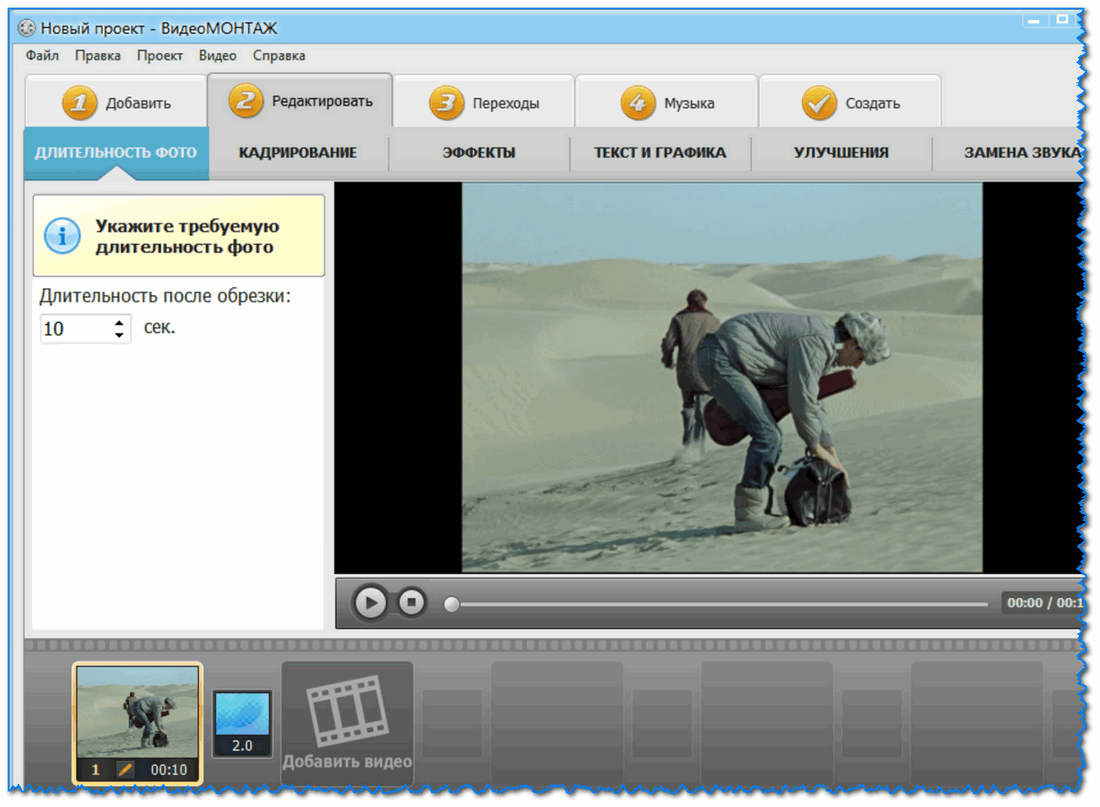 Для этого в приложении есть более 30 инструментов и 3 профессиональных кисти для эффектов с текстурами и градиентами. Ещё одна фишка этой программы – эффект “картинка в картинке”, в котором одно видео накладывается на другое: эта опция есть во многих программах, но здесь с ней особенно удобно работать. Поколдовать с цветом исходников и добавить интересных переходов можно здесь же.
Для этого в приложении есть более 30 инструментов и 3 профессиональных кисти для эффектов с текстурами и градиентами. Ещё одна фишка этой программы – эффект “картинка в картинке”, в котором одно видео накладывается на другое: эта опция есть во многих программах, но здесь с ней особенно удобно работать. Поколдовать с цветом исходников и добавить интересных переходов можно здесь же.
Идеально для: творческих блогов и влогов, видеооткрыток.
Цена: бесплатно, но с ограниченным функционалом. Убрать водяные знаки и лимит на длительность роликов стоит 459 р.
Скачать для Android | iOs
8. Quik
Что: умный редактор для тех, кто не любит слишком много возиться. Вы выбираете нужные фото и видео в вашей медиатеке, а всё остальное приложение сделает за вас: найдёт лучшие моменты в каждом клипе, само добавит переходы и эффекты и наложит фоновую музыку. Естественно, всё можно подправить и подогнать на свой вкус: подрезать ролики, добавить титры, поменять фильтры, формат и скорость воспроизведения.
Идеально для: памятных роликов из поездок, видеоотчётов с мероприятий и семейных слайд-шоу.
Цена: бесплатно
Скачать для Android | iOs
9. FilmoraGo
Что: Принцип работы этого редактора – примерно тот же, что и у Magisto: можно не заморачиваться и сразу создать видеоролик с заданной темой за три шага. Но можно и подойти к процессу более творчески: немного поработать с цветами, поправить звук, обрезать всё лишнее и добавить титры. На русский язык, правда, приложение пока не перевели. Зато интерфейс настолько простой, что запутаться в нём практически невозможно.
Идеально для: начинающих; простых роликов для соцсетей.
Цена: бесплатно, но чтобы убрать логотип, придётся подписаться за 399 р. в месяц.
Скачать для Android | iOs
10. Likee
Что: Симпатичная программа для монтажа с собственной социальной сетью, где можно делиться своими работами, общаться и искать единомышленников.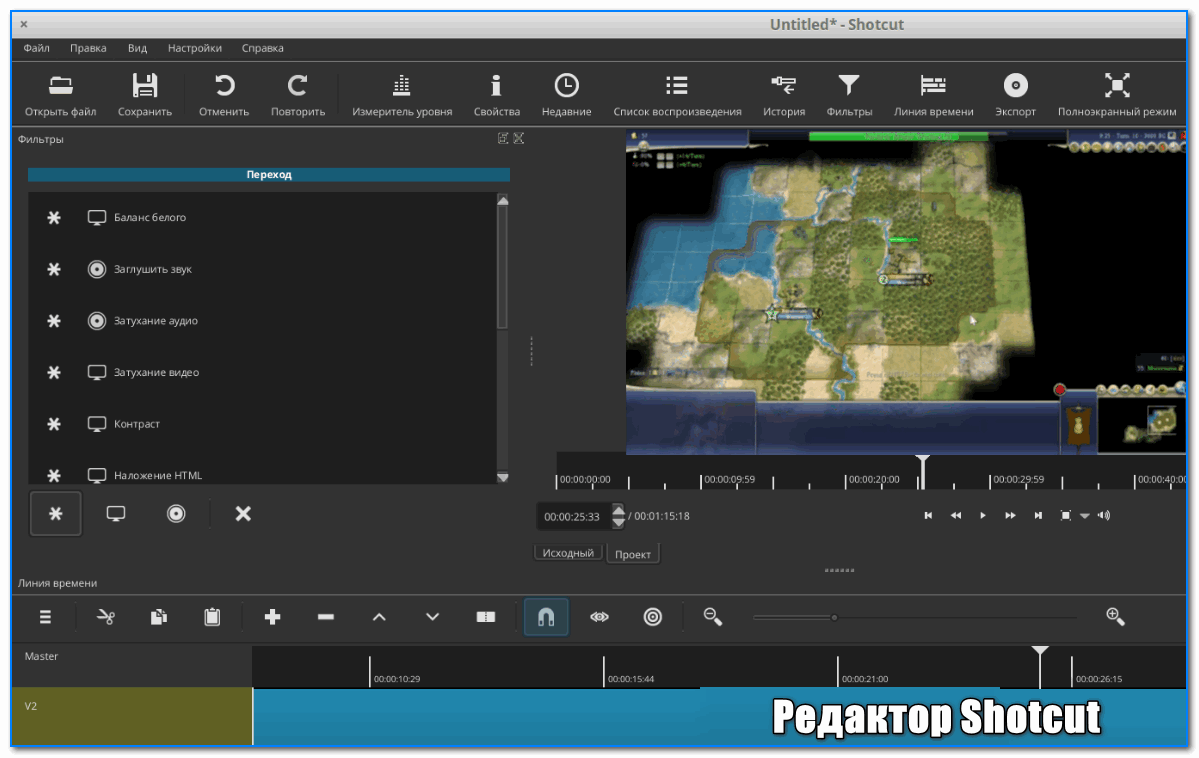
Идеально для: тех, кто предпочитает креативные эксперименты с видео и любит делиться ими с максимальным количеством людей.
Цена: бесплатно
Скачать для
11. Magisto
Что: Программа для монтирования от небезызвестной компании Vimeo. С помощью этого приложения можно создавать короткие динамичные видеоролики или музыкальные слайдшоу. Как и с Quik, здесь можно не заморачиваться: достаточно выбрать, в каком стиле будет ваш видеоклип, и импортировать в приложение нужные медиаматериалы. В завершение Magisto предложит вам определиться с аудиодорожкой – её можно выбрать из собственной библиотеки программы или загрузить из своего плейлиста. Переходы, фильтры и графические элементы приложение добавит самостоятельно.
В завершение Magisto предложит вам определиться с аудиодорожкой – её можно выбрать из собственной библиотеки программы или загрузить из своего плейлиста. Переходы, фильтры и графические элементы приложение добавит самостоятельно.
Идеально для: коротких анимированных роликов, поздравлений с праздниками и видеопрезентаций к различным событиям.
Цена: бесплатно для скачивания, но ежемесячная подписка обязательна: от 379 р. за премиум-аккаунт с возможностью монтажа роликов до 10 минут.
Скачать для Android | iOs
12. KlipMix
Что: Хороший рабочий инструмент для создания простых видео и слайдшоу в несколько нажатий. Обрезать видео, соединить его с подходящей музыкой и наложить фильтры – всё это можно сделать в KlipMix, а в интерфейсе без труда разберётся даже бабушка. Основной недостаток приложения в том, что на айфон оно пока недоступно.
Идеально для: начинающих; семейных роликов для домашнего архива и друзей
Цена: бесплатно
Скачать для Android
13.
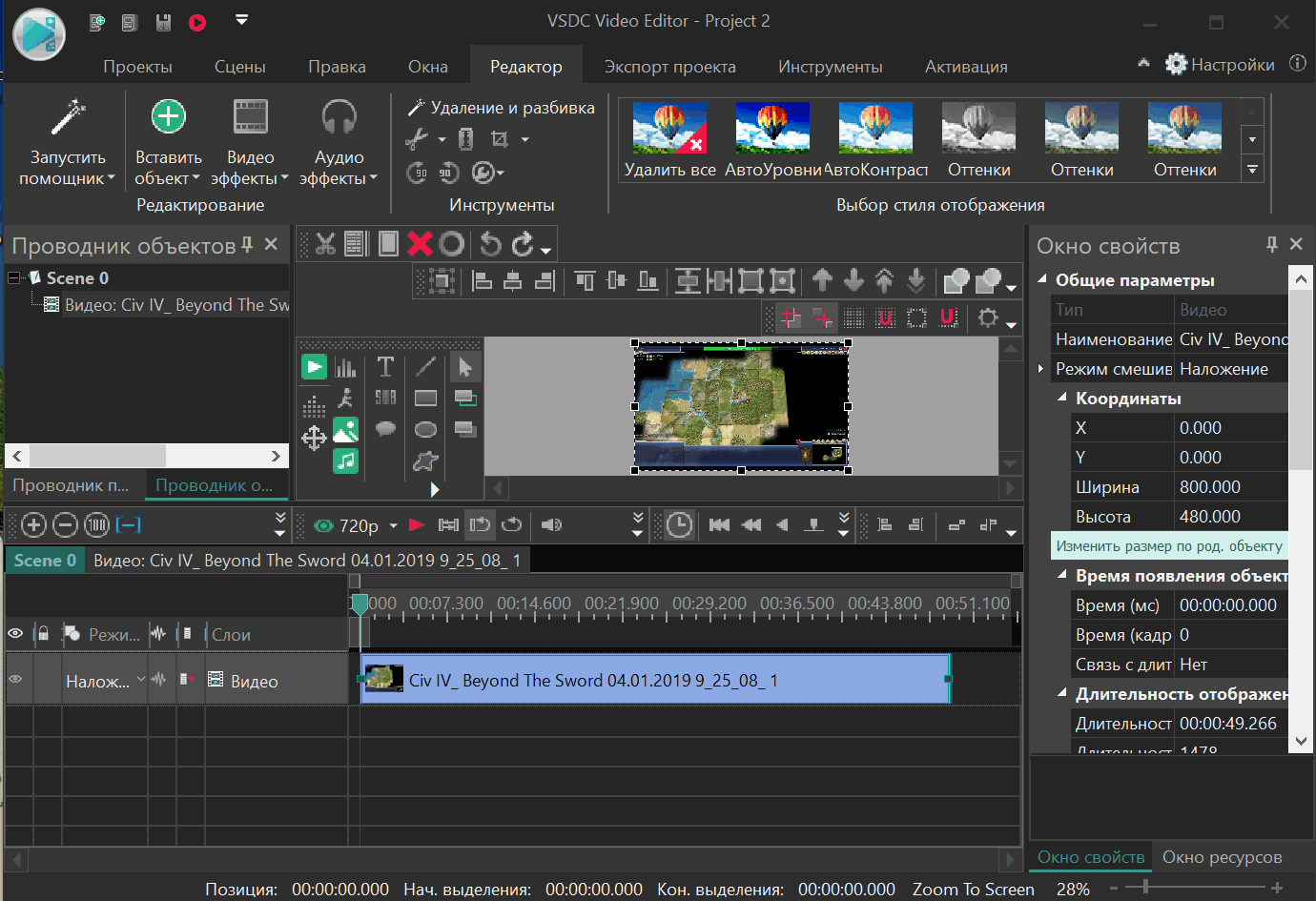 VideoGrade
VideoGradeЧто: Это не совсем видеоредактор, а скорее вспомогательный инструмент для качественной цветокоррекции. В него лучше загружать уже готовый ролик, нарезанный в другом приложении. А вот вытянуть цвета на слишком тёмных или слишком тусклых кадрах, усилить контрастность или резкость, наложить красивые кинематографичные эффекты – всё это можно сделать в VideoGrade. Приложение предлагает больше 40 различных настроек, возможность сохранять собственные пресеты и поддержку видео в формате 4К. К сожалению, приложение недоступно на русском языке и для андроид.
Идеально для: мобильных короткометражек, рекламных роликов, атмосферных видеорепортажей из путешествий
Цена: 459 р.
Скачать для iOs
14. FxGuru: Movie FX Director
Что: Это тоже не совсем традиционный видеоредактор, но если вы обожаете творить что-то креативное – вам понравится. С помощью этого приложения можно снимать короткометражные фильмы с реалистичными визуальными спецэффектами. Призрак, проходящий через закрытую дверь, НЛО, влетающее к вам на кухню или роботы, танцующие на главной площади – есть с чем поэкспериментировать. Чтобы наложить эффект, снимать видео придётся прямо через встроенную функцию видеозаписи.
Призрак, проходящий через закрытую дверь, НЛО, влетающее к вам на кухню или роботы, танцующие на главной площади – есть с чем поэкспериментировать. Чтобы наложить эффект, снимать видео придётся прямо через встроенную функцию видеозаписи.
Идеально для: необычных сторис в Инстаграм, любительских короткометражек и видеорозыгрышей.
Цена: частично бесплатно, но за полную версию придётся заплатить. В бесплатной версии доступны 7 спецэффектов. Всего их в приложении несколько десятков, приобретать можно по одному.
Скачать для Android | iOs
15. Camcorder
Что: Ещё одно приложение, которое удобно использовать как дополнение к основному видеоредактору. С его помощью можно превращать ваши видео в ретро-киноленты с помощью встроенных эффектов VHS. Выглядеть будет так, как будто вы достали эти клипы из архивов 80-х годов. Можно сразу снимать через приложение, а можно загружать медиафайлы из библиотеки.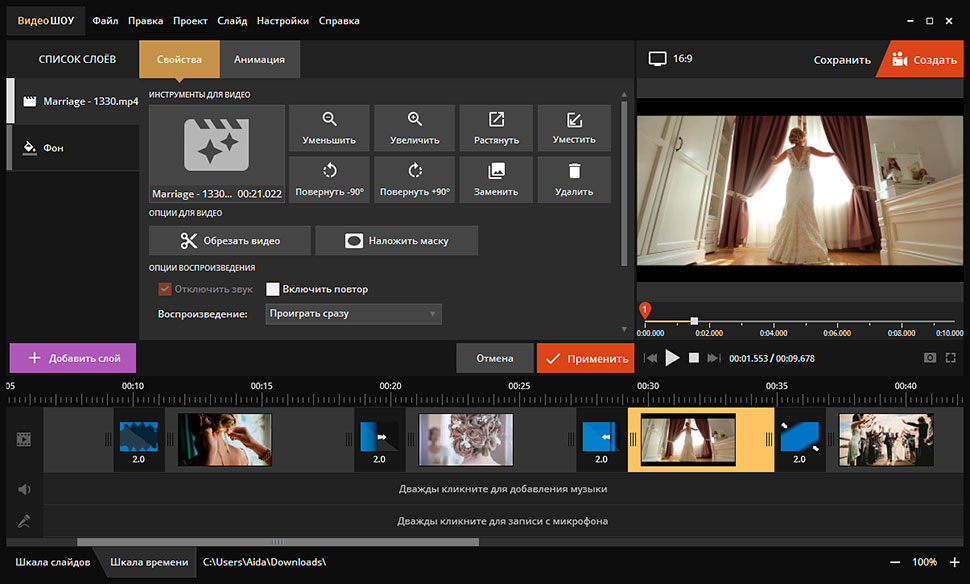
Идеально для: любых видеороликов в ностальгическом стиле с эффектом VHS
Цена: бесплатно
Скачать для Android | iOs
Лучшие программы для редактирования видео
Общие сведения
Movavi Video Suite – профессиональная программа, пригодная как для любительского монтажа, так и для более серьезных задач. Позволяет создавать видео из фрагментов и фото с нуля с добавлением музыкального сопровождения. Также умеет обрезать, склеивать части видеофайла с изменением частоты кадров, выполнять цветовую коррекцию изображения, добавить разнообразные эффекты, произвести конвертацию видео и записать DVD либо оптимизировать его под просмотр на iPhone, iPod, iPad и других популярных мобильных устройствах. Простое управление и наличие всех необходимых инструментов редактирования и обработки отснятого видео прибавляет приложению зрительских симпатий.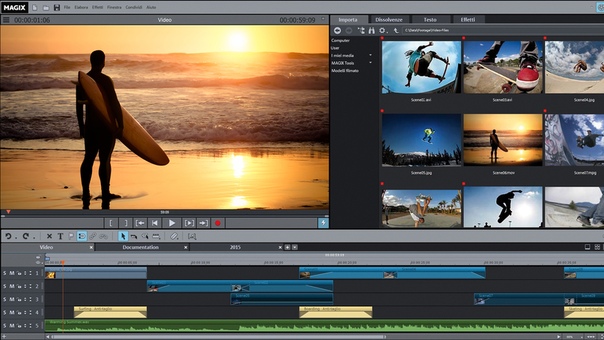
ВидеоМОНТАЖ — отлично подойдет для начинающих пользователей. Чтобы освоить процесс редактирования видео, монтажа и обработки клипов вам не придется тратить уйму времени на изучение, программа имеет простой и интуитивно понятный интерфейс на русском языке. Способна соединять несколько различных форматов видео и аудио в один. Может подкорректировать контрастность, яркость и насыщенность контента , включает в себя множество шаблонов для добавления переходов, эффектов, звукового сопровождения и заставок. Может формировать ролики Full-HD (видео высокой четкости). Включает инструментарий покадровой обработки, широкие возможности конвертации видео. Возможность записи готового видео на оптические диски и экспорта на Ютуб, конечно же, присутсвует.
ВидеоСТУДИЯ — хорошо оптимизирована для Windows 7, 8 и 10, весьма неплохо работает даже на старых комьютерах, не говоря уже о мощных ПК. Позволят быстро обработать видео, добавив титры, плавные переходы и пр., конвертировать его в оптимальный формат и отправлять ролики в популярные социальные сети, например YouTube, Facebook, ВКонтакте.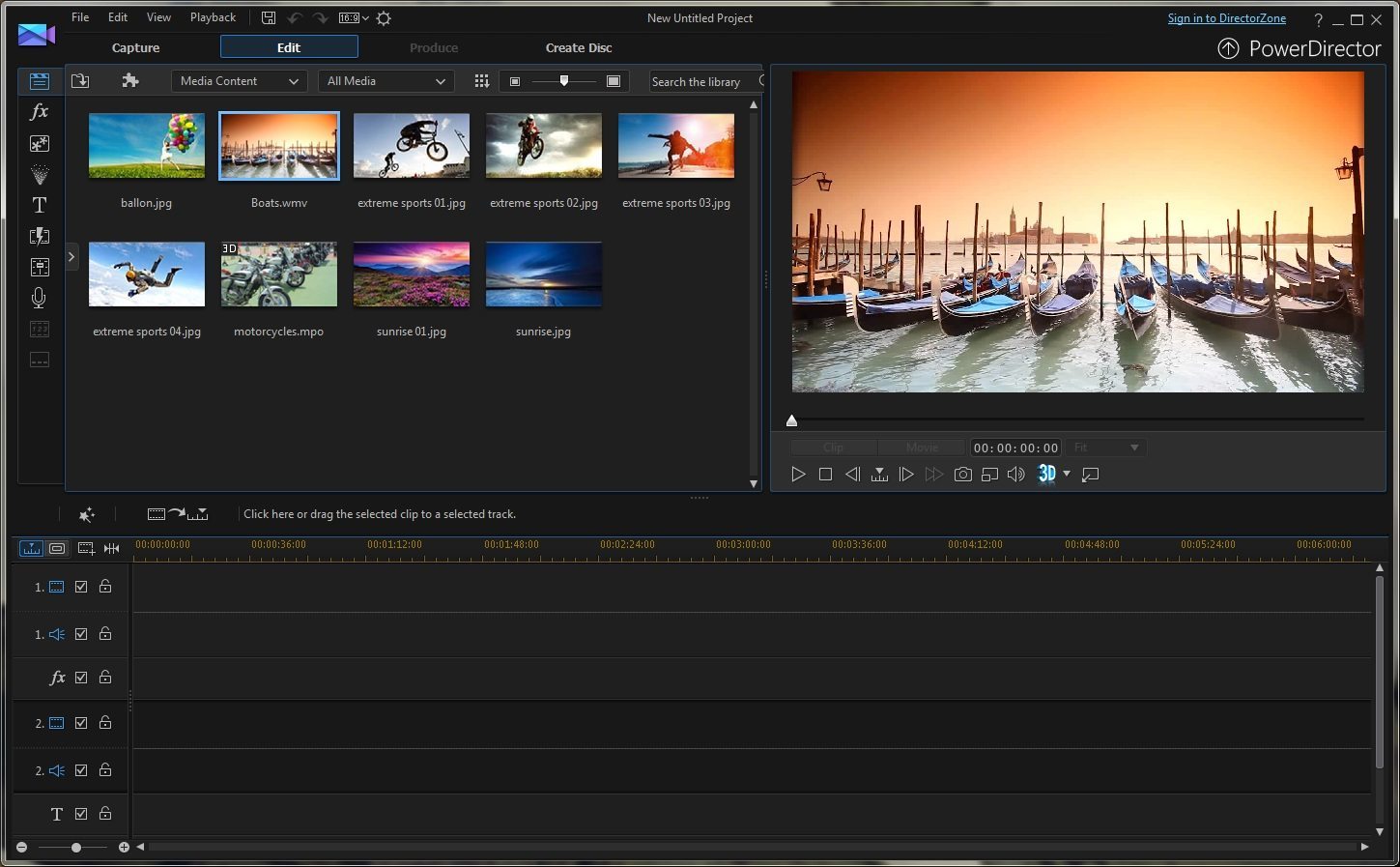 Также можно передавать файлы на жесткий диск для последующего просмотра на мобильных устройствах и прочей портативной технике. Всего в пару кликов мыши программа поможет разрезать видео и объединять несколько отдельных клипов в один. Имеется опция создания слайд-шоу и презентаций, можно добавлять и извлекать звуковые дорожки, регулировать качество изображения, менять скорость воспроизведения и многое другое.
Также можно передавать файлы на жесткий диск для последующего просмотра на мобильных устройствах и прочей портативной технике. Всего в пару кликов мыши программа поможет разрезать видео и объединять несколько отдельных клипов в один. Имеется опция создания слайд-шоу и презентаций, можно добавлять и извлекать звуковые дорожки, регулировать качество изображения, менять скорость воспроизведения и многое другое.
Попробуйте впечатляющие средства видеоредактирования в компьютерном приложении ВидеоШОУ! Простота управления, неограниченный функционал и невысокие системные требования — далеко не единственные преимущества. Благодаря удобному расположению вкладок, монтажного стола и шкалы таймлайна, новичок за считанные минуты сумеет научиться работать с ПО, есть пошаговые обучающие ролики. Импортируйте свои видео/фото либо испытайте функцию захвата с цифровых и аналоговых источников.
К достоинствам всех вышеприведенных утилит относится возможность пользоваться опциями масштабирования, повышения резкости картинки, микширования и перекодировки потоков, тональной коррекции, шумоподавления, хромакей, обрезки, соединения, поворота и предпросмотра клипов. Добавьте всевозможные звуковые- и видеоэффекты, анимированные переходы. Доступен специальный инструмент стабилизации и устранения дрожания кадра, позволяющий запросто отредактировать недостатки контента, снятого с мобильных гаджетов, видеокамер и фотоаппаратов, превратив его в настоящий голливудский мультитрек.
Добавьте всевозможные звуковые- и видеоэффекты, анимированные переходы. Доступен специальный инструмент стабилизации и устранения дрожания кадра, позволяющий запросто отредактировать недостатки контента, снятого с мобильных гаджетов, видеокамер и фотоаппаратов, превратив его в настоящий голливудский мультитрек.
Adobe Premiere Pro — весьма сложное приложение для профессионального использования — работы видео, аудио, является одним из самых распространенных на нынешний момент и содержит абсолютно все нужные инструменты. Проведение мультикамерного нелинейного монтажа видео, а также возможность применять эксклюзивные визуальные эффекты, фильтры и переходы — прямое назначение рассматриваемого софта. Количеству функций позавидуют многие аналоги и уж точно любой бесплатный видеоредактор. Поддерживает не только большое количество популярных форматов, но еще и довольно редкие расширения, такие как AVCHD, RED, P2, а также XDCAM и XDCAM EX, умеет захватывать происходящее на экране вашего компьютера.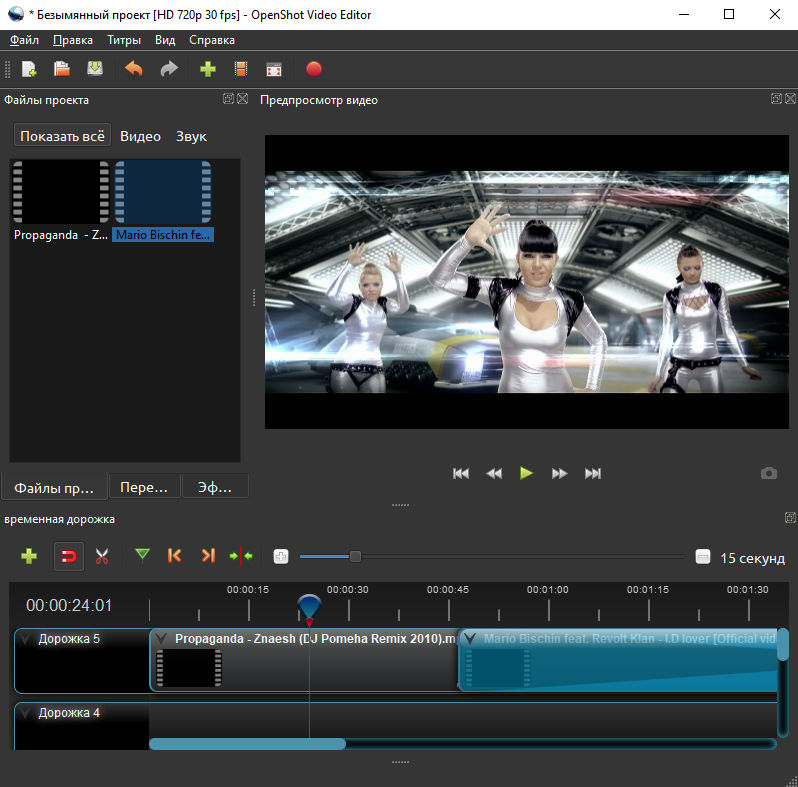
Sony Vegas Pro — одна из самых дорогостоящих профессиональных утилит для обработки видео и создания уникальных проектов. Умеет работать одновременно с несколькими процессорами и экранами, поддерживает любые форматы мультимедиа и может похвастаться способностью обрабатывать разрешение 4К! На официальном сайте разработчика имеется несколько версий программы, все они требуют внушительное количество ресурсов компьютера для наиболее продуктивной работы.
DaVinci Resolve является высококачественным продуктом и предлагает монтажеру массу интересных возможностей. Среди таковых: склейка или разделение видеокомпозиций, синхронизация и смена фона, замена аудиодорожек, композитинг, кадрирование, рекомпрессия, раскадровка, реставрация снимков, ресайзинг, деинтерлейсинг, применение стереоскопического эффекта и замедленного движения. Доступен видеозахват с разных источников. Встроенный видеомагнитофон умеет записывать онлайн-радио и общение в Skype, осуществляет покадровую съёмку.
Поддерживается быстрая кодировка с технологией просчёта AVCHD / DNXHD, графический 3D рендеринг, совместный монтаж.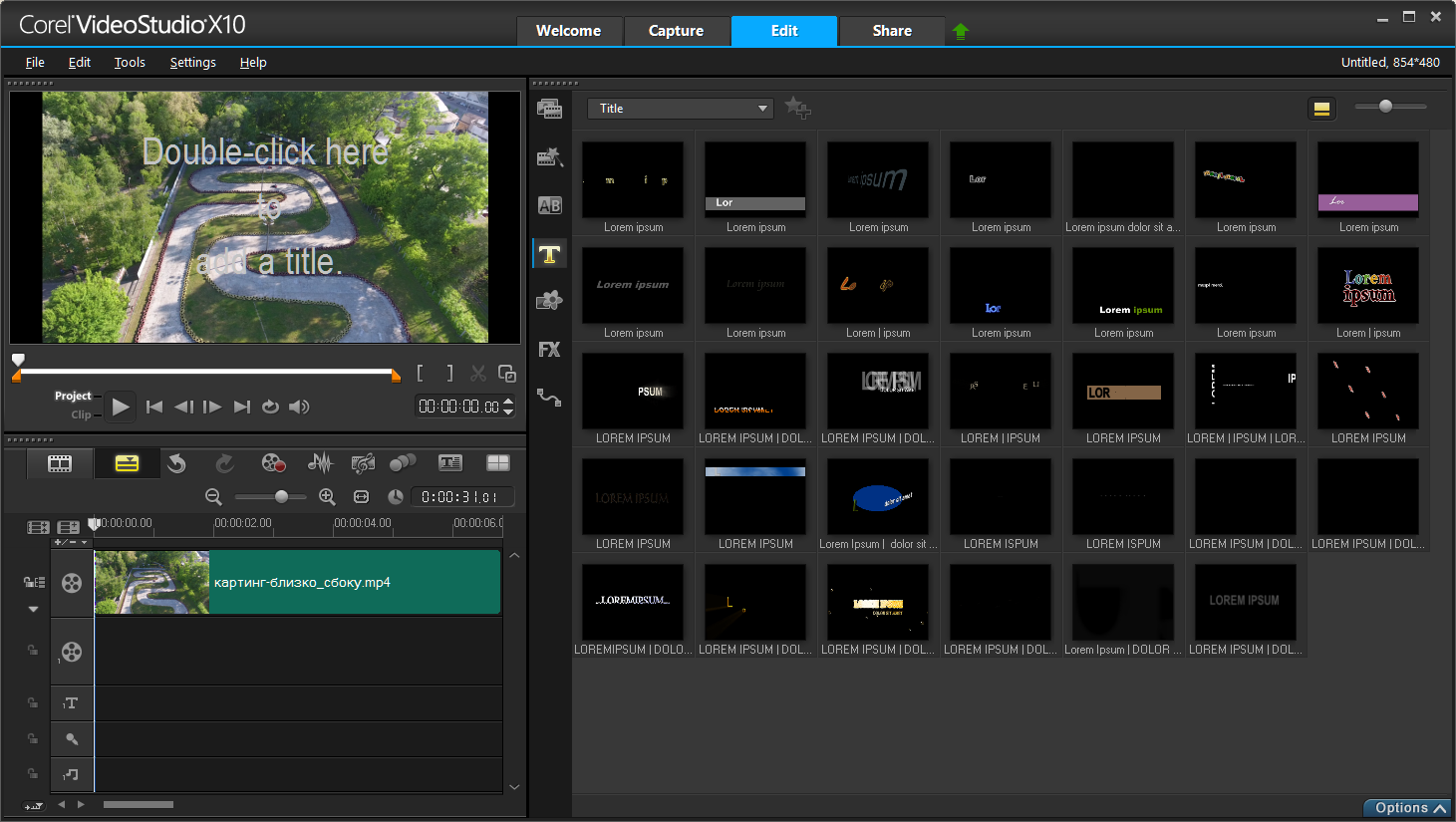 Доступно подключение модулей и плагинов VST, существенно расширяющих инструментарий. Софт монтирует и редактирует практически любые видеоформаты, удаляет шумы, улучшает качество отображения до hdv, 720p, full hd и даже 4k, обеспечивает исправную работу с проектами Adobe PhotoShop, Premiere, Blender, Icecream Video Editor & Converter, MAGIX Video Pro X, Apple Final Cut и и т.д. К минусам относится англоязычный интерфейс и некоторые ограничения Free-версии, последние решаются посредством покупки платной подписки.
Доступно подключение модулей и плагинов VST, существенно расширяющих инструментарий. Софт монтирует и редактирует практически любые видеоформаты, удаляет шумы, улучшает качество отображения до hdv, 720p, full hd и даже 4k, обеспечивает исправную работу с проектами Adobe PhotoShop, Premiere, Blender, Icecream Video Editor & Converter, MAGIX Video Pro X, Apple Final Cut и и т.д. К минусам относится англоязычный интерфейс и некоторые ограничения Free-версии, последние решаются посредством покупки платной подписки.
Pinnacle Studio — отличается от подобных продуктов своеобразной визуализацией. Вы сможете производить звукозапись Dolby Digital 5.1. Славится высокой скоростью обработки контента и внушительным числом встроенных переходов. Данный софт так же требователен к ОС Windows и её ресурсам, поэтому перед загрузкой стоит учитывать доступные параметры оперативной памяти, процессора и прочих характеристик «железа» вашего компьютера.
Movavi Video Editor — более простая программа для домашнего использования, позволяет смонтировать видео без особых навыков. Популярна из-за встроенной возможности наложения субтитров на сериалы. Может выполнять захват видео с экрана компьютера — рабочего стола и прочих источников, включая Скайп-разговоры, веб-камеры и т.д.
Популярна из-за встроенной возможности наложения субтитров на сериалы. Может выполнять захват видео с экрана компьютера — рабочего стола и прочих источников, включая Скайп-разговоры, веб-камеры и т.д.
Киностудия Windows (Movie Maker), а также Corel VideoStudio Pro, Videopad Video Editor и ZS4 тоже хорошо справятся с основной задачей линейного и нелинейного видеомонтажа, некоторые из приведенных утилит можно получить бесплатно, другие же предложат пробную версию для ознакомления. Бесплатные программы для монтажа VSDC Free Video Editor и ZS4 Video Editor содержат менее продвинутый функционал монтажа и редактирования на фоне платных аналогов, однако они обычно поддерживают распространенные форматы видео, музыки и изображений, содержат базовые возможности для обработки клипов. Например, удаление ненужный фрагментов, добавление эффектов, кодирование, монтировка фрагментов.
Функции программы
Важным критерием в вашем выборе, станет достойный функционал программ. К примеру, ВидеоМОНТАЖ как и прочие лидеры, поддерживает HD и может сохранять одновременно несколько дорожек, а также выполнять линейную обработку. Помимо обычного монтирования видео, ценными также считаются функции цветокоррекции, записи видео с экрана или веб-камеры, добавления cпецэффектов, фоновой музыки, титров, тонкая настройка качества видео, возможность редактировать аудиодорожку, подключение сторонних плагинов и пр.
К примеру, ВидеоМОНТАЖ как и прочие лидеры, поддерживает HD и может сохранять одновременно несколько дорожек, а также выполнять линейную обработку. Помимо обычного монтирования видео, ценными также считаются функции цветокоррекции, записи видео с экрана или веб-камеры, добавления cпецэффектов, фоновой музыки, титров, тонкая настройка качества видео, возможность редактировать аудиодорожку, подключение сторонних плагинов и пр.
Обращая внимание на данные опции, полагаем, что Movavi Video Suite, Сони Вегас, Adobe Premiere, ВидеоШОУ и ВидеоСТУДИЯ относятся к ТОПу софта, предоставляющего расширенные возможности своим владельцам. Если использовать обширный арсенал лидирующих утилит из нашего рейтинга, вы сможете открывать, импортировать и экспортировать разные мультимедийные файлы, накладывать необычные видео- аудиоэффекты, скачивать и загружать новые фильтры.
Также можно кадрировать, вырезать, нарезать, ускорять или замедлять редактируемые материалы, рендерить графику, настраивать качество видеозаписей, выбирать громкость и битрейт аудиопотока, менять задержку звука.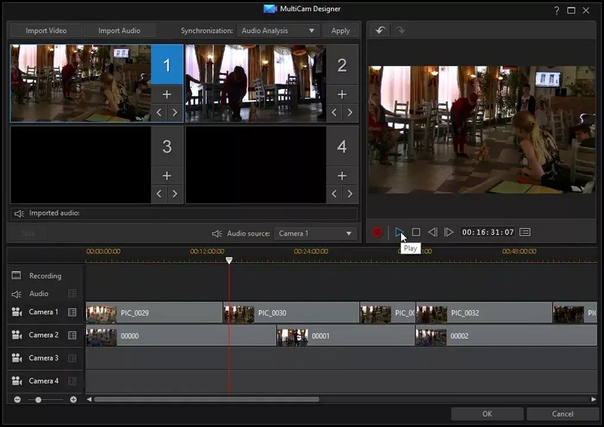 И конечно же, делать анимированные заставки и слайд шоу со вставкой любимых картинок, фотографий, текстовых заметок, логотипов, водяных знаков любой формы и вида с комментированием происходящего. Дополнительно пользователь может записывать ролики с веб-камеры или внешних устройств, изменять показатели кодировки, сортировать, сжимать и удалять лишние объекты из видеоряда и выгружать готовые проекты на видеохостинги.
И конечно же, делать анимированные заставки и слайд шоу со вставкой любимых картинок, фотографий, текстовых заметок, логотипов, водяных знаков любой формы и вида с комментированием происходящего. Дополнительно пользователь может записывать ролики с веб-камеры или внешних устройств, изменять показатели кодировки, сортировать, сжимать и удалять лишние объекты из видеоряда и выгружать готовые проекты на видеохостинги.
Создатели HitFilm Express сделали довольно интересную утилиту, в ней присутствует большинство опций, интегрированных в ТОПовые решения. Вы сможете применить эффект на каждой секунде ролика, повернуть его, объединить и склеить разные фрагменты, отфильтровать музыкальную композицию и изменить порядок проигрывания компонентов в мультитрековой шкале. Можно вытянуть кадр, улучшить и преобразовать его под сервисы Instagram, Vimeo, Гугл Плюс и др. Чтобы выгрузить медиа, останется указать конечный размер файла в интерактивном калькуляторе. Перед тем, как загрузить видеоклипы в память ПК, их можно посмотреть в окне предварительного просмотра. На случай, если вы забудете сохранить незаконченный проект, разработана система архивирования копий ваших работ, для их последующего восстановления. Обратите внимание, что для полноценного освоения меню на английском, потребуется некоторое время, быстрее ознакомиться со всем инструментарием можно в разделе справки.
На случай, если вы забудете сохранить незаконченный проект, разработана система архивирования копий ваших работ, для их последующего восстановления. Обратите внимание, что для полноценного освоения меню на английском, потребуется некоторое время, быстрее ознакомиться со всем инструментарием можно в разделе справки.
Видеоредактор от Мовави позволяет снимать стримы и вести онлайн трансляции в 1080p (FullHD), данные кодируются по стандартам avc-intra prores h.264, h365 hevc. Во встроенном эмуляторе можно просмотреть видеоролики YouTube на 360 градусов с VR шлемом. Доступно аппаратное ускорение видеокарт Nvidia и AMD. Касательно работы с аудиопотоками, поддерживается технология Surround Sound 5.1 и 7.1.
Чтобы подтвердить вышесказанное, рассмотрим таблицу с функциональными характеристиками и узнаем, какая из программ поможет не просто обрезать видео, а создать красивый фильм, используя 2d, 3d элементы цифрового видео, изображения, музыку и эффекты:
Экспорт результата
Очень важно, чтобы программа редактирования видео могла сохранять итоговый результат вашего проекта в необходимом расширении без использования дополнительных плагинов и утилит.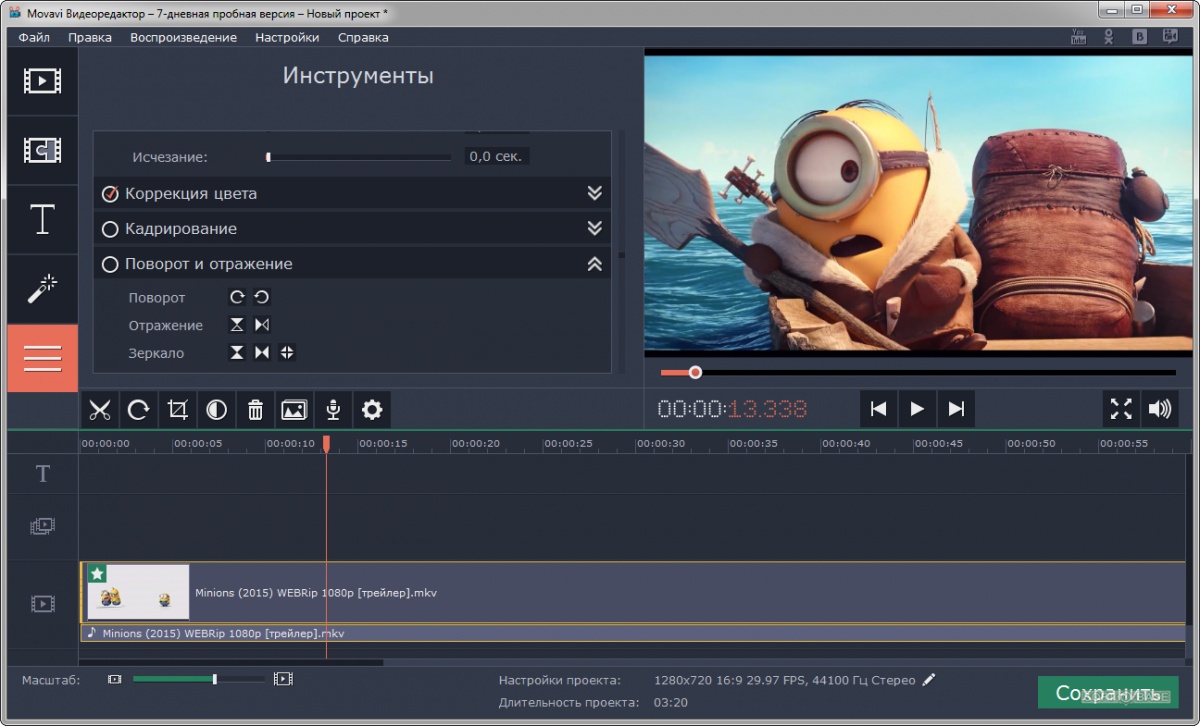 ВидеоМОНТАЖ сохранит готовый ролик в любых известных форматах AVI, WMV, MPEG и прочих. Приложение ВидеоСТУДИЯ легко выполнит выгрузку вашего клипа, фильма или короткого ролика в социальные сети. Предлагает пакетный импорт и экспорт порядка 50 расширений, в т.ч flv, mpeg-2, swf, r3d, vob, m4v, flash, microsoft asf, dvcpro, dpx, divx, xvid. Софт от Мовави, помимо прочего, отлично работает с популярными форматами для непрофессионального использования: mp4, mkv matroska, 3gp, mpg, mp3, wma, wav.
ВидеоМОНТАЖ сохранит готовый ролик в любых известных форматах AVI, WMV, MPEG и прочих. Приложение ВидеоСТУДИЯ легко выполнит выгрузку вашего клипа, фильма или короткого ролика в социальные сети. Предлагает пакетный импорт и экспорт порядка 50 расширений, в т.ч flv, mpeg-2, swf, r3d, vob, m4v, flash, microsoft asf, dvcpro, dpx, divx, xvid. Софт от Мовави, помимо прочего, отлично работает с популярными форматами для непрофессионального использования: mp4, mkv matroska, 3gp, mpg, mp3, wma, wav.
Каждая утилита из списка лидеров поддерживает запись DVD и Blue-ray дисков. Продукты серии Premiere Pro от компании Adobe или Pinnacle Studio преобразуют ваш файл в формат, необходимый для различных мобильных телефонов, смартфонов либо планшетов, приставок Sony PSP, плееров, телевизоров, ДВД проигрывателей, а также любой операционной системы из серий Windows, Linux, Mac OS. Avid Media Composer и ВиртуалДаб с его открытым исходным кодом также неплохо справляются с задачей, но не способны редактировать видео столь же качественно, как многофункциональные аналоги.
Программы для монтажа видео на Windows и Android
Ситуаций, когда нужно обработать видеофайл предостаточно. Например, нужно удалить ненужную часть ролика, вставить фоновую музыку, создать дополнительные эффекты, анимации и тому подобное. Для этого существуют специальные программы для монтажа видео, рассмотрим несколько самых известных.
Какую программу выбрать для монтажа видео Windows?
Corel VideoStudio Pro X10
Это профессиональная программа для монтажа видео Windows, способная сделать с роликом практически что угодно. В ней множество встроенных эффектов (более 1500), которые предоставляют возможность:
- сделать покадровую анимацию;
- отфильтровать лишние шумы;
- добавить звуки (можно выбрать как с ПК, так и с идущих в комплекте с приложением) и многое другое.
Shotcut
Это бесплатная программа для монтажа видео с полностью настраиваемым интерфейсом.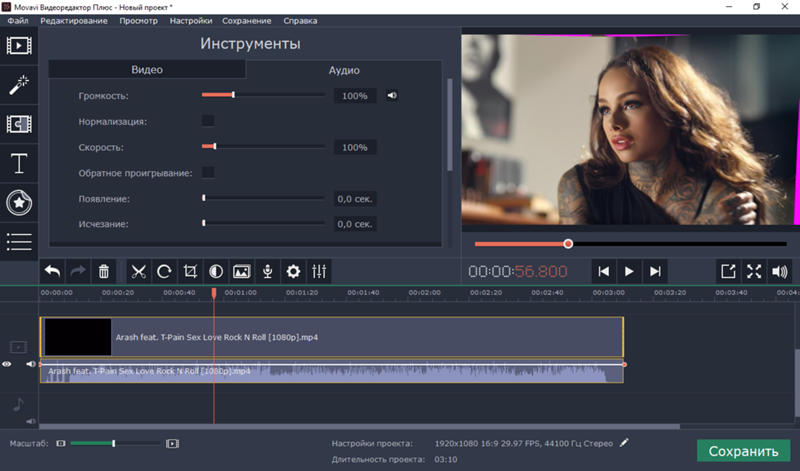 К ее основным достоинствам можно отнести: русский язык, поддержка большинства популярных форматов, портативная версия (запускается без предварительной установки, прямо с носителя), возможность работы даже на старых ПК с минимальными характеристиками.
К ее основным достоинствам можно отнести: русский язык, поддержка большинства популярных форматов, портативная версия (запускается без предварительной установки, прямо с носителя), возможность работы даже на старых ПК с минимальными характеристиками.
Читайте также: Как извлечь звук из видео?
Movavi Video Suite
Программа для монтажа видео на русском, может быть использована для создания сложных роликов, вплоть до целого мини-фильма. Благодаря ей вы сможете:
- вмонтировать титры;
- настроить цветовой баланс;
- переконвентировать файл в другой, необходимый вам формат.
Так же если вы создаете ролик для Ютюба, можете сразу загрузить его на данный сервис, не используя браузер.
Лучшие программы для монтажа на Android
Для смартфонов также есть свои редакторы, с помощью которых тоже можно изменить видеоролик. Возможностей у них, конечно, поменьше, чем у их аналогов для ПК, но, тем не менее, пользу они приносят немалую.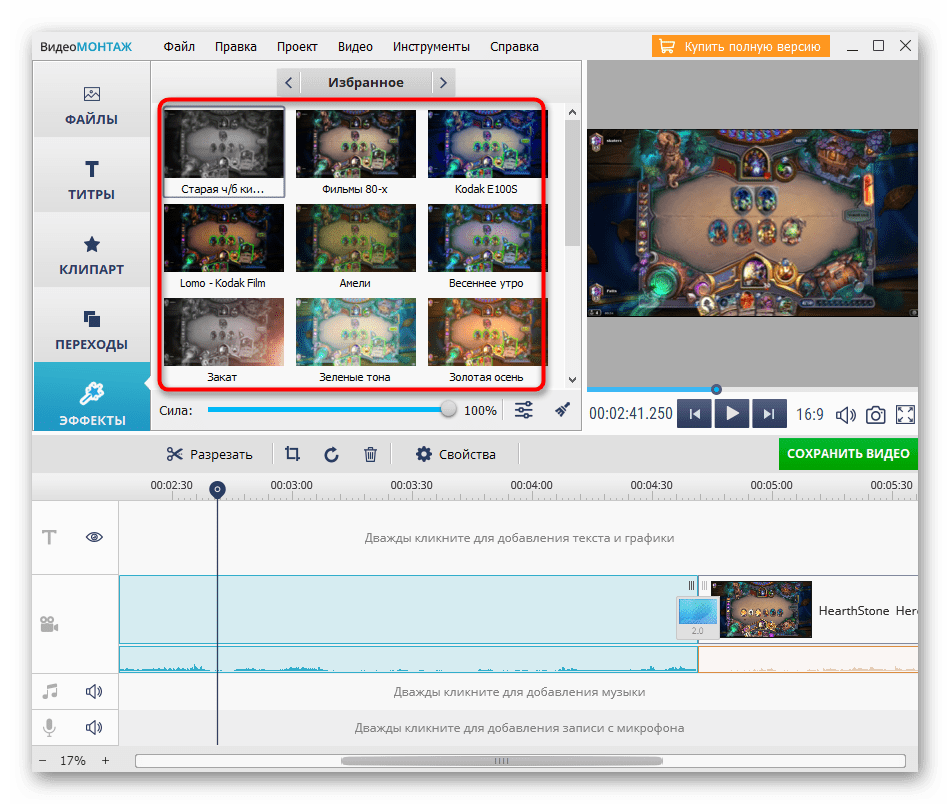 Вот несколько программ для монтажа видео на Андроид.
Вот несколько программ для монтажа видео на Андроид.
FxGuru: Movie FX Director
Приложение имеет узкое направление. Предназначено в основном для наложения эффектов. Для удобства они распределены по категориям, так что вам не придется тратить время на поиски. По сути, вы просто выбираете нужную сцену и вставляете ее в свое видео.
PowerDirector Video Editor App
Один из мощнейших инструментов для обработки видео. В нем вы можете накладывать эффекты, менять балансировку цветов, убирать ненужные звуки. Если же оплатите лицензию, сможете экспортировать ролики даже в Full HD (1080 p) разрешении. Также доступна хорошая тайм-линия и возможность обработки в режиме slow-mo.
Читайте также: Как обрезать видео на телефоне?
KineMaster – Pro Video Editor
Лучшей программой для монтажа видео со смартфона является KineMaster. Из его особенностей стоит выделить поддержку многослойной структуры, очень удобную тайм-линию, множество интересных аудио и видео эффектов и много других свойств.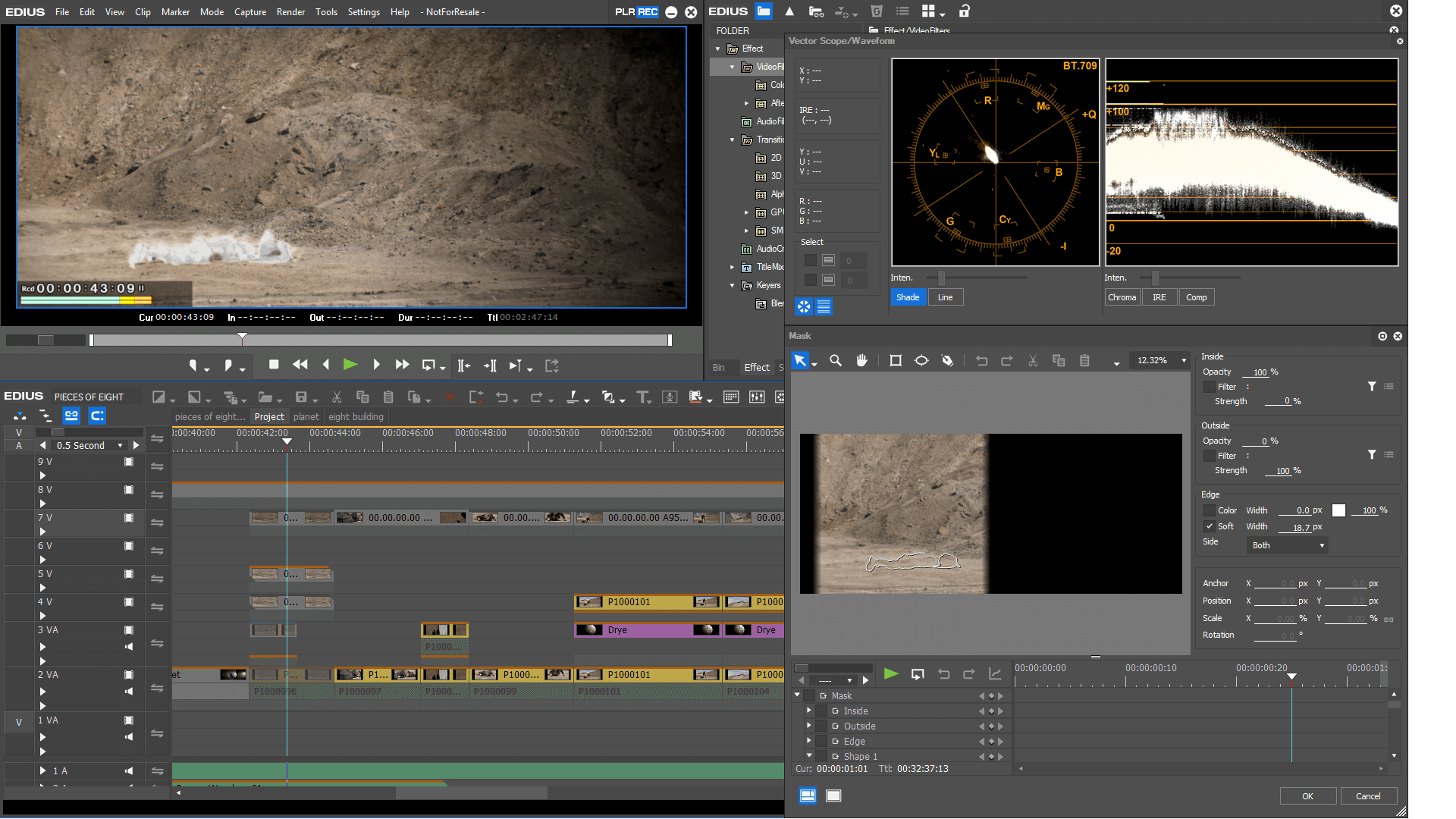 Их легко освоить благодаря полностью русскоязычному интерфейсу. Единственное ограничение это водяной знак на роликах, но он не мешает просмотру и его легко можно снять, оформив подписку.
Их легко освоить благодаря полностью русскоязычному интерфейсу. Единственное ограничение это водяной знак на роликах, но он не мешает просмотру и его легко можно снять, оформив подписку.
Программы для монтажа видео, с которыми справится даже новичок
Несмотря на качество и многофункциональность перечисленных редакторов, для непосвященных людей разобраться с ними будет весьма сложно. Именно для этой цели были придуманы программы для монтажа видео для новичков. Они не только имеют простое управление, но еще и облегченный набор функций, ведь далеко не всем нужны сотня эффектов, анимаций и фильтров, занимающих солидную часть памяти на диске.
Adobe Premiere Elements
По сути это не просто приложение для обработки видеофайлов, а самоучитель. В программе установлены короткие, но довольно понятные инструкции, объясняющие все функции приложения. К тому же сам редактор имеет три ступени сложности: для новичков, в котором программа большинство действий будет выполнять самостоятельно, обычных пользователей и профессионалов (без подсказок и помощи).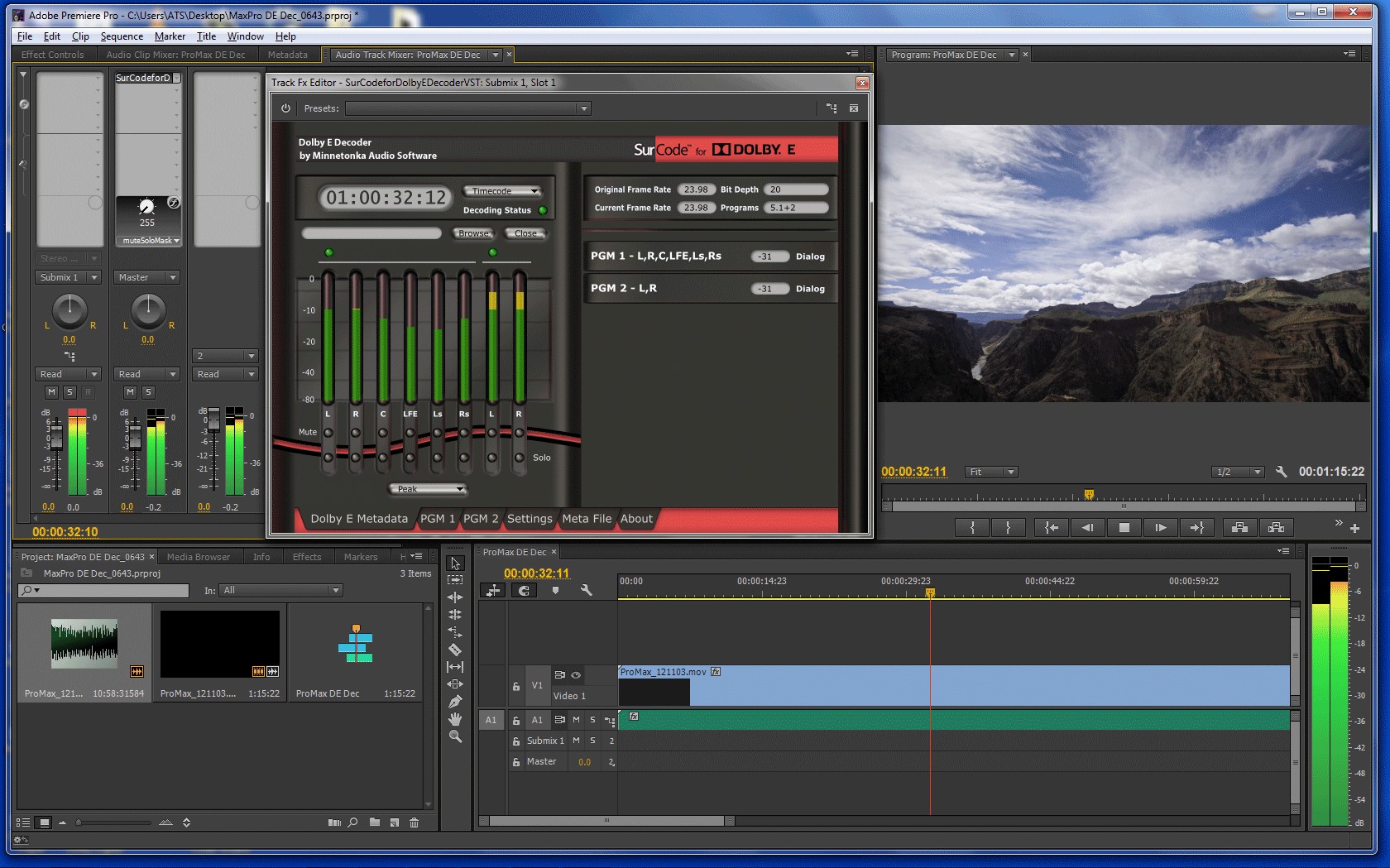
Читайте также: Как наложить музыку на видео Андроид?
Movavi Video Editor
Это приложение с дружественным интерфейсом и широкими возможностями. С его помощью можно работать практически с любыми форматами, при этом не сильно заворачиваясь с управлением. Разработчики постарались и сделали его интуитивно понятным любому пользователю.
Видеомонтаж
Самая простая программа для монтажа видео. Она предназначена для основных действий с роликами: склеивание фрагментов, обрезка и наложение фоновой музыки. В общем, простейшие инструменты для тех, кто не стремится чересчур погружаться в профессиональный видеомонтаж.
Lightworks
Легкий и понятный редактор, оптимизированный под все версии Windows. В ней есть много эффектов, объектов и фильтров, накладывать которые можно элементарно перетаскиванием на нужный отрезок временной шкалы.
Перед вами были представлены 10 программ для монтажа видео, которые на данный момент пользуются наибольшей популярностью. Вам нужно лишь выбрать понравившуюся и установить на Windows/Android.
Вам нужно лишь выбрать понравившуюся и установить на Windows/Android.
Если у Вас остались вопросы по теме «Программы для монтажа видео: рейтинг лучших», то можете задать их в комментария
Сайт: tvoykomputer.ru
Программа для монтажа видео ? — плюсы и минусы
Заливать видео в YouTube или соцсети без обработки (обрезка, спецэффекты, музыкальное сопровождение) уже не актуально. Контента очень много, а значит каждый ролик должен быть драйвовым, содержательным и коротким, насколько это возможно. Соответственно, программа для монтажа видео – это необходимость.
Перед подавляющим большинством стоит дилемма – что выбрать для монтажа видео, чтобы софт оптимально вписывался в ваши требования и решал конкретные задачи.
Программы для монтажа видео в статье:
- Выбор программы для монтажа видео
- Adobe Premiere Pro
- SONY Vegas Pro
- Lightworks
- Pinnacle Studio
- Camtasia Studio
- VideoPad Video Editor
- Avidemux
- ВидеоМонтаж
- Киностудия Windows
- Movavi Video Editor
Выбор программы для монтажа видео
Ниже мы разложим на молекулы лучшее программы для монтажа видео, которые существуют на рынке в 2020 году.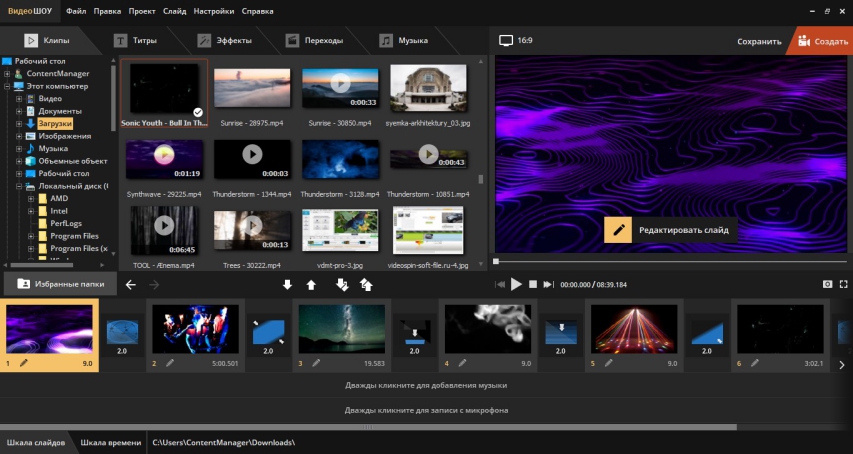 Все видеоредакторы делятся на 3 подгруппы:
Все видеоредакторы делятся на 3 подгруппы:
- Бесплатные – минимальный функционал.
- Условно-бесплатные – в бесплатной версии ограничены опции.
- Платные – несравнимо большие возможности.
Перед выбором необходимо определиться, что именно вам требуется от цифрового инструмента. Для разового редактирования подойдет бесплатная версия или условно бесплатная. Если вы профессионально занимаетесь редактированием видео или планируете стать блогером и зарабатывать на этом, следует без компромиссов, сразу выбрать лучшую программу для монтажа и постепенно осваивать инструментарий. У любого софта есть свой уникальный интерфейс, переход от одного редактора к другому занимает слишком много времени на очередное освоение рабочего пространства.
Обращаем ваше внимание – большинство видеоредакторов имеют ограниченный тестовый период использования. Например, вы хотите попробовать ту или иную программу, но не готовы платить за кота в мешке. Скачиваете и пробуете.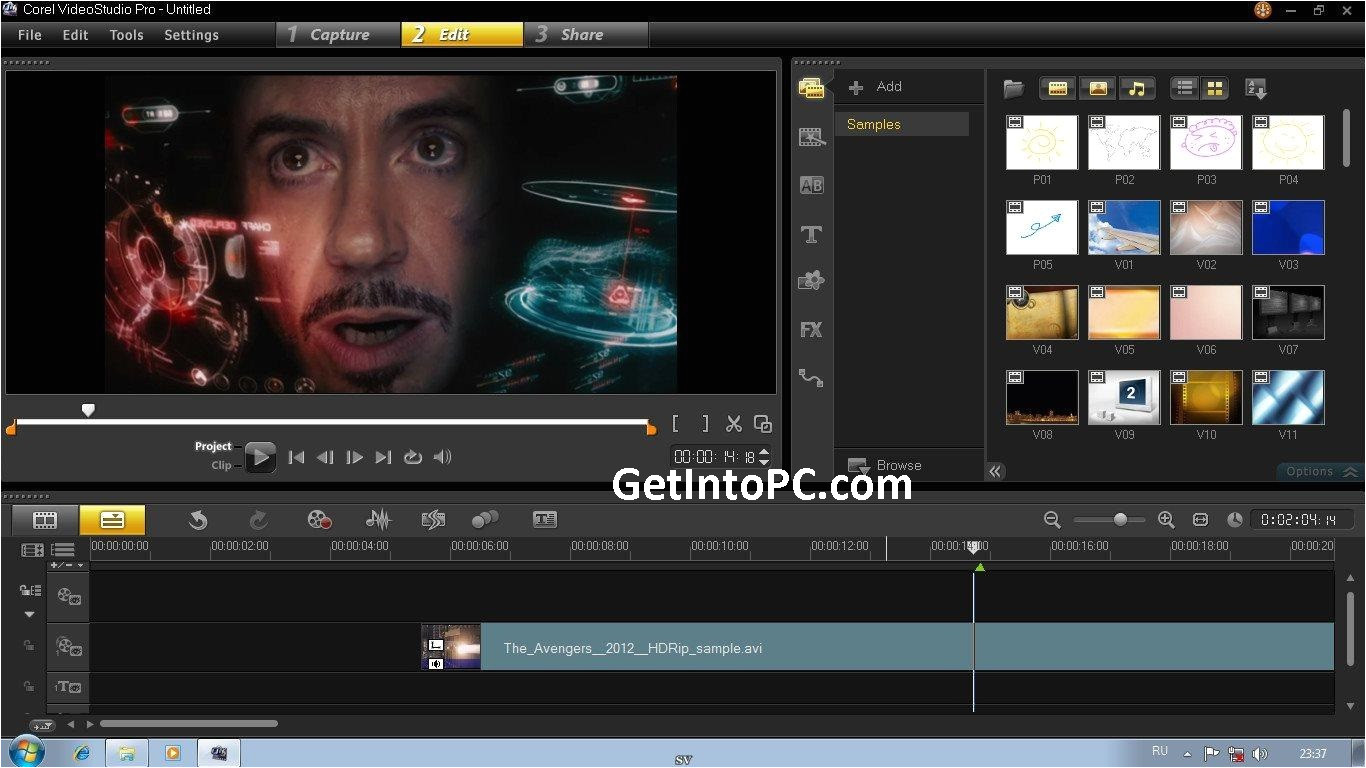 Некоторый софт в этом режиме будет ограничен в использовании определенными функциями, обычно срок 7-30 дней, в другом варианте – при рендеринге видео, будет накладываться водяной знак.
Некоторый софт в этом режиме будет ограничен в использовании определенными функциями, обычно срок 7-30 дней, в другом варианте – при рендеринге видео, будет накладываться водяной знак.
Предупреждение: Скачивание взломанных программ на торрентах или других сайтах, несет скрытые угрозы для вашего ноутбука или ПК. В такие программы с большой долей вероятности может быть вмонтирован вредоносный код (вирусы, шпионские программы, скрытые файлы для майнинга криптовалюты, прочее), что в конечном итоге может нанести материальный ущерб. Кроме того, использование пиратского софта считается преступлением, за которое предусмотрена ответственность в виде высоких штрафов или ограничения свободы. Стоит подумать над этим, тем более что существует вполне рабочие бесплатные видеоредакторы.
Есть еще 1 немаловажный нюанс при выборе видеоредактора – мощность вашего компьютера. Отдельные программы могут быть весьма требовательны к железу (аппаратная часть). Если ваш ПК маломощный или устаревший, то топовые видеоредакторы, с профессиональными настройками он скорее всего не потянет.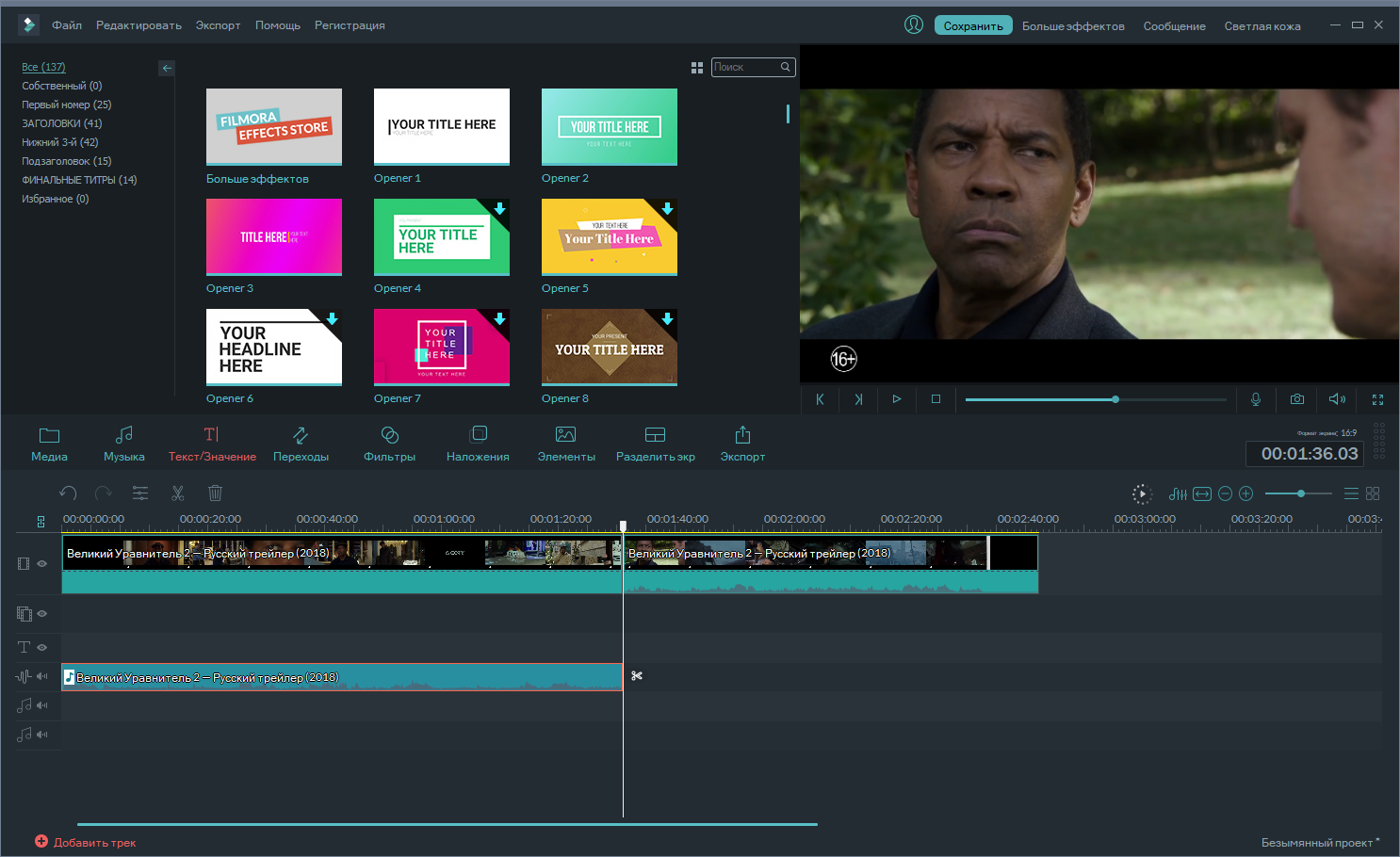 И тут только 2 выхода – покупать компьютер с современным железом или использовать менее требовательный софт (такой тоже есть).
И тут только 2 выхода – покупать компьютер с современным железом или использовать менее требовательный софт (такой тоже есть).
После прочтения материала, вы точно будете знать что вам нужно – останется лишь попрактиковаться, без этого никуда.
Стоит учитывать, что конечный продукт (то что у вас получится после рендеринга видео), по большей степени зависит от ваших навыков, фантазии и чернового материала, и в меньшей степени от конкретного видеоредактора. Все нижеперечисленные программы дают массу инструментов, чтобы монтировать видео с различными спецэффектами на профессиональном и любительском уровне.
Adobe Premiere Pro
Premiere Pro Adobe
Источник: adobe.com
Открывает топ программ для монтажа видео – Adobe Premiere Pro. Этот софт относится к высшей лиги профессиональных видеоредакторов. Мощнейший инструмент для редактирования видеороликов практически любого формата. В Premiere Pro можно обрезать видео, создавать неограниченное количество дорожек, делать видеозапись экрана, создавать титры, накладывать различные эффекты и многое другое.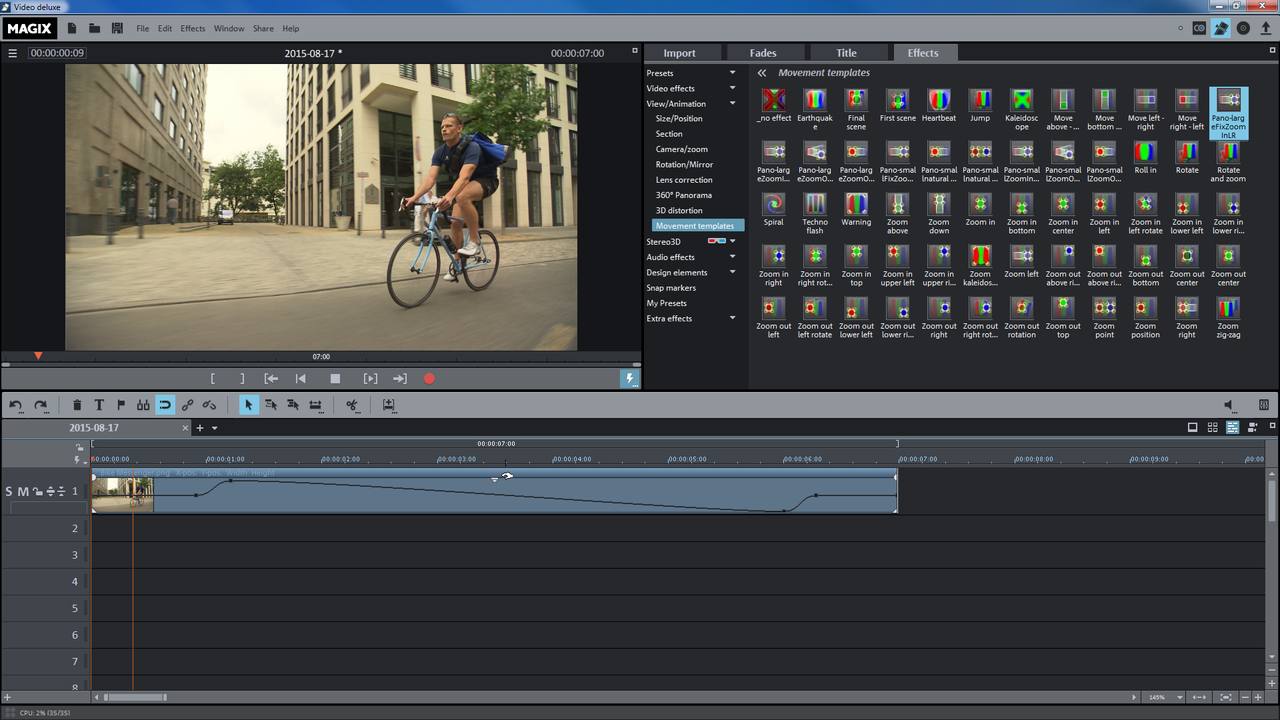
Программа отлично работает в связке с другим софтом компании Adobe, что еще больше раскрывает возможности. Кроме того, существует масса сторонних плагинов, которые расширяют и без того большой функционал Premiere Pro.
Это программное обеспечение очень популярно во всем мире. Когда в компанию требуется видеомонтажер, то в требованиях скорее всего будет указано знание и практика работы в Adobe Premiere Pro. Программа настолько популярна, что в интернете можно найти огромное количество учебных материалов и полноценных курсов по работе с ней, на английском и русском языках, что существенно упрощает освоение инструментария. Говоря о языках, также следует упомянуть – лицензионный софт поддерживает интерфейс на русском языке, что в свою очередь также упрощает его освоение.
Программа обладает ошеломляющими возможностями в направлении редактирования видео, что не могло не сказаться на системных требованиях к мощности компьютера. Особые требования к оперативной памяти, ее минимальное количество – 8 гб, а если вы намерены работать с современными видеоформатами 4к/8к/VR – от 32 гб.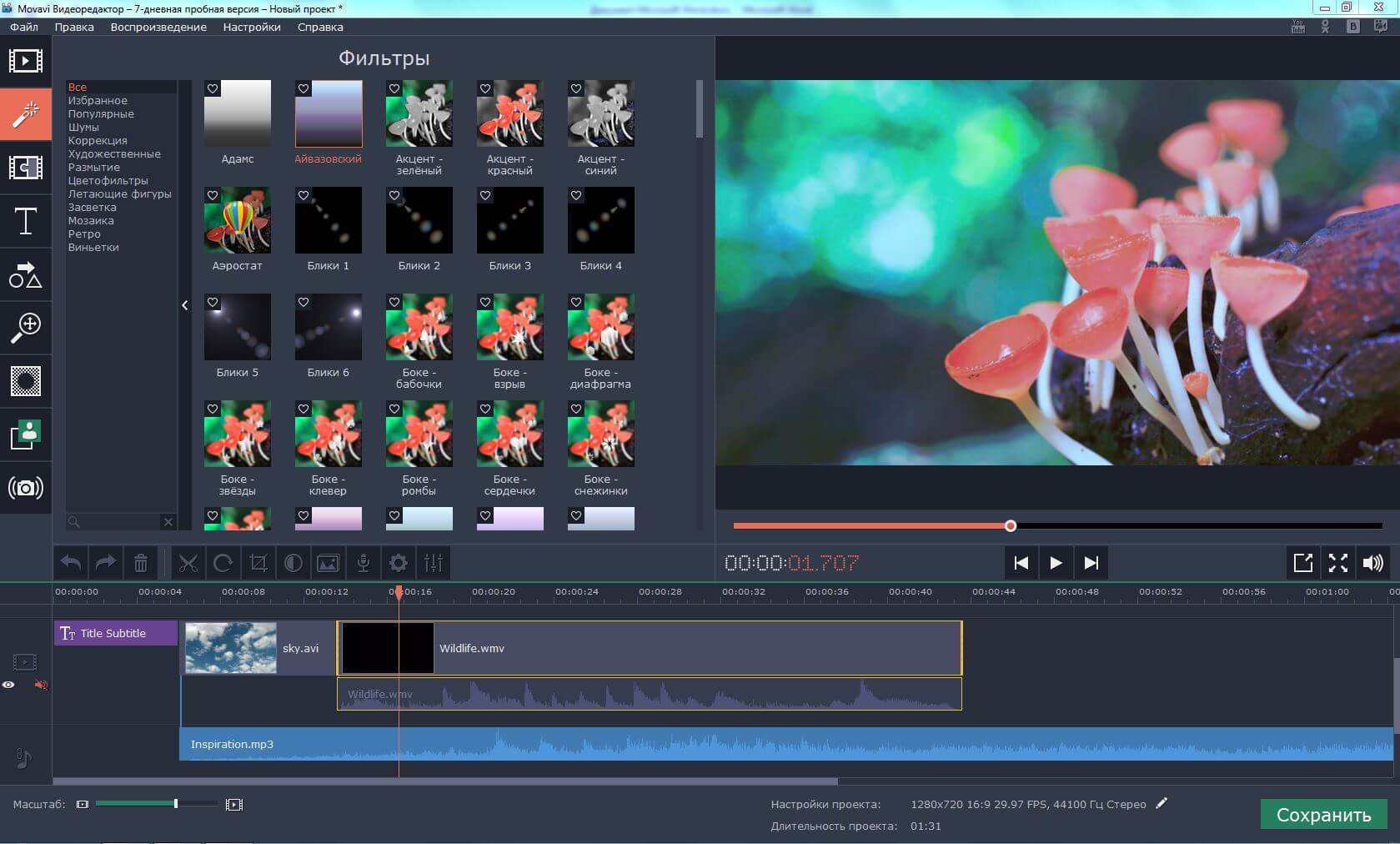 Как видите, далеко не каждый ПК может выдавать достаточную для работы с этой программой мощность, не говоря даже про современные и мощные ноутбуки…
Как видите, далеко не каждый ПК может выдавать достаточную для работы с этой программой мощность, не говоря даже про современные и мощные ноутбуки…
Лицензионная версия доступна по подписке, которая обойдется в год – 240-250$ или 31,5$ с подпиской на месяц. В течение 14 дней после покупки деньги можно вернуть в полном объеме.
Официальный сайт разработчика
SONY Vegas Pro
Источник: steampowered.com
Очень мощный видеоредактор, который по функциональным возможностям не уступает предшественнику, а в некоторых моментах превосходит его. Компания-гигант Sony, занималась непосредственным управлением проекта, соответственно планка качества находится на высшем уровне.
SONY Vegas Pro – это видеоредактор для тех, кто профессионально занимается монтажом видео. Отлично подойдет для Youtube блогеров, для тех кто занимается съемками короткометражных фильмов и производством мультфильмов.
Софт поддерживает аппаратное GPU ускорение, что при наличии мощной карты графики существенно ускоряет рендеринг видео, так как при вычислениях, кроме процессора задействуются ресурс карты графики.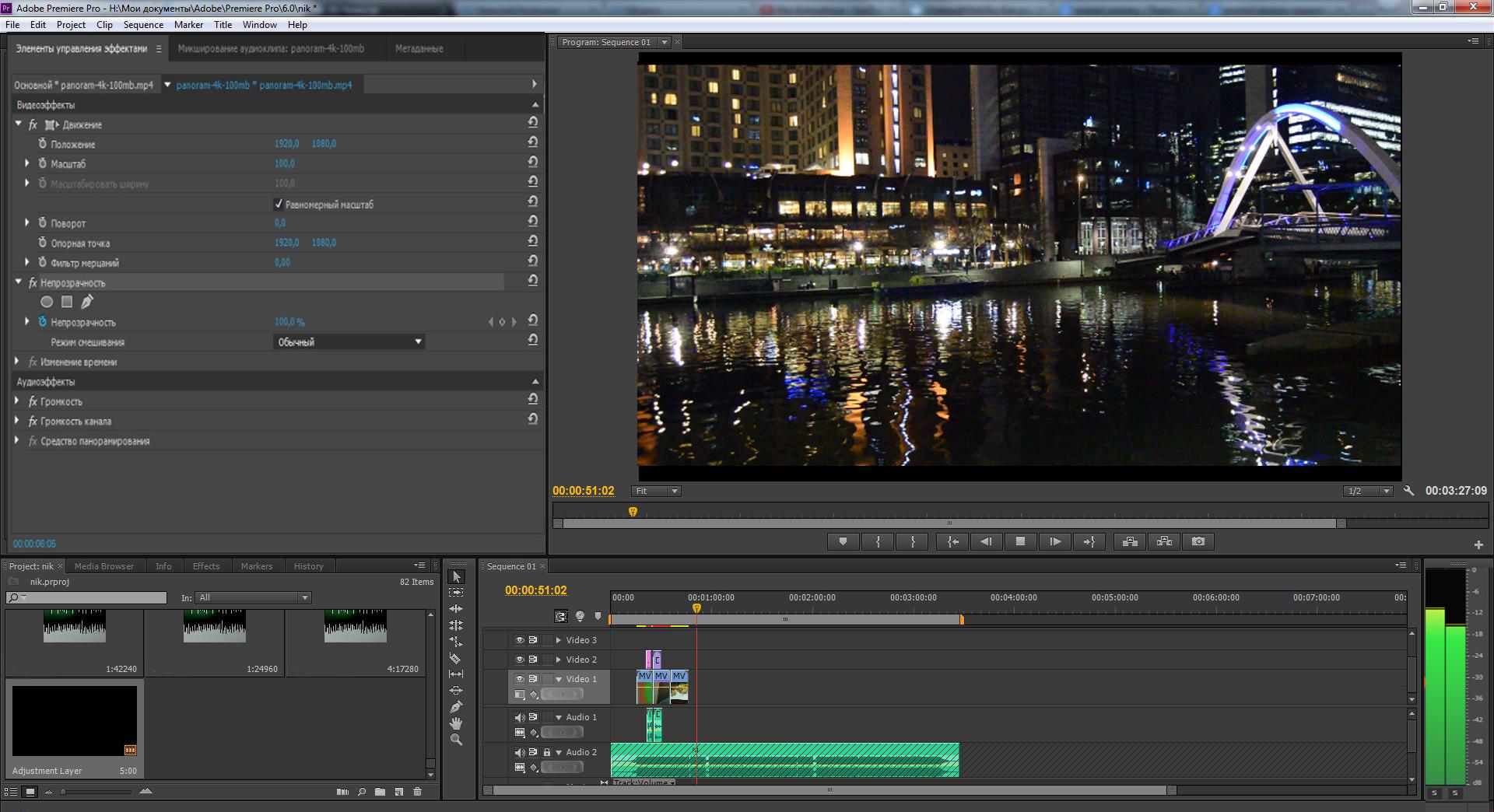
Если вы раньше никогда не использовали SONY Vegas Pro, то при первом запуске программы у вас возникнет множество вопросов. Нельзя сказать что интерфейс интуитивно понятный, но учитывая, что это профессиональный софт с огромным потенциалом – так и не должно быть. Благо программа является достаточно популярной и в интернете есть огромное количество обучающих материалов, как в текстовом, так и в видеоформате.
Начать редактирование видео базовыми инструментами (обрезка, склейка, добавление аудио) можно уже через 20-30 минут после первого запуска. Но на то, чтобы освоить более продвинутые возможности – уйдет больше времени.
Учитывая сложность софта, нужно понимать что он достаточно требователен к аппаратной части (мощность ПК), однако все процессы максимально оптимизированы, что позволяет пользоваться программой даже на слегка устаревших ноутбуках. Для монтажа видео на ПК и для максимальной скорости потребуется мощное железо, с большим количеством оперативной памяти, мощным процессором и хорошей картой графики.
Есть полноценная бесплатная версия на 30 дней, чтобы попробовать. Если захотите приобрести этот видеоредактор, то обойдется он вам примерно – 600$ (бывают крутые акции), есть также лицензия по подписке – 22$/месяц.
Официальный сайт разработчика
Lightworks
Первая в нашем списке условно бесплатная программа для монтажа видео. Бесплатной версии полностью хватает, чтобы заниматься любительским видеомонтажом – обрезка, оформление, вставка текста и т.д. При этом есть свои ограничения – экспорт готового видеофайла может осуществляться в формат только для YouTube и для Vimeo в максимальном разрешении 720p, по формату импортируемых файлов ограничений нет.
Чтобы иметь возможность экспортировать смонтированное видео в других форматах и в более высоком разрешении: FullHD, 2k, 4k, необходимо приобретать платную лицензию. Лицензионная версия Lightworks стоит – 25$/месяц, 175$/год или 438$ без ограничений по времени.
С точки зрения интерфейса, программа достаточно уникальна и имеет низкое сходство с аналогами, работу придется начинать с нуля постигая азы. На официальном сайте есть гайды и уроки, но они на английском языке. Программа достаточно популярна и в русскоязычном сегменте также можно найти обучающий материал, так что проблем быть не должно.
На официальном сайте есть гайды и уроки, но они на английском языке. Программа достаточно популярна и в русскоязычном сегменте также можно найти обучающий материал, так что проблем быть не должно.
Стоит отметить что Lightworks – это одна из старейших программ для видеомонтажа, естественно, современная версия существенно отличается от того что было в начале 2000-х. С ее помощью монтировались такие полнометражные фильмы: «Мистер Бин», «Авиатор», «28 дней спустя», «Миссия невыполнима», «Волк с Уолл-Стрит», «Криминальное чтиво» и многие другие всемирно известные киноленты.
При установке программы можно выбрать русский язык, однако он не идеален, а если учитывать, что подавляющее большинство обучающих видеоматериалов на английском, то все же лучше устанавливать программу на нем. Для использования бесплатной версии необходимо пройти регистрацию на официальном сайте.
Относительно предшественников, Lightworks менее требовательна к системным требованиям ПК, что также можно отнести к преимуществам. Резюмируя все вышесказанное – этот софт отлично подойдет для любителей и начинающих блогеров. Также если вы хотите попробовать себя в деле, но не готовы платить сотни долларов – сделайте это бесплатно.
Резюмируя все вышесказанное – этот софт отлично подойдет для любителей и начинающих блогеров. Также если вы хотите попробовать себя в деле, но не готовы платить сотни долларов – сделайте это бесплатно.
Официальный сайт разработчика
Pinnacle Studio
Pinnacle Studio нацелен на энтузиастов почти профессионального уровня. В программе встроены отличные функции редактирования и множество спецэффектов – видео с замедленным движением, редактирование мультикамер и отслеживание движения. Pinnacle также поддерживает 360-градусный VR-контент. Скорость рендеринга является одной из лучших в нише видеоредакторов.
В данный момент, каждое новое обновление выпускается в трех версиях – Studio (47$), Studio Plus (80$) и Studio Ultimate (92$). Инструментарий отличается в зависимости от приобретенной лицензии.
По большей части Pinnacle Studio очень круто справляется с наложением различных спецэффектов, их даже в базовой версии более 1500 шт. и с обработкой движущихся объектов.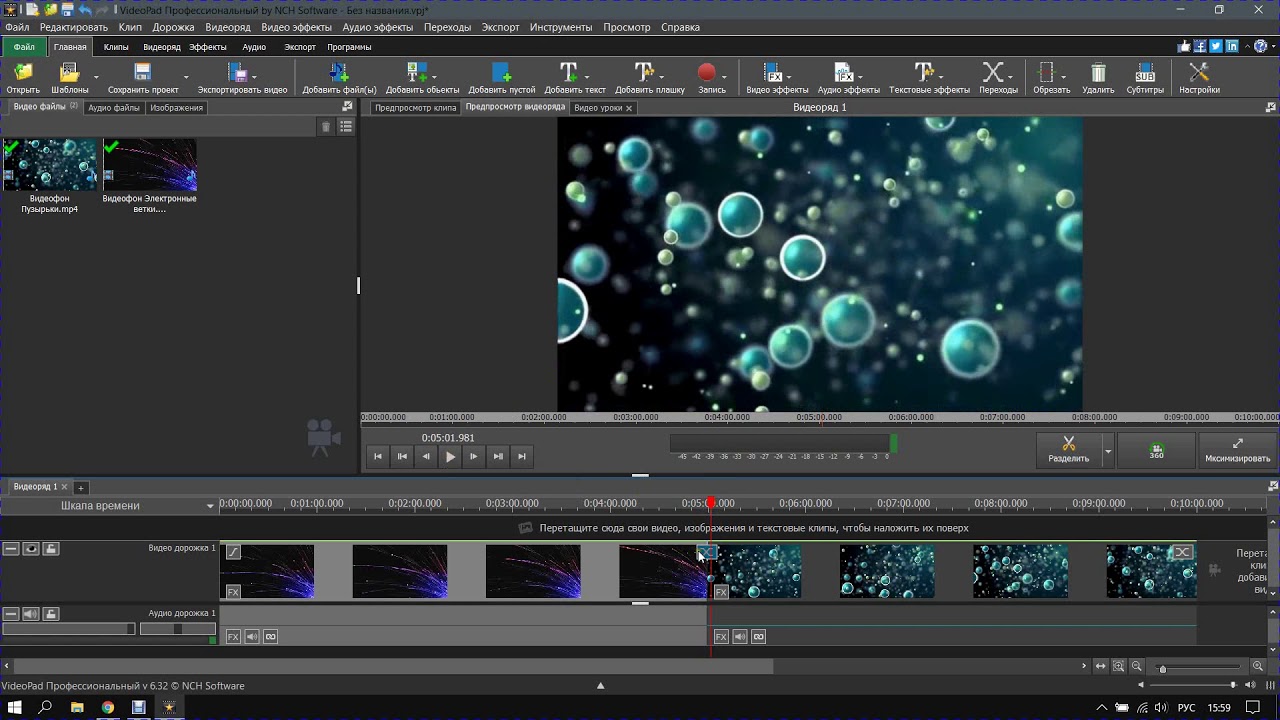 Экспорт видео в формате 4к доступен в максимальной версии. Также редактор отлично справляется с наложением аудио, в том числе силами программы можно убирать лишние шумы.
Экспорт видео в формате 4к доступен в максимальной версии. Также редактор отлично справляется с наложением аудио, в том числе силами программы можно убирать лишние шумы.
Интерфейс относительно простой и интуитивно понятен, при установке программного обеспечения можно выбрать русский язык, перевод достаточно высокого качества. В сети можно найти обучающий материал на русском и английском языках.
Официальный сайт разработчика
Camtasia Studio
Узкоспециализированный видеоредактор, основная его функция – запись видео с экрана ПК. В Camtasia Studio также предусмотрены базовые инструменты для редактирования записанного видео – обрезка, склейка, увеличение определенной области видео на временной шкале, различные варианты обозначения курсора и прочее.
При записи, можно выбирать какая часть экрана будет записываться. Софт отлично записывает системные звуки, также источником звукозаписи может быть микрофон.
Данная программа идеально подходит для: тех кто снимает или только планирует заниматься монтажом обучающих видео, для учителей, блогеров и просто любителей.
Полноценная версия программы для монтажа индивидуального использования обойдется в 250$, что сравнимо с годовой подпиской на Adobe Premiere Pro. Перед покупкой можно протестировать пробную версию этого видеоредактора в течение 30 дней. Стоит учитывать, что при рендеринге, в пробной версии на видеофайл будет накладываться водяной знак разработчика. Также есть возможность вернуть деньги в течение 30 дней с момента покупки. За обновление до следующей версии придется доплатить еще 50$.
На наш взгляд, этот видеоредактор достаточно качественный, с практичными функциями, однако стоимость приобретения лицензии, относительно других программ и предлагаемого функционала сильно завышена… Возможно имеет смысл приобретать данное ПО если любите снимать видео с помощью записи экрана и хотите делать это быстро без лишних заморочек.
Официальный сайт разработчика
VideoPad Video Editor
Если вы ищете простую, бесплатную программу для видеомонтажа, которая относительно нетребовательна к вычислительным ресурсам ПК, то VideoPad Video Editor это – то что вам нужно! Для работы необходим процессор с минимальной мощностью 1,5 Ггц, 100 Мб памяти не жестком диске и 4 гб оперативной памяти, что позволяет редактировать видео даже на устаревших офисных ноутбуках.
Для профессионального использования этого софта недостаточно. На любительском уровне, если нужно обрезать что-то, склеить куски видео, подставить музыкальное сопровождение, вывести текст и другие базовые фичи – большего и не нужно.
Программу можно скачать с официального сайта. Бесплатная версия вполне позволяет производить базовый монтаж, а после экспорта не накладывается никаких водяных знаков. Перед рендерингом доступно множество настроек, от разрешения и частоты кадров, до формата файлов (самые распространенные).
Однако стоит помнить о том, что бесплатная версия доступна для использования только в личных, некоммерческих целях. Если вы хотите заниматься монтажом видео для коммерции, то придется раскошелиться. Платные лицензии имеют дополнительные эффекты и другие интересные фишки, стоимость стартует от 25$.
Программа не очень известная, однако в сети можно найти обучающие текстовые и видеоматериалы, в том числе на русском языке. Также у компании есть свой видеоблог на YouTube, где доступны видеоуроки на английском языке.
Данный видеоредактор идеально подойдет для монтажа домашнего видео, а также для блогеров уровня любитель. Еще раз хотим подчеркнуть – минимальные системные требования для видеомонтажа и наличие всех необходимых инструментов для базовой работы.
Официальный сайт разработчика
Avidemux
Программа полностью бесплатная без каких-либо ограничений, платная версия отсутствует как явление. Первое что бросается в глаза – очень своеобразный интерфейс, который не похож на другие аналоги, в итоге придется учиться с нуля. Однако, софт переведен на русский язык, что несколько упрощает его изучение русскоговорящими пользователями.
Avidemux предоставляет все инструменты для оперативного и несложного (базового) редактирования видеофайлов – обрезка, склейка, наложение различных эффектов и прочее. Редактор поддерживает работу со всеми популярными типами видеофайлов.
Программа хорошо подходит для улучшения качества видео, так как имеет целый ряд настроек – подавление шумов, яркость, резкость и т. д.
д.
Что очень непривычно – отсутствие таймлайн и возможность работать только с 1 дорожкой. Также неопытного пользователя может загнать в тупик просьба перед началом работы – задать некоторые технические параметры проекта.
В целом Avidemux можно использовать для повседневного видео редактирования, однако с чем-то сложным он вряд ли справиться.
Официальный сайт разработчика
ВидеоМонтаж
Софт ВидеоМонтаж подходит тем, кому нужна простая программа для монтажа видео. Если вы не переносите запутанное меню и не желаете тратить часы на подготовку к работе, тогда ВидеоМонтаж это – то что вам подходит лучше всего. Интерфейс полностью на русском языке, разработчик – российская компания AMS Software. ВидеоМонтаж импортирует практически все известные видеоформаты.
С помощью этого софта можно делать любые стандартные операции по редактированию видео (обрезка, склейка, наложение эффектов, переходы, текст и прочее), кроме того, можно менять фон на видео, причем особыми навыками для этого обладать вовсе не обязательно.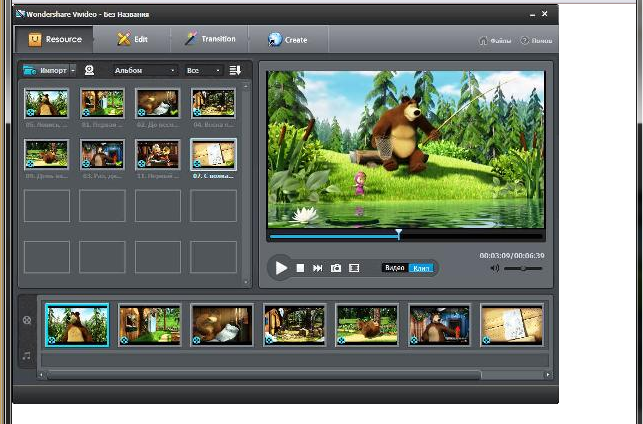
ВидеоМонтаж не особо требователен к железу и с рендерингом справиться даже на ноутбуке средней мощности. Работать на совсем древних компьютерах возможно получиться, но скорость обработки видео может быть слабой.
Программа платная, но в течение 10 дней можно воспользоваться пробной версией и протестировать функционал. При этом помните, что во время экспорта видео, на нем будет отображаться логотип программы, поэтому не слишком вкладывайтесь в создание ролика на пробной версии.
Стоимость лицензии, в зависимости от инструментария – 10-20$, что является сущими копейками по сравнению с вышеперечисленными аналогами.
Официальный сайт разработчика
Киностудия Windows
Поддержка данного видеоредактора закончилась 10 января 2017 года. На официальном сайте Microsoft, Киностудия Windows больше не доступна для скачивания. Утилиту можно найти на просторах интернета, но компания не рекомендует ее скачивание и установку, так как это может нести угрозу для ваших персональных данных, хранящихся на компьютере. В ПО может быть интегрированы вирусы, шпионские программы и другой вредоносный код. Кроме того, данная программа уже морально устарела и аналоги, даже бесплатные, предоставляют куда больше возможностей для редактирования видео.
В ПО может быть интегрированы вирусы, шпионские программы и другой вредоносный код. Кроме того, данная программа уже морально устарела и аналоги, даже бесплатные, предоставляют куда больше возможностей для редактирования видео.
Movavi Video Editor
Movavi Video Editor – невероятно прост в использовании, при этом создавать видеоклипы вы сможете буквально сразу. Здесь отсутствуют замысловатые опции, масса окон и другие, вызывающие недоумение объекты. Все действительно интуитивно просто и понятно. Это идеальная программа для монтажа видео для начинающих. Софт российского производства, а значит перевод на русский язык встроен и он на высшем уровне.
Это видеоредактор именно для обывателей и любителей, которые просто не желают тратить время на обучение, а сразу хотят погрузиться в творческий процесс. Для профессионалов здесь все слишком просто, но у любителя будет в наличии полный инструментарий для создания и редактирования видеороликов на крутом уровне.
В Movavi Video Editor встроено большое количество именно качественных фильтров, различных переходов, кроме того, можно отдельно докупить в магазине понравившиеся дополнения. Уже встроена возможность создавать анимации, несколько одновременных надписей на одном слайде. Есть возможность создавать полноценные титры в конце ролика и многое другое.
Уже встроена возможность создавать анимации, несколько одновременных надписей на одном слайде. Есть возможность создавать полноценные титры в конце ролика и многое другое.
Программа работает со всеми известными вариантами файлов, возможен экспорт в формате 4к, а теперь внимание – системные требования с сайта разработчика:
- Процессор 1.5 ГГц.
- Оперативная память 2 ГБ.
- Видеокарта – Intel® HD Graphics 2000, NVIDIA® GeForce® серии 8 and 8M, Quadro FX 4800, Quadro FX 5600, AMD Radeon™ R600, Mobility Radeon™ HD 4330, серия Mobility FirePro™ или Radeon™ R5 M230 и выше.
Фактически – это означает что с Movavi Video Editor можно работать на ноутбуке 10 летней давности. Конечно, чем мощнее железо, тем быстрее будет рендеринг, но сам факт отличной оптимизации софта не может не радовать.
Теперь о цене, программа платная. Стоимость около 20-25$ за топовую лицензионную версию видеоредактора. Есть возможность протестировать бесплатную тестовую версию в течении 7 дней, там есть ограничения в виде наложения водяного знака и обрезки 50% звука в итоговом видеофайле.
Резюмируя все вышесказанное об этом видеоредакторе – Movavi Video Editor однозначно стоит своих денег. Рабочий процесс редактирования видео для любителя и обывателя, превратиться из головоломки в творчество уже с первых минут, как это и должно быть. Вы сохраните массу времени, и при этом сразу же сможете делать действительно крутые, качественные ролики на профессиональном уровне.
Официальный сайт разработчика
5 Бесплатных редакторов для видео с дронов [2021]
Итак, вы наконец готовы поделиться видео, снятыми с дрона. Отлично! Все знают, что захватывающие видео с дронов всегда вызывают ажиотаж в социальных сетях, поэтому готовьтесь к повышенному вниманию.
Однако прежде чем вы опубликуете свой ролик на YouTube или в Instagram, неплохо было бы вырезать всё лишнее, добавить подписи и музыку. В этой статье мы собрали 5 инструментов для монтажа, которые помогут с этой задачей. Все эти видеоредакторы доступны абсолютно бесплатно. Вам также не стоит ожидать неприятных сюрпризов в виде водяных знаков, встроенной рекламы или того хуже – непрошенных программ при установке.
Вам также не стоит ожидать неприятных сюрпризов в виде водяных знаков, встроенной рекламы или того хуже – непрошенных программ при установке.
Ниже будет обзор следующих редакторов:
- VSDC Free Video Editor (Windows)
- iMovie (iOS, Mac)
- Davinci Resolve (Windows, Mac, Linux)
- HitFilm Express (Windows, Mac)
- Lightworks (Windows, Mac, Linux)
В обзор попали только нелинейные видеоредакторы. Это значит, что вы сможете применять такие эффекты как сплит-скрин (эффект разделения экрана) и картинка-в-картинке. При выборе программы мы советуем обращать внимание не только на интерфейс и набор инструментов, но и на системные требования, которые должны соответствовать возможностям вашего компьютера.
Если ваш компьютер на Windows, VSDC — отличный вариант. Это самый легковесный видеоредактор из списка, по набору инструментов не уступающий профессиональным редакторам. С VSDC вы сможете быстро выбрать лучшие кадры, обрезать видео по краям, приблизить объекты на видео, добавить текст, использовать переходы и цветокоррекцию.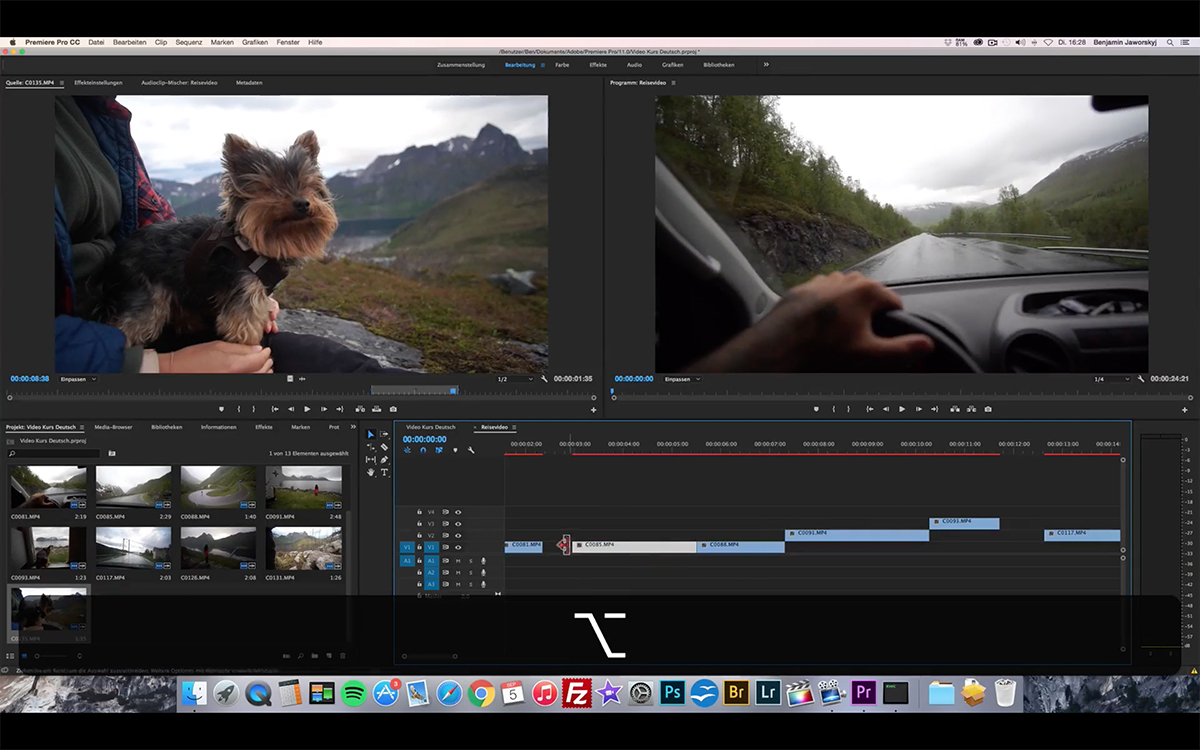
Для работы с цветом VSDC предлагает как быстрые фильтры, включая встроенные стили LUTs, так и более глубокую обработку картинки с помощью цветовых спектров RGB и H&S. Вы сможете применить эффект замедленной съёмки, создать текстовую маску, а также использовать эффекты для стилизации видео: эффект бликов, эффект частиц, глитч, эффект длинной тени, и многие другие. Если вы хотите посмотреть на VSDC в деле, ниже — видеоинструкция по созданию эффекта кинематографа:
Скачать видеоредактор VSDC
Если интерфейс VSDC покажется вам недостаточно интуитивным, у программы есть официальный канал на YouTube, где еженедельно публикуются видеоинструкции как для начинающих пользователей, так и для профессионалов монтажа. Приятный бонус этого редактора в том, что в нём есть встроенные инструменты для записи экрана и голоса. То есть, если вы захотите озвучить ролик, вы сможете сделать это, не выходя из программы.
com/embed/LzHXx_mwBJ0″ frameborder=»0″>
За абсолютную совместимость с любыми видеоформатами VSDC официально рекомендован командой из GoPro, а также несколькими блогерами, снимающими на дроны (включая Quadcopter 101, который делает подробные обзоры новинок на рынке коптеров).
Почему мы решили отдельно остановиться на форматах? Дело в том, что формат вашего видео будет напрямую зависеть не только от вашего коптера, но и от выбранных параметров. Например, видео, снятые на DJI, сохраняются либо в .MOV, либо в .MP4. И несмотря на то, что с точки зрения качества, разницы между ними практически нет, некоторые видеоредакторы с трудом распознают файлы в формате .MOV. К VSDC же это не относится. Этот редактор c легкостью открывает любые форматы и кодеки, а также редактирует видео в разрешении 4K и позволяет экспортировать в H.265/HEVC. Последнее принципиально важно, потому что кодек H.265 позволяет сохранять максимально высокое качество клипов, при этом минимизируя размер файла. Таким образом, вы сможете быстрее загружать видео на YouTube или отправлять по email без потери качества.
Таким образом, вы сможете быстрее загружать видео на YouTube или отправлять по email без потери качества.
iMovie – бесплатный видеоредактор для Mac
Если у вас есть хотя бы одно устройство от Apple, вы наверняка слышали про iMovie. Владельцам Mac мы рекомендуем начать именно с этой программы прежде чем устанавливать сторонние видеоредакторы. Раньше iMovie был бесплатен только при покупке нового компьютера Mac, однако, с недавнего времени, iMovie бесплатен для всех, так что вы ничего не теряете. Кроме того, у этого редактора есть версия и для мобильных устройств.
Скачать iMovie из Apple Store
Интерфейс iMovie минималистичен, и по своей функциональности этот редактор вполне удовлетворит начинающих пользователей, а также тех, у кого есть небольшой опыт монтажа в примитивных линейных программах. В iMovie доступны 2 видеодорожки – это значит, что в одном кадре вы сможете объединить два разных видео, используя, например, эффект «сплит скрин», эффект «картинка в картинке» или просто методом наложения одного видео на другое.
Для начинающих пользователей iMovie мы советуем ознакомиться с подробным обзором на канале Teacher’s Tech. Видео снято на английском языке, однако, вы можете включить автоматический перевод субтитров с помощью настроек YouTube.
Вы также найдёте набор тематических шаблонов для видео, преднастроенные шаблоны заголовков, множество переходов и эффектов. Работа с файлами в iMovie даётся очень легко, поскольку большинство операций выполняются простым методом перетаскивания объектов из библиотеки на таймлайн. Вы контролируете то, как выглядит изображение на выходе с помощью инструментов для обрезки, поворота и зума. Кроме того, в арсенале есть настройки скорости – как для достижения эффекта замедленной съёмки, так и для установки длительности перехода между сценами.
Как и VSDC, iMovie отлично распознаёт все популярные видеоформаты и позволяет сохранить максимальное качество, если вы снимаете в HD или 4K.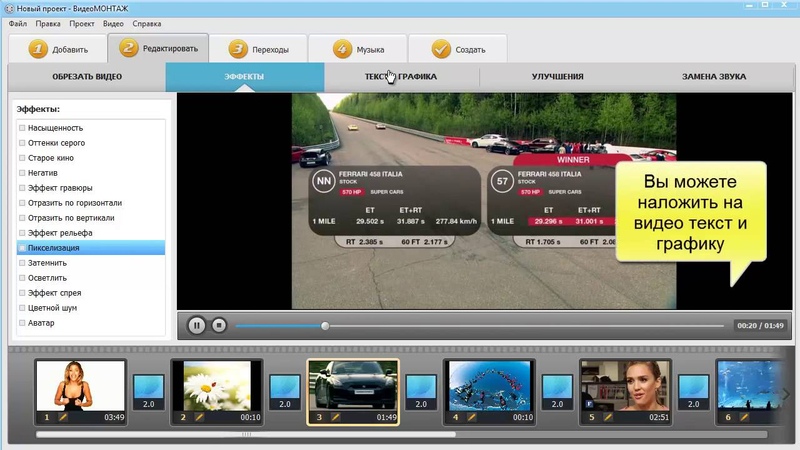 Для тех, кто никогда не пользовался программой, в YouTube есть подробные инструкции на русском языке. Вот, например, одна из них, снятая авторами канала MacTime.
Для тех, кто никогда не пользовался программой, в YouTube есть подробные инструкции на русском языке. Вот, например, одна из них, снятая авторами канала MacTime.
Davinci Resolve – профессиональный редактор для Windows, Mac и Linux
Davinci Resolve – кроссплатформенное решение. Это значит, что видеоредактор работает на всех трех ОС: Mac, Windows и Linux. В этом обзоре, Resolve занимает особое место, поскольку это наиболее ресурсоёмкая программа, однако, и наиболее продвинутая по части функционала. Поэтому если вы серьезно настроены на изучение искусства монтажа и обработки видео, и при этом у вас достаточно мощный компьютер (рекомендованный объём оперативной памяти – 16 Гб), Davinci Resolve – оптимальный для вас вариант. Его активно рекомендуют как профессиональные видеографы, так и участники DJI-сообщества на Reddit.
Скачать бесплатную версию Davinci Resolve
На фоне прочих видеоредакторов, бесплатная версия Davinci Resolve особенно выделяется профессионального уровня возможностями цветокоррекции, а также набором фильтров. В программе доступно несколько видеодорожек, так что она также идеально подходит для нелинейного видеоредактирования. Кроме того, инструмент для нарезки кадров, вынесенный в отдельное окно, выглядит очень интуитивно. Resolve распознаёт и поддерживает большинство видеоформатов, включая Quicktime. Вы также можете обрабатывать видео высокого качества – вплоть до разрешения 8K, однако настройки экспорта ограничены параметрами 3,840 x 2,160. А если вы будете напрямую экспортировать видео на YouTube или Vimeo, максимальное разрешение, которое вы можете выбрать — 1080p.
В программе доступно несколько видеодорожек, так что она также идеально подходит для нелинейного видеоредактирования. Кроме того, инструмент для нарезки кадров, вынесенный в отдельное окно, выглядит очень интуитивно. Resolve распознаёт и поддерживает большинство видеоформатов, включая Quicktime. Вы также можете обрабатывать видео высокого качества – вплоть до разрешения 8K, однако настройки экспорта ограничены параметрами 3,840 x 2,160. А если вы будете напрямую экспортировать видео на YouTube или Vimeo, максимальное разрешение, которое вы можете выбрать — 1080p.
HitFilm Express – многообещающий видеоредактор для Windows и Mac
HitFilm Express – это бесплатная версия редактора HitFilm от компании-разработчика FX Home. Она доступна для 64-битных версий Mac и Windows ОС. Чтобы скачать и установить HitFilm Express, необходимо поделиться страницей продукта в соцсетях, а затем создать аккаунт под своим email, чтобы получить ссылку на скачивание файла. Системные требования здесь не настолько высокие, как у Davinci Resolve, однако, на компьютере с ограниченной памятью стабильно использовать продукт не получится.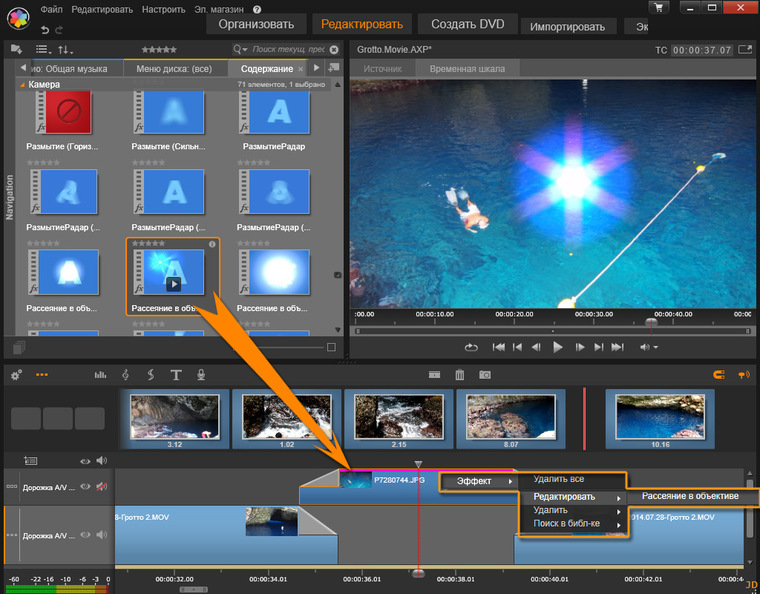 Рекомендуемый объём оперативной памяти — 8 ГБ (минимум 4 ГБ), плюс ещё минимум 1 ГБ памяти на видеокарте. Также вам стоит знать, что HitFilm Express недоступен на русском языке.
Рекомендуемый объём оперативной памяти — 8 ГБ (минимум 4 ГБ), плюс ещё минимум 1 ГБ памяти на видеокарте. Также вам стоит знать, что HitFilm Express недоступен на русском языке.
Получить HitFilm на официальном сайте
HitFilm Express не сможет похвастаться самым понятным интерфейсом, но если вы владеете английским языком, на сайте продукта есть отличная коллекция видеоинструкций для начинающих. Что касается набора инструментов, то уже по иллюстрациям в стиле голливудских блокбастеров на странице продукта вы догадаетесь, что этот видеоредактор специализируется на спецэффектах. Однако и более примитивные задачи типа обрезки кадра, наложения фильтров, добавления текста и создания слоёв в HitFilm Express выполнимы.
Если редактор придётся вам по душе, имейте в виду, что его можно «прокачать» даже не покупая полную версию за $299. В интерфейсе доступен набор платных дополнений (аддонов). Среди них популярные эффекты и инструменты: эффект «картинка в картинке», редактирование видео 360°, несколько ретро-эффектов и фильтры. HitFilm совместим с форматами MP4, QuickTime, AVI, WMV, GoPro CineForm. Видео экспортируются в максимальном расширении 1080.
HitFilm совместим с форматами MP4, QuickTime, AVI, WMV, GoPro CineForm. Видео экспортируются в максимальном расширении 1080.
Lightworks – мощный видеоредактор для подготовки видео к YouTube или Vimeo
Ещё один бесплатный видеоредактор в списке – Lightworks. Несмотря на богатый функционал, у Lightworks достаточно ограничены варианты экспорта видео, и поэтому он оказался на последнем месте в нашем обзоре. Так, бесплатная версия позволит вам сохранить отредактированные файлы лишь в формате MP4, с максимальным разрешением 720p. Для тех, кто планирует загружать клипы на YouTube или Vimeo, этого может быть достаточно, однако владельцы дронов, снимающие в 4K будут несколько разочарованы. Тем не менее, Lightworks стоит вашего внимания как минимум из-за того, что это инструмент, которым пользуются профессионалы монтажа, работающие в киноиндустрии. Если у вас очень много отснятого материала, который необходимо нарезать на фрагменты и свести в одно видео, Lightworks – определённо самая удобная программа.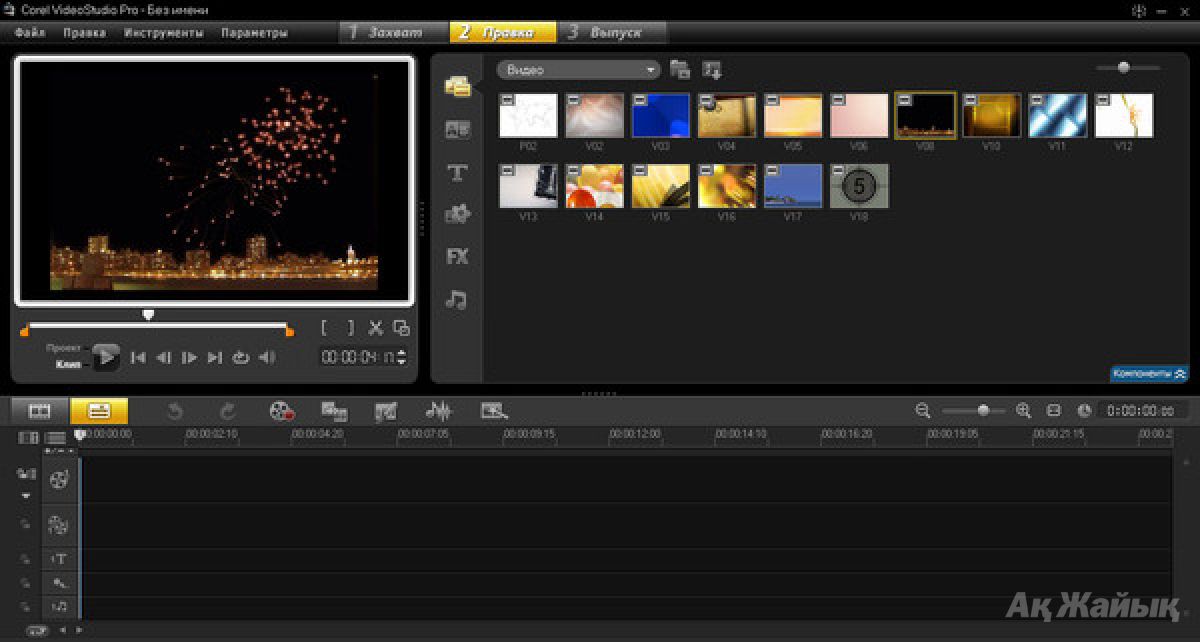
В большинстве видеоредакторов вы сначала добавляете видеофайл на таймлайн, а затем вырезаете нужный фрагмент. В Lightworks другой подход к монтажу. Уже на уровне импорта файлов в проект в окне предосмотра вы можете поставить маркеры, выделив фрагмент видео, который хотите добавить на таймлайн. Это позволяет держать минимум элементов на рабочем пространстве и сфокусироваться на композиции. Кроме того, каждому фрагменту на таймлайне можно присвоить имя, а также приближать сам таймлайн для большей точности в работе с мелкими элементами.
Помимо монтажа в Lightworks можно редактировать аудио, добавлять заголовки/титры, изменять скорость проигрывания и выполнять цветокоррекцию с использованием палитр RGB и HSV.
Этот редактор оптимизирован по Windows, Mac и Linux. Вы можете скачать 32- или 64-битную версию на свой компьютер с официального сайта. Рекомендованный минимум объёма оперативной памяти – 3 ГБ.
На что стоит обращать внимание, когда вы ищете видеоредактор
Во-первых, оцените технические возможности своего компьютера и сравните их с системными требованиями видеоредактора.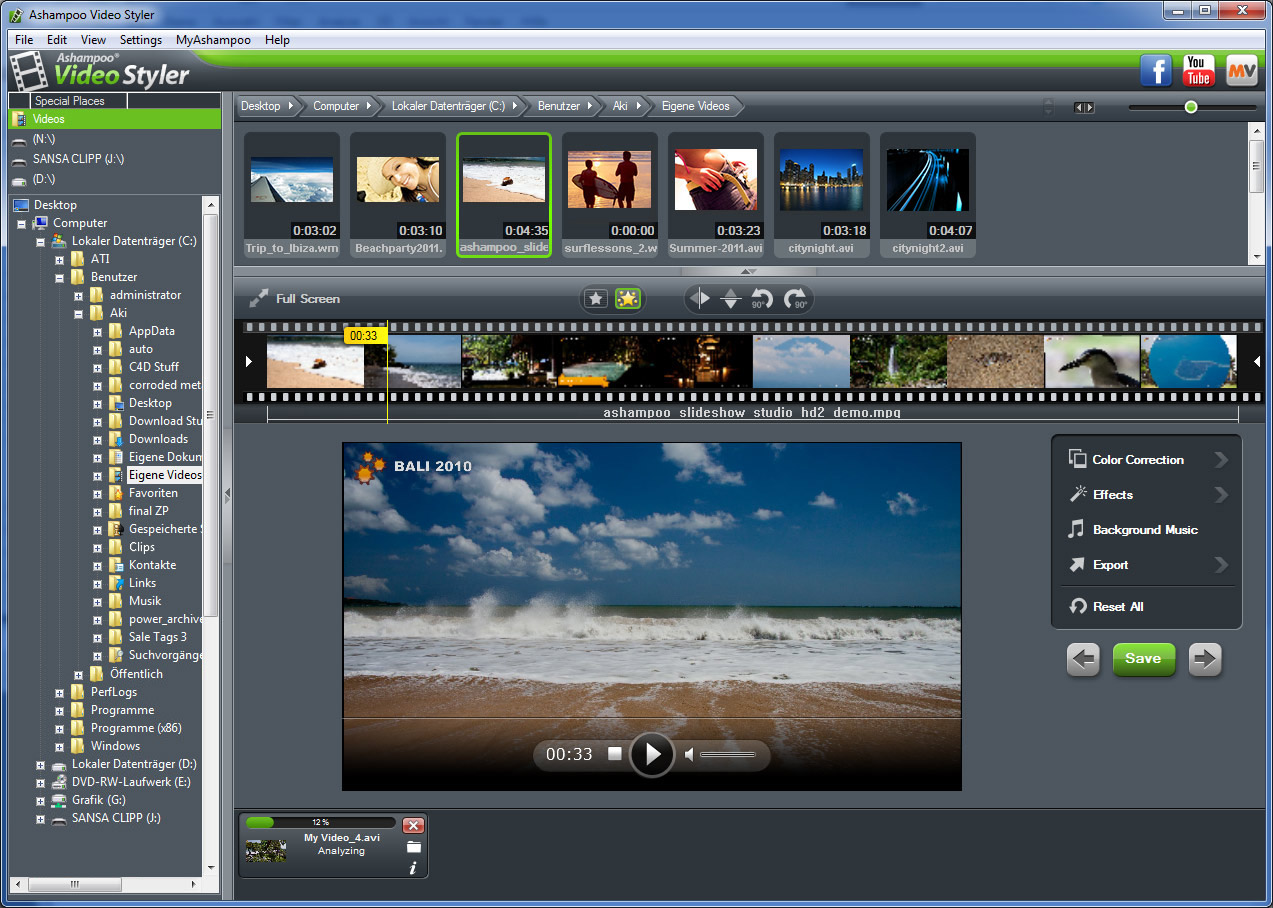 Например, если у вас 64-битная версия Windows 7 и совсем немного памяти на ПК, то VSDC пожалуй, наиболее подходящий для вас вариант. В то же время, если у вас новый мощный компьютер и амбиции профессионала – не задумываясь скачивайте Davinci Resolve.
Например, если у вас 64-битная версия Windows 7 и совсем немного памяти на ПК, то VSDC пожалуй, наиболее подходящий для вас вариант. В то же время, если у вас новый мощный компьютер и амбиции профессионала – не задумываясь скачивайте Davinci Resolve.
Во-вторых, определите формат и разрешение, с которым будете работать в программе. Это очень важно потому что, как мы уже отмечали выше, не все форматы легко распознаются некоторыми видеоредакторами. Так, например, было замечено, что пользователи Mac часто затрудняются открыть .MP4, а редакторы на Windows не всегда хорошо работают с форматом .MOV. Кроме того, некоторые редакторы не позволят вам редактировать видео в 4K. Другими словами, если ваш квадрокоптер или ваша экшн камера производят видео в нечитаемом формате, вам придётся каждый раз конвертировать файлы перед тем как открыть их на редактирование. И всё бы ничего, но конвертация – это не только дополнительное время, но и риск потери качества. По возможности лишней конвертации стоит избегать.
В-третьих, постарайтесь найти видеоинструкции онлайн и поставьте на них закладку. Даже если они будут на английском языке, вы без труда разберетесь из-за общности интерфейса программы. Естественно, прежде чем вы станете уверенным пользователем нового инструмента, уйдёт какое-то время – поэтому YouTube придётся очень кстати. Например, у VSDC есть канал с более чем 250 видео буквально по каждой функции, доступной в редакторе. Многие пользователи записывают инструкции для новичков – таких немало по запросам Lightworks и Davinci Resolve.
Монтаж видео – это гораздо проще, чем кажется
Для начала освойте элементарные операции – такие как обрезка и склейка кадров. Не отчаивайтесь, если не всё выглядит очевидным с первого взгляда. Большинство видеоредакторов потребуют не более 1-2 часов вашего времени, то есть примерно столько же, сколько ушло на знакомство с дроном. А когда вы будете готовы к работе с более сложными эффектами, советуем посмотреть наши видеоинструкции по созданию эффектов картинка в картинке, сплит-скрин и добавлению контурного текста.
Топ-10 программ для редактирования видео дронов для различного уровня
Jun 23, 2021• Проверенные решения
SТаким образом, вы провели весь свой день, снимая потрясающие аэрофотоснимки с вашего дрона. Теперь вам нужен приличный видеоредактор для съемки Дронов, который позволит вам получить максимальную отдачу от ваших кадров.
Само собой разумеется, что не все программы для редактирования видео для дронов поставляются с одинаковыми функциональными возможностями, поэтому вам нужно программное обеспечение для редактирования видео дронов, чтобы ваши кадры превратились в волшебство.
В этой статье мы расскажем вам о 10 лучших программах для редактирования видео дронов от начального, среднего до продвинутого уровня.
Лучшее программное обеспечение для редактирования видео для беспилотных видео-FilmoraPro
Если вы хотите легко снимать видео с дронов, здесь мы рекомендуем использовать FilmoraPro.
Он включает в себя более 20 звуковых эффектов для беспилотных видео. Вы также можете добавить свою собственную музыку на Медиапанель.
Вы можете синхронизировать аудио с видео и автоматически корректировать цвет без потери времени. Вы также можете добавить различные встроенные шаблоны заголовков/текстов, чтобы выделить вашу ключевую информацию.
Он также поддерживает базовое редактирование видео, такое как резка, обрезка и ускорение видео. Вы также можете создавать различные эффекты, чтобы ваше видео выделялось. Бесплатно скачайте его, чтобы попробовать.
Часть 1: Лучшее Программное Обеспечение Для Редактирования Видео Дронов-Начальный Уровень
2. Windows Movie Maker — Бесплатно
Многие люди любят выбирать Windows Movie Maker в качестве входа, хотя его обновление было прекращено. Это программное обеспечение для редактирования, которое является частью пакета программ Windows Essential, предоставило бы вам возможность создавать и редактировать видео и делиться ими на YouTube, Vimeo, Facebook, OneDrive или Flickr. Захваченное видео можно отбросить в любое место временной шкалы, после чего его можно разделить и отредактировать. Даже если Windows Movie Maker не поддерживается в Windows 10, вы все равно сможете скачать и использовать его.
Вам также может понравиться:
5 лучших альтернатив Windows Movie Maker >>
3. GoPro Studio — Бесплатно
Этот инструмент редактирования, запущенный компанией GroPro, является одним из самых полных инструментов редактирования кадров беспилотных летательных аппаратов. Он включает в себя различные яркие пресеты наряду с большим количеством полезных функций, таких как слияние, поездка, slo-mo и fast-mo. GoPro Studio позволит вам загружать свои визуальные творения на различные социальные медиа-платформы, такие как YouTube, Vimeo, UHD4K и другие. Это позволит вам выделить эпические части видео, чтобы вы могли создавать интересные короткие видеоклипы, которыми можно поделиться со всем миром. Одна из лучших особенностей этого программного обеспечения заключается в том, что оно совместимо как с Windows, так и с Mac, и владельцы GoPro могут использовать его бесплатно.
Вам также может понравиться:
Лучшие альтернативы GoPro Studio >>
4. iMovie для Mac — бесплатно или $15
Это одна из самых простых в использовании программ, которая предлагает пользователям максимальную возможность редактирования. Если вы с нетерпением ждете выполнения некоторых основных работ по редактированию кадров вашей экшн-камеры, то вам следует использовать iMovie для компьютеров Mac. Он поставляется с большим количеством пошаговых руководств, которые расскажут вам все о редактировании Футей с помощью iMovie. Интуитивно понятный интерфейс сделает задачу редактирования легкой и беспроблемной. iMovie позволит вам редактировать даже видео с разрешением 4K, и вы можете продолжить процесс редактирования на своем iPad или iPhone. Однако, если вы не являетесь владельцем нового Mac (который включает в себя это программное обеспечение), вам придется приобрести его за 15 долларов.
Вам также может понравиться: Как использовать iMovie для создания домашних видео >>
Часть 2: Лучшее Программное Обеспечение Для Редактирования Видео Дронов-Средний Уровень
Этот видеоредактор для Windows и Mac не только многофункциональен, но и очень прост в использовании. Он включает в себя 3 режима для редактирования видео: простой режим, предназначенный для новичков, поможет вам создать видео со встроенными темами. Полнофункциональный режим предлагает расширенные возможности редактирования временной шкалы для организации, редактирования и добавления полировки к видео. Мгновенный резак и инструмент экшн-камеры-это функции, специально разработанные для съемки экшн-камер и аэрофотоснимков.
Новичок в мире редактирования видео? Проверьте это руководство как редактировать видео, чтобы узнать, как редактировать видео шаг за шагом.
6. Wevideo- $69/год
WeVideo-это одно из тех общих онлайн-программ для создания видео, которое подразумевает, что более одного человека могут работать над одним видео в любое время. Коллективная среда, которая подчеркивается этой программой, может стать отличным стимулом для Ваших возможностей создания видео. Одна из самых крутых функций этого программного обеспечения-приложение Google Drive. Вам больше не нужно беспокоиться об уменьшении пространства вашего жесткого диска, так как с помощью WeVideo вы можете сохранять все свои видеоработы непосредственно в своем аккаунте Google Drive.
7. Lightworks — $179.99/ год
Lightworks-это еще один мощный редактор кадров для беспилотных летательных аппаратов, совместимый с Mac, Windows и Linus OS. Это программное обеспечение было использовано для блокбастеров, таких как «Миссия невыполнима», «Криминальное чтиво», «Бэтмен», «Хьюго» и т. д. Один из самых крутых аспектов этой программы заключается в том, что вы можете скачать ее бесплатно, проверить и сделать покупку, если вы убеждены. Если вы не уверены в использовании этого профессионального инструмента редактирования, то вам лучше использовать бесплатную версию этого программного обеспечения.
Часть 3: Лучшее Программное Обеспечение Для Редактирования Видео Дронов-Продвинутый Уровень
8. Adobe Premiere- $19.99 ежемесячно
Этот инструмент редактирования предлагает множество уникальных функций, хотя вам нужно платить ежемесячную плату за использование приложения через облачный сервис Adobe. Последняя версия этого программного обеспечения была создана, чтобы дать вам более быстрый рабочий процесс при редактировании. Adobe Premier Pro CC обязательно оценят как профессиональные редакторы, так и новички. Некоторые новые функции этого приложения — это живые текстовые шаблоны, поддержка новых форматов, автоматическое резервное копирование в Adobe cloud, расширенные возможности отслеживания и маскировки, а также возможность экспорта во многие стандартные отраслевые форматы.
9. Final Cut Pro- $399.99
Те из вас, кто занимается профессиональным редактированием, наверняка знакомы с этим программным обеспечением. Интуитивно понятный интерфейс позволит вам провести множество экспериментов с редактированием для создания высоко настроенного видео. Однако вам придется выложить почти 400 долларов за то, чтобы получить окончательное решение для ваших требований к редактированию. Final Cut Pro поддерживает большинство форматов файлов и может помочь пользователям легко переключать инструменты редактирования. Любой профессиональный редактор наверняка хотел бы поэкспериментировать с расширенными опциями редактирования Final Cut Pro. Он позволяет очень немногим сторонним плагинам сделать ваш опыт редактирования приятным. Пожалуй, единственным недостатком этого приложения является то, что оно не поддерживает популярный формат файлов MP4.
Часть 4: Часто задаваемые вопросы о программном обеспечении для редактирования видео дронов
1. Какое самое лучшее программное обеспечение для редактирования видео для съемки дронов?
Лучшее программное обеспечение для редактирования видео с дронов для съемки с дронов-это Adobe Premiere Pro.
Это хорошо известный ход событий, основанный на программировании изменения видео, которое устанавливает стандарт, который пытается координировать Программирование друг друга. Он может иметь дело примерно с той позицией видео, которую вы бросаете на него — они даже включили изменение исходной пленки и лучшую полезность мультикамеры.
4K уже довольно давно является стандартом. Для клиентов беспилотников это гигантская договоренность. Вы можете сэкономить бесчисленные длительные периоды изменения и безупречно нарезать от Земли до приподнятой пленки и обратно еще раз.
Оценка LUTs делает вашу запись замечательной без необходимости быть звездой в обзоре затенения. Вы можете включать бесконечные видео-и звуковые дорожки, покрывать их, включать воздействия, таким образом, значительно больше.
Составление краткого изложения с возможностями будет занимать много страниц.
2. Как я могу редактировать видео DJI на своем компьютере?
Создание отснятого материала дрона DJI требует больших усилий, и когда вы создали этот идеальный снимок и хотите продолжить редактирование, вы можете воспользоваться большим количеством программного обеспечения для редактирования видео DJI, которое может быть доступно как для Windows, так и для Mac.
iMovie, Blender, Zs4 Video Editor-Это одни из самых полезных инструментов для выбора и использования. Есть много случаев, когда вам нужно отредактировать видео DJI drone.
Одним из них может быть более обширный интерфейс, который может быть предоставлен только во время работы на ПК. Или, если вы хотите сохранить видео DJI в режиме HD, его редактирование поможет вам.
3. Как перенести видео из приложения DJI Go на компьютер?
Вы можете сделать это различными способами. Самый простой способ-воспользоваться помощью карты памяти, установленной в камере.
Вы можете просто вынуть его и подключить к компьютеру (Mac или Windows), и вы можете идти.
Обязательно сохраните видео в каталоге / DCIM / 100MEDIA, а затем скопируйте файлы из этой папки на свой компьютер.
Вывод
Если вы хотите легко сделать потрясающее беспилотное видео, попробуйте использовать FilmoraPro. Скачай его прямо сейчас!
Benjamin Arango
Benjamin Arango является писателем и любителем всего видео.
Подписаться на @Benjamin Arango
5 лучших программ для обработки видео
ВСЕ СТАТЬИ, ФРИЛАНСЕРАМГлавная / Все статьи / Фрилансерам / «5 лучших приложений и программ для обработки видео»
Продвигать товары, услуги, а также бренды, в том числе и персональные, помогают ролики. Клёвые видео создают не только опытные монтажёры. Даже начинающий фрилансер способен сделать интересный ролик или захватывающую серию сторис. Но для этого ему потребуются несколько помощников: креатив, настырность и усидчивость, а также загруженные на ноутбук, компьютер или телефон с программой для обработки видео.
С каких приложений по обработке видео стоит начать новичку, а в каких программах работают профессионалы. Сейчас и разберёмся.
Стартуем с приложений для видеомонтажа
InshotПопулярный фото- и видеоредактор. Но нас ведь интересует видеообработка, поэтому подробно остановимся только на ней.
Здесь можно не только колдовать над одним видео, но и соединить сразу несколько, а после наложить на них текст, эффекты, фильтры, стикеры, музыку.
Есть и такие функции, как: обрезать, увеличить или замедлить скорость, повернуть и отразить видео, а также подогнать под необходимый формат.
И самое главное, у приложения Inshot есть бесплатная версия. Она, конечно, ограничена по сравнению с платной профессиональной версией. Всё же для начинающего фрилансера функций для обработки видео хватит выше крыши.
MagistoЕщё одно бесплатное приложение для видеомонтажа. Подходит и для IOS, и для Android.
Чтобы смонтировать видео, нужно выполнить 3 простых шага. А именно выбрать: стиль редактирования, фото и клипы, музыку. В этом приложении есть и собственная музыкальная библиотека.
Новички могут стартовать с бесплатной версии, а если это понадобится, то затем и перейти на профессиональную или премиум версии. Но за них уже придётся вносить ежемесячную плату.
Популярные программы по обработке видео:
LightworksПрограмма подойдёт для тех, кто имеет хоть какое-то представление о монтаже и обработке видео. Или же для целеустремлённых и любознательных новичков.
Она несложная, с большим функционалом, будет работать, даже если у вас слабый компьютер, поддерживает все популярные форматы.
В программе работают и профессионалы. Есть бесплатная версия, но у неё ограничен экспорт. Это значит, что готовое видео нельзя сохранить, можно только сразу выложить на YouTube-канал. Если вас это не устраивает, то есть и платная версия Lightworks Pro.
Movavi Video EditorПолупрофессиональная программа со стандартными функциями видеомонтажа. Отлично подойдёт для новичков и любителей. Она лёгкая, но если у вас возникнут трудности, в ней есть и полная справочная информация. Так что разобраться самостоятельно будет несложно.
Из плюсов программы Movavi: удобный интерфейс, понятный даже для чайника. Можно накладывать эффекты, анимацию и титры, а потом и конвертировать в разные форматы. Есть и функция просмотра результата монтажа в реальном времени.
Здесь можно накладывать звук, водяные знаки, добавлять графику. Это программа платная. Всё же предусмотрена и бесплатная версия, но только на 7 дней. Зато за это время можно понять, нужна ли вам такая покупка или нет.
Adobe Premiere ProЗдесь работают профессионалы. Это одна из самых популярных программ для видеомонтажа в мире. В ней монтируют фильмы, ролики, новостные сюжеты и телевизионные программы.
Она платная, занимает много места, и для работы нужен мощный компьютер.
В Adobe Premiere Pro огромный арсенал эффектов и переходов. Можно добавлять анимацию, титры, фильтры. И даже использовать сторонние эффекты. Для этого нужно установить необходимые плагины.
Поддерживает все популярные форматы, а также совсем новые и очень редкие.
Среди востребованных программ для профессионального монтажа можно выделить и такие: Sony Vegas Pro, Final Cut Pro X, CyberLink Power Director Suite.
Конечно, перечень программ для видеообработки можно продолжать, если не до бесконечности, то уж точно ещё на пару тысяч знаков. Новые программы и приложения появляются регулярно, а старые дорабатываются и наполняются новыми инструментами. В каких из них обрабатывать видео, решать вам.
Но если вы новичок, стартуйте с несложных приложений. А по мере их освоения и надобности, начинайте разбираться и в полупрофессиональных и профессиональных программах видеомонтажа.
Еще полезные статьи:
Обзор
Magix Movie Edit Pro Premium
Magix уже более двух десятилетий является лидером в области аудиовизуального программного обеспечения для мультимедиа, особенно в области программного обеспечения для редактирования аудио Sequoia, являющегося отраслевым стандартом. Его программное обеспечение для редактирования видео для энтузиастов Movie Edit Pro конкурирует с программным обеспечением от Adobe и CyberLink, и оно даже может похвастаться поддержкой 360-градусного контента и контента 4K. Для выпуска 2021 года Magix получит вертикальные форматы видео (которые обычно используются в публикациях социальных историй), шаблоны социальных сетей, поддержку монитора с высоким разрешением, редактирование 8K, эффекты NewBlue Filters 5 и обновленное диалоговое окно «Пуск».Они объединяют в себе полный набор функций, таких как стабилизация, отслеживание движения, шаблоны экшн-камеры, редактирование на основе ритма и магазин подключаемых модулей в приложении. Это достойное обновление, но победитель, выбранный нашими редакторами, PowerDirector имеет больше функций, проще в использовании и намного быстрее при рендеринге вывода.
Сколько стоит Magix Movie Edit Pro?
Программное обеспечение для редактирования видео Magix доступно на трех уровнях: стандартный Movie Edit Pro (список 69,99 долларов), Plus (99,99 долларов) и Premium (129,99 долларов, версия рассматривается здесь).Это официальные прейскурантные цены, но в Интернете на них часто действуют скидки. Стандартная версия на удивление способна работать с 64-разрядной версией, поддерживать контент 4K и множество эффектов. Но в нем отсутствуют предварительный просмотр в реальном времени, многокамерная съемка, стерео 3D-запись, эффекты Movie Look, захват экрана, вторичная цветокоррекция, редактирование на основе битов, видеопрокси, поддержка 360 градусов и несколько премиальных эффектов.
Версия Plus увеличивает лимит треков до 200 с 32 в Standard и добавляет многокамерное и 360-градусное редактирование, дополнительные эффекты и дополнительные аудио инструменты.Ко всему этому Premium добавляет эффекты NewBlue Filters 5 Ultimate и Cinema LUTs Mystic. Для настоящих профессионалов Magix предлагает Video Pro (399 долларов), который предлагает возможности профессионального уровня, такие как трех- и четырехточечное редактирование, трехсторонняя цветокоррекция, редактирование звука вещательного качества и поддержка расширенных форматов.
Бесплатные 30-дневные пробные версии доступны для всех версий, но вы ограничены 3 минутами вывода для каждого проекта, а в бесплатных версиях не хватает многих инструментов, имеющихся в платных версиях, включая большинство шаблонов.Наконец, приложение Movie Edit Touch для Windows 10 и Android расширяет возможности продукта.
ДляMovie Edit Pro требуется Windows 7–10, процессор с тактовой частотой 2,4 ГГц или выше, 4 ГБ ОЗУ, графическое оборудование с 512 МБ видеопамяти и поддержкой DirectX 11, а также минимум 2 ГБ места на жестком диске. Чтобы установить программное обеспечение, вы сначала загружаете небольшое приложение для установки заглушки, и вы также можете установить Music Maker. Заглушка, в свою очередь, загружает программу для редактирования видео размером 800 МБ и музыкальное программное обеспечение. Вы должны зарегистрировать программное обеспечение, указав свою контактную информацию, прежде чем сможете начать его использовать.
Интерфейс редактирования видео
При первом запуске программы вы увидите окно «Создать проект», в котором вы можете указать разрешение, частоту кадров, расположение файла и другие основные параметры. Компания добавила сюда форматы социальных сетей, включая квадратный и вертикальный 9:16. Теперь вы увидите только опцию «Создать прокси-файлы», если позже откроете диалоговое окно настроек фильма; это хороший выбор для ускорения редактирования.
Интерфейс Magix Movie Edit Pro представляет плоские значки кнопок для всех типов эффектов с серыми границами и почти черной областью редактирования.Это привлекательный, аккуратный интерфейс. В отличие от большинства видеопрограмм, Movie Edit Pro помещает свою панель предварительного просмотра видео вверху слева, а панель содержимого и источника эффектов — справа. В верхней части панели источника есть вкладки для импорта, эффектов, шаблонов, аудио и магазина. За исключением импорта, в котором отображаются папки с содержимым, каждая из них открывает цветные плитки для включенных эффектов и мультимедиа. Панель поиска есть, но она не работает с вкладкой «Магазин».
Как и во всех соревнованиях, многодорожечная шкала времени занимает всю ширину окна под другими панелями.По умолчанию для временной шкалы используется режим раскадровки, но кнопки в правом верхнем углу позволяют переключаться в стандартный вид временной шкалы, а также в режим эскизов ваших клипов и режим Multicam.
Вы можете изменять размер и даже отстыковывать панели и перемещать их по своему вкусу. Кнопки Clear Undo и Redo расположены над шкалой времени, с выбором режимов Mouse и Ripple. В разделе «Источник» есть вкладки «Эффекты», «Шаблоны», «Аудио» и «Магазин», а также «Импорт» (который на самом деле представляет собой просто представление источника мультимедиа). На этой панели есть панель поиска, но она не работает в разделах «Эффекты».Вы не можете, например, искать конкретную форму или направление, в котором вы хотите стереть или размыть.
В программе не так много инструкций, которые помогут вам начать работу, хотя есть веб-сайт с обучающими видео. В приложении нет руководств по редактированию, таких как Adobe Premiere Elements, но есть образец видеопроекта, демонстрирующий возможности программы, аналогичные тем, которые предлагаются в Pinnacle Studio. Обратите внимание, что этот и многие другие шаблоны фильмов доступны только в платной версии, а не в бесплатной пробной версии.
В отличие от Adobe Premiere Elements и Pinnacle Studio, Magix не использует кнопки режима верхнего уровня для переключения между импортом и организацией содержимого, редактированием и выводом. В верхнем левом углу есть кнопки для переключения между редактированием, записью проектов на диски и загрузкой. Заметно отсутствует режим импорта или организации. Как и Apple Final Cut Pro X, Magix Movie Edit позволяет включать в проект несколько эпизодов фильмов. Вкладки над шкалой времени позволяют переключаться между ними, и, как было отмечено вначале, новый пункт меню позволяет добавлять, удалять или объединять эти фильмы проекта.
Работа с временной шкалой
Magix не имеет четкой процедуры импорта. Вкладка «Импорт» на исходной панели просто показывает дерево папок на диске. В меню нет пункта «Импорт», который есть в любой другой программе для редактирования видео (и в меню «Закрыть файл» тоже нет). Программа не имеет никаких инструментов организации, таких как теги, не говоря уже об автоматической пометке, которую вы можете найти в некоторых продуктах. Однако вы можете создать новую папку в Windows, которая будет отображаться под записью «Медиа» на вкладке «Импорт», если вы щелкните ее правой кнопкой мыши и выберите «Добавить ссылку».Приложение для Android под названием Camera MX позволяет передавать данные с телефона по Wi-Fi. Тестовые видеоклипы с моего iPhone 4K-видео все еще отображаются в перевернутом виде, с чем я уже сталкивался ранее с PowerDirector. Вы можете использовать инструмент вращения, чтобы исправить это, но было бы неплохо, чтобы этого не делали.
Перетаскивание клипов по временной шкале кажется быстрым, и легко перемещаться вперед и назад по временной шкале или настраивать ее временную шкалу с помощью колесика мыши. Наведите курсор мыши на любой незнакомый элемент интерфейса, и полезная всплывающая подсказка расскажет вам о его функциях.Одно незначительное раздражение заключается в том, что вы не можете фильтровать панель источников для отображения только видео или фотографий, как в большинстве конкурирующих программ. Еще одна странность временной шкалы заключается в том, что при воспроизведении фильма он продолжает воспроизводиться после любого содержимого в дорожках, поэтому, если вы оставите его без присмотра, вы можете оказаться далеко справа от своих видеоклипов.
Маленькая кнопка раскрывающегося списка в заголовке дорожки позволяет добавлять, удалять и перемещать дорожки. Если вы увеличите заголовок дорожки и щелкнете по ней в любом месте, кроме кнопок, вы можете присвоить дорожке имя.Это полезно для таких целей, как обозначение дорожки в качестве основного фильма, ролика, эффектов, саундтрека и т. Д. Однако эта возможность неочевидна; многие пользователи могут это пропустить.
Активная конечная дорожка позволяет щелкнуть заголовок дорожки, чтобы сфокусировать его, и когда вы перетаскиваете клип из источника с помощью кнопки вставки, клип попадает на выбранную дорожку точно в положение курсора воспроизведения. Это то, что делает и PowerDirector, но эта программа лучше справляется с ситуацией, когда в целевом местоположении уже есть контент, спрашивая, хотите ли вы перезаписать, вставить или заменить существующий клип.Когда Magix обнаруживает место трека, которое уже содержит медиафайлы, он просто добавляет новый материал в конец текущего трека. Pinnacle Studio предлагает еще больший контроль в этой области с помощью инструментов редактирования по 3 и 4 точкам.
Раскадровка клипов вашего фильма предлагает больше, чем эквиваленты большинства конкурентов. Значки для текста, громкости звука и переходов позволяют выполнять эти действия. К сожалению, я не мог перетаскивать фрагменты клипов, чтобы изменить их положение в фильме в режиме раскадровки.Однако это легко сделать в режиме просмотра временной шкалы. Перемещение и масштабирование временной шкалы с помощью колеса мыши кажется естественным. Вы также можете легко перетаскивать клипы на разные дорожки и позиции, но нет режима редактирования, который позволяет вам перемещать клип перед другим при перемещении второго клипа вправо. Когда вы перемещаете клип, он просто закрывает существующий клип. Однако я бы хотел, чтобы на панели предварительного просмотра видео была кнопка паузы, поскольку нажатие кнопки остановки также переводит вас в начало клипа.
В окне предварительного просмотра отображается значение времени для положения головки воспроизведения и общее время клипа. Вы можете легко переключаться между предварительным просмотром текущего исходного клипа и проекта фильма, используя значки стрелок на исходных эскизах. Клавиши со стрелками на клавиатуре позволяют перемещаться по кадрам за раз, хотя для этого нет экранной кнопки. Интересным отличием от большинства других программ является панель вкладок над шкалой времени, которая позволяет одновременно открывать несколько фильмов.
Easy Digital Movies
Шаблоны Magix напоминают трейлеры iTunes, но для их получения вам нужно перейти в раздел «Справка»> «Загрузить дополнительный контент», размер которого составляет несколько гигабайт.Многие шаблоны требуют дополнительных затрат, как и некоторые другие эффекты, такие как анимация заголовков и фоновая музыка. Чтобы использовать шаблоны, вы заполняете миниатюры заполнителей, которые показывают наглядные схемы того, что должно быть в них. Панель справа описывает желаемый контент, такой как Action, Close-Up и Extreme Long Shot. В шаблоне Blockbuster нужно заполнить 30 отверстий. X отображаются на эскизах заполнителей, но вы не можете удалить ненужные места для выстрелов.
Используя этот шаблон, я добавил драматическую музыку, приуроченную к смене сцены, и добавил заголовки в моем тестировании, но это было не так хорошо продумано в плане кадров, как аналогичная функция Premiere Elements.Magix не позволяет вам редактировать контент во время этого процесса сборки, даже для обрезки или поворота. После того как вы переместите проект шаблона в полный редактор для настройки, вы больше не сможете видеть свой проект в шаблоне. В общем, это недостаточно гибкий или управляемый волшебниками процесс.
Базовое редактирование видео
Большая часть обрезки в Magix выполняется прямо на шкале времени, с помощью значка бритвы для разделения текущей дорожки, который можно переключить на Удалить начало, Удалить конец или Разделить фильм (чтобы разделить все дорожки одновременно точка).Пока вы обрезаете клип на шкале времени, в окне предварительного просмотра сразу же отображается эффект редактирования. Это игра в догонялки с другим программным обеспечением, таким как PowerDirector и Premiere Elements, которые уже работают таким образом.
Опция «Найти и закрыть пробелы» работала, как рекламировалось в моем тестовом фильме. Мне также нравится вариант «Заполнить пустое пространство неподвижным изображением», который просто расширяет последний кадр клипа. Вы, конечно, можете просто перетащить фотографию на пустое пространство временной шкалы, но это более автоматический и эффективный способ, поскольку это, по сути, стоп-кадр.
Для более точного редактирования триммер «Правка» позволяет точно настроить переход между клипами, а окно «Обрезка объектов» позволяет сделать это для начала и конца отдельного клипа. Диалог для обоих этих действий довольно сложен, состоит из трех панелей и не менее 25 кнопок управления. Я понимаю, насколько это будет эффективно, хотя на то, чтобы привыкнуть к нему, может потребоваться время.
В отличие от большинства программ для редактирования видео, Magix не включает вкладку «Переход» на панели источников. Вместо этого вам нужно искать их на вкладке «Шаблоны» (вкладка «Эффекты» может иметь больше смысла, которую некоторые другие приложения используют для переходов).Magix с радостью присоединился к индустрии, называя переходы переходами вместо затухания. У вас нет большого выбора переходов, который есть в PowerDirector. Для ваших 3D-проектов предлагается 10 стерео переходов. Как и в большинстве современных программ для редактирования видео, вы можете перетащить угол клипа, чтобы получить переход с перекрестным растворением — наиболее часто используемый переход. Упомянутый выше триммер редактирования предлагает подробный контроль над этим типом перехода.
Редактирование видео в полном объеме
Двойной щелчок по записи клипа на шкале времени открывает панель эффектов, которая предлагает текст, освещение, цвет, хроматический ключ, искажение, скорость, коррекцию объектива (регулировка цилиндра и подушечки) и движение такие эффекты, как размер / положение и поворот.Некоторые предустановки предлагают крутые (или глупые, в зависимости от вашего мнения) эффекты движения. Magix предлагает отслеживание движения, подобное тому, что есть в Corel VideoStudio Pro X9, которое позволяет отслеживать объект и отображать его на экране с изображением, текстом или эффектом. (Подробнее об этом ниже.)
Новый инструмент стабилизации Magix имеет очень скудный интерфейс, в котором для запуска отображается только кнопка «Анализ». После того, как вы запустите это, кнопка изменится на Clear Motion Data. После запуска инструмента на моем тестовом клипе, вместо того, чтобы сглаживать рывки камеры, результат был неровным и выглядел хуже, чем исходное видео.Старый инструмент стабилизации был лучше, предлагая больше настроек эффекта. Пользователи версии Premium могут воспользоваться плагином proDAD Mercalli, который предлагает еще больший контроль и более стабильный результат.
Magix имеет маркер проекта и маркеры привязки, чтобы напоминать вам о важных местах в вашем фильме, но они отличаются от стандартных ключевых кадров, которые программа также поддерживает. Ключевые кадры представляют собой мощную технику редактирования видео в Movie Edit Pro. Этот метод позволяет плавно перемещать эффект, заголовок, кадрирование и т. Д. От одного места фильма к другому.В Magix вы можете использовать их с некоторыми эффектами, но не со всеми. Кроме того, маркеры ключевых кадров не отображаются на основной шкале времени; скорее, они появляются только в нижней части панели «Эффект». PowerDirector, напротив, недавно предпринял попытку сделать все возможное для работы с ключевыми кадрами, и его реализация стала более ясной.
Отслеживание движения
Отслеживание движения Magix Movie Edit Pro позволяет объекту следовать за чем-то, что движется по экрану в вашем видеоклипе. Вы можете использовать наложение, например текст, или эффект, например размытие.Отслеживание часто используется для скрытия номерных знаков или частей тела. Magix использует для этого термин «отслеживание объектов».
В отличие от Corel VideoStudio, который представляет собой четкую кнопку отслеживания движения над шкалой времени, в Magix Movie Edit Pro вам придется искать инструмент. Он скрыт в контекстном меню, вызываемом правой кнопкой мыши, когда у вас есть объект, выбранный на шкале времени под видеоклипом. Вы выбираете «Прикрепить к положению изображения в видео», но только после вы разместили объект или текст.
После того, как вы найдете инструмент, в длинном диалоговом окне вам будет предложено «Выбрать часть изображения, для которой движения должны следовать за наложенным объектом». Я сделал это, и текстовое поле последовало за футболистом, к которому я прикрепил его. Но нет диалогового окна, в котором можно было бы уточнить эффект, а добавить отслеживаемое наложение размытия намного сложнее, чем в конкурирующих приложениях. Весь процесс намного менее интуитивно понятен, чем в Corel VideoStudio, который даже позволяет выполнять многоточечное отслеживание. Более того, Magix не показывает вам фактическую дорожку и не позволяет редактировать ее, как это делает Corel.
Расширенные эффекты видео
Заголовки. Шаблоны заголовков, включенные в Movie Edit Pro, классифицируются по их использованию; например: вступление / завершение, заголовок и субтитры. Две верхние версии Movie Edit Pro также включают анимированные заголовки из NewBlue. Сейчас существует более 50 трехмерных анимаций заголовков, и вы можете применять простую горизонтальную и вертикальную анимацию к любому добавляемому тексту. Некоторые из них выглядят довольно круто, но вы не можете редактировать их трехмерные аспекты, такие как глубина или угол.
Видео эффекты. Панель эффектов Movie Edit Pro предлагает художественный фильтр с элементами управления для эрозии, расширения, тиснения, замены (для цветов), квантования, раскрашивания и контура. С ними вы можете выглядеть забавно. Инструмент «Искажение», среди прочего, предлагает эффекты «Водоворот», «Рыбий глаз» и «Калейдоскоп», все из которых можно объединить в одно неузнаваемое видение.
Также можно добавлять объекты, например стрелки или сигару. Дополнительные загружаемые эффекты и объекты включают рисование, деинтерлейсинг, шумоподавление и эффект жидкости.Дополнительные эффекты не так хорошо интегрированы в программу, как плагины CyberLink PowerDirector.
Movie Edit Pro Premium’s Film Looks ретро и эффекты тона могут добавить вашему изображению выразительности. Другие варианты включают три вида «Кино»: «Холодный», «Теплый», «Свежий», «Сдвиг наклона» и «Виньетка». Вы можете легко добавить эффекты плагина с помощью пункта меню, щелкнув правой кнопкой мыши. В программе хорошо реализована хроматическая кодировка.
Мультикам. Этот продвинутый метод требует некоторой подготовки для использования в программном обеспечении Magix, и его возможности не являются простыми.Аудиосинхронизация и увеличение допустимых углов камеры до четырех — основные особенности этой версии. Во время моего тестирования производительность снизилась, поэтому переключение углов было не таким точным, как хотелось бы, но, по крайней мере, вы можете вносить коррективы постфактум на новой временной шкале, отслеживающей процесс, создаваемый процессом.
Растяжка во времени. Растягивание времени в Magix очень просто с помощью кнопки на панели инструментов «Растягивание», которая позволяет подогнать клип к длине другой дорожки, замедляя или ускоряя его.Вы также можете перейти к эффекту Speed и установить значение от 0,25 до 4x. Растягивание по времени ускоряет звук, не меняя его высоты, а опция «Передискретизация» позволяет превратить объект в одного из бурундуков.
Картинка в картинке. Эффекты в элементах дизайна — это 25 предустановок «картинка в картинке» (или PiP), например 2/1 слева, 4/3 вверху слева — было бы лучше видеть их визуальные представления, которые дает PowerDirector. Как и в этом приложении, вы также можете просто настроить размер и положение каждой дорожки для пользовательского PiP.Мне нравится, как легко повернуть видео с помощью эффекта «Поворот / Зеркало».
Две панели видеоэффектов имеют дело с цветом — Цвет и Коррекция цвета. Первый предлагает пипетку белой точки, цветовое колесо и кнопку автоматического выбора цвета, а также ползунки для каждого из основных цветов и насыщенности. Это позволяет легко исправить снимок, например, чтобы удалить зеленоватый оттенок.
Инструменты цветокоррекции позволяют создать маску, щелкнув, скажем, на небе, а затем усилив синий цвет именно этой области.Но вы не получите эквивалента трехсторонней цветокоррекции Premiere Elements, которая позволяет отдельно настраивать цвет для низких, высоких и средних тонов. Инструмент «Соответствие кадра» позволяет вам делать то, что написано в его названии, используя исходную цветовую схему и применяя ее к целевому кадру. Однако в моем тестировании он делал противоположное, беря цветовой профиль цели и применяя его к источнику. Независимо от того, какой источник и цель я выбрал, он всегда настраивал цвета в одном направлении.
Карты путешествий Несколько лет назад Apple поразила мир видеомонтажа в отпуске автоматическими заставками iMovie, показывающими самолет, пересекающий карту, чтобы указать, где вы путешествуете.Это походило на старые фильмы, но, тем не менее, было эффективным. Magix Travel Maps — это отдельное прилагаемое приложение, которое делает нечто подобное, хотя и гораздо менее автоматическое.
Хотя эта функция не очень интуитивно понятна и не автоматизирована, эта функция (называемая Travel Route в видеоредакторе и Travel Maps в отдельном приложении) была обновлена для мониторов с высоким разрешением, таких как мой 4K в последней версии. Вы можете купить карты и анимацию за дополнительную плату; неплохая идея, если вы хотите хороших результатов. Когда вы выясняете, как создать анимированный маршрут, сохраняя его, вы добавляете его в конец вашей временной шкалы — я бы предпочел, чтобы он был добавлен в конец текущего выбранного клипа.
3D-редактирование. Третье измерение в последнее время перестало быть популярным, когда дело доходит до видео, но Magix позволяет легко импортировать 3D-материалы и применять 3D-заголовки и эффекты. Вы можете настроить вертикальное и горизонтальное выравнивание. Программа поддерживает анаглифический и чересстрочный 3D.
Audio Editing
Movie Edit Pro может отображать форму волны для каждого клипа на временной шкале, а полный микшер появляется, когда вы щелкаете его значок в правом верхнем углу временной шкалы.Полноценный звуковой редактор Magix Music Editor может очищать звук и применять шумоподавление, эквалайзер, сжатие и стерео FX. Он довольно продвинутый, позволяющий выбрать образец шума, оптимизировать для голоса, устранить шипение и удалить шум камеры. Он также позволяет конвертировать старые носители, такие как долгоиграющие пластинки, в цифровые.
Хороший выбор фоновой музыки для саундтреков доступен на вкладке «Аудио» панели источников. Один аудиоинструмент позволяет добавлять реверберацию и эхо — я заставил футбольный матч звучать так, как будто он звучит в бассейне.Вы также можете повысить или понизить высоту звука или изменить темп музыки. Входящий в комплект синтезатор может добавлять различные звуки — текущую воду, ветер, движение, толпу, аплодисменты — забавные вещи. Драм-н-бэйс-синтезатор превращает вас в ди-джея вашего фильма. Для слайд-шоу включены десятки фоновых дорожек.
Благодаря редактированию Magix на основе битов программа может решать, когда переключать клипы в зависимости от ритма фоновой музыки. Вы делаете это, открывая инструмент Snap Markers на вкладке Effects и нажимая на него, как на барабан, чтобы показать сильные ритмы в музыке.После этого, когда вы перетаскиваете клипы или обрезаете их рядом с метками привязки, они автоматически привязываются к этим точкам на временной шкале. Это не совсем автоматический режим, но я понимаю, чем он может быть полезен, особенно для пользователей экшн-камер.
Редактирование 360-градусного видео
Movie Edit Pro было одним из первых программ для редактирования видео, способных редактировать 360-градусный контент, и в последней версии эти возможности улучшены. Чтобы проверить его возможности виртуальной реальности, я загрузил несколько кадров с видеокамеры Samsung Gear 360.Мне также удалось открыть клип с Ricoh Theta S в Magix.
Когда вы начинаете проект, раскрывающееся меню «Настройки фильма» предлагает варианты на 360 градусов. Выбрав клип на шкале времени, вы можете выбрать раздел панорамы на 360 градусов и изменить угол обзора клипа по трем осям. Программное обеспечение может сшивать видео для создания 360 градусов, например, при одновременной съемке двумя или более камерами GoPro. Вы также можете настроить перспективу видео (на самом деле вы просто увеличиваете масштаб) и искажение «рыбий глаз» / «бочка».Вы можете выводить видео в форматы с возможностью панорамирования, например, в Facebook и Vimeo.
Magix включает сшивание и стабилизацию для контента 360 VR, что довольно впечатляет. Стабилизация работала так же хорошо, как обычно, сглаживая некоторые неровности, но иногда добавляя им шаткий вид. Movie Edit Pro также позволяет перемещать заголовки в пространстве на 360 градусов, хотя это не так просто, как в PowerDirector, который также предлагает отслеживание движения и переходы для контента 360 градусов.
Вывод и совместное использование
Movie Edit Pro предлагает множество хороших вариантов вывода, включая прямую загрузку на Vimeo и YouTube с помощью кнопки со стрелкой вверх в правом верхнем углу. По мере загрузки фильма в нижней части экрана движется индикатор выполнения, показывающий оставшееся время. Выбор форматов здесь ограничен, всего четыре уровня качества и три формата файлов (WMV, MPEG-2 и MPEG-4). Выбрав File Export Movie, вы получите гораздо более подробные параметры формата.
Предусмотрено создание полного диска с меню и разделами, и вы можете выводить видео в большинство стандартных форматов видеофайлов, включая 4K и H.265. Простые варианты вывода на устройство включают высокое разрешение и низкое разрешение для iOS и Android.
Производительность
Magix поддерживает аппаратное ускорение графики для редактирования (с поддержкой графических процессоров AMD, Intel и Nvidia), но не для проектов рендеринга. Работа с клипами на шкале времени выполняется очень быстро, и я не сталкивался с неожиданным завершением работы программы — чем могут похвастаться не все видеоредакторы, даже продукты таких громких имен, как Apple и Pinnacle.
Я проверил время рендеринга, создав фильм, состоящий из четырех клипов смешанного типа (некоторые 1080p, некоторые SD, некоторые 4K) со стандартным набором переходов, и отрендерил его в MPEG-4 full HD со скоростью 15 Мбит / с, 30 кадров в секунду с использованием H.264 High Profile. Аудио было MPEG AAC Audio: 192 Кбит / с. Я тестировал на ПК с 64-разрядной ОС Windows 10 Pro с процессором Core i7 6700 с тактовой частотой 3,4 ГГц, 16 ГБ оперативной памяти и Nvidia GeForce GTX 1650 с 4 ГБ оперативной памяти GDDR5. Тестовый фильм (продолжительность которого составлял чуть менее 5 минут) занял Magix Movie Edit Pro Premium 7:38 ( минут: секунд). Этот результат сильно отстает от другого программного обеспечения для работы с видео, которое я тестировал: CyberLink PowerDirector потребовалось всего 1:32, Pinnacle Studio — 1:45, а Adobe Premiere Elements — 4:01 для того же проекта рендеринга.
Magix: Создание магии кино?
Вполне вероятно, что Magix Movie Edit Pro Premium имеет большую часть того, что вам нужно для проекта цифрового фильма на уровне энтузиастов, с множеством мощных эффектов, многокамерностью, поддержкой 360 градусов и инструментами редактирования звука. Хотя его интерфейс улучшился, ему по-прежнему не хватает плавных рабочих процессов, которые есть у конкурентов, особенно для организации мультимедиа и расширенных эффектов, таких как отслеживание движения. Наше приложение для редактирования видео CyberLink PowerDirector упрощает поиск и использование эффектов, которые вы хотите, и просто поражает скоростью рендеринга.Если вы используете платформу macOS, редакторы также могут выбрать iMovie (для начального уровня) и Final Cut Pro X (для серьезных любителей и профессионалов). Adobe Premiere Pro работает на обеих платформах, и это лучший выбор редакции для профессионалов.
Magix Movie Edit Pro Premium
Минусы
Рендеринг проекта намного медленнее, чем у конкурентов
Не очень помогает при сложных процедурах
Отсутствуют инструменты для импорта и организации
Итог
Несмотря на то, что Magix Movie Edit Pro может похвастаться некоторыми продвинутыми эффектами и инструментами, он также остается популярной программой для редактирования видео с точки зрения удобства использования и производительности.
Этот информационный бюллетень может содержать рекламу, предложения или партнерские ссылки. Подписка на информационный бюллетень означает ваше согласие с нашими Условиями использования и Политикой конфиденциальности. Вы можете отказаться от подписки на информационные бюллетени в любое время.
27 лучших бесплатных программ для редактирования видео в 2021 году
В мире, где преобладает визуальный контент, захватывающее видео может способствовать успеху вашего бренда.Но создавать потрясающий видеоконтент можно только с помощью программного обеспечения для редактирования. Большинство известных инструментов для редактирования видео имеют высокую цену, но есть и такие же хорошие варианты, которые не стоят ни копейки. Это отличная новость для предприимчивого предпринимателя. Будь то истории в Instagram, реклама в Facebook или отзывы о продуктах на YouTube, использование лучшего бесплатного программного обеспечения для редактирования видео сделает ваш бренд привлекательным и профессиональным.
Имея такое количество и качество программного обеспечения для редактирования видео, вам не нужно быть Спилбергом или иметь его бюджет, чтобы получить потрясающие результаты.
Для этой статьи мы собрали лучшее бесплатное программное обеспечение для редактирования видео на 2021 год. В нашем списке основное внимание уделяется наиболее универсальному программному обеспечению для редактирования видео, которое мы смогли найти. Хотя у каждого пользователя разные потребности, это руководство предоставит вам хороший обзор того, что вы можете ожидать от каждого редактора фильмов и как получить от этого максимум пользы.
Мы разделили нашу подборку на лучшие бесплатные программы для редактирования видео для ПК, мобильные приложения для редактирования видео и видеоредакторы для Instagram. Готовы начать?
Свет, камера, действие!
Лучшее бесплатное программное обеспечение для редактирования видео для настольных ПКСледующий список бесплатных программ для редактирования видео для ПК содержит настольные приложения.Настольные приложения обычно имеют больше возможностей для редактирования, чем мобильные приложения. Используйте эти видеоредакторы, когда вам нужно создавать более длинный контент для YouTube или вашего веб-сайта.
Все эти видеоредакторы либо полностью бесплатны, либо имеют отличную бесплатную версию. И их использование варьируется от базового до продвинутого.
1. Блендер
Доступно для Windows, Mac и Linux.
Blender, одно из лучших на рынке бесплатных программ для редактирования видео, доступно для Windows, Mac и Linux.
Blender — это программа с открытым исходным кодом, которую можно использовать совершенно бесплатно. Инструмент был фактически разработан как набор для 3D-анимации, но он поставляется с очень хорошим приложением для редактирования видео. Видеоредактора Blender должно хватить для большинства ваших видео потребностей.
Редактор позволяет выполнять основные действия, такие как нарезка видео и склейка. Вы также можете использовать его для выполнения более сложных задач, таких как маскирование видео. Это делает его очень гибким видеоредактором, подходящим как для начинающих, так и для опытных пользователей.
Видеоредактор Blender включает следующие функции:
- Отображение предварительного просмотра в реальном времени, осциллограммы яркости, вектороскопа цветности и гистограммы.
- Микширование, синхронизация, очистка звука и визуализация сигналов.
- До 32 слотов для добавления видео, изображений, звука и эффектов.
- Контроль скорости, корректирующие слои, переходы, ключевые кадры, фильтры и многое другое.
Плюсы: Идеально подходит для опытных пользователей, которых не пугают все возможности.
Минусы: Огромный набор функций делает кривую обучения немного круче. Большинство руководств сосредоточено на 3D-анимации / моделировании. Ресурсы, которые помогут вам с видеоредактором, очень ограничены.
Подходит для: Более сложные проекты, которые могут включать 3D-анимацию.
Обзоры Blender : Ознакомьтесь с отзывами пользователей Blender
2. Lightworks
Доступно для Windows, Mac и Linux.
Lightworks — еще одна отличная бесплатная программа для редактирования видео, доступная для Windows, Mac и Linux.
Lightworks — один из самых мощных видеоредакторов в списке. В нем множество полезных функций. Бесплатная версия должна быть более чем достаточной для большинства пользователей.
- Бесплатная версия Lightworks включает: Высокоточную обрезку видео.
- Поддержка Multicam.
- Экспорт в 720p для YouTube.
- Поддерживается широкий спектр видеоформатов.
Хотя большинство функций включены, поддержка видео 4K для YouTube и Vimeo включена только в платную версию программного обеспечения, которая стоит около 25 долларов в месяц.
По сравнению с Blender, Lightworks имеет множество отличных видеоуроков, которые могут помочь быстрее приступить к работе. Ознакомьтесь с этим сравнением функций, чтобы убедиться, что в бесплатной версии есть все, что вам нужно. Если бесплатная версия не соответствует вашим требованиям, вы можете рассмотреть одну из платных программ редактирования видео Lightworks.
Плюсы: Очень мощный видеоредактор с множеством расширенных функций.
Минусы: Поддержка видео 4K только в платной версии. Некоторым пользователям Lightworks может показаться слишком продвинутым.
Подходит для: Универсальный настольный монтаж видео.
Обзоры Lightworks : Ознакомьтесь с отзывами пользователей Lightworks
3. Выстрел
Доступно для Windows, Mac и Linux.
Shotcut — одно из лучших бесплатных программ для редактирования видео для Windows, оно также отлично работает на компьютерах Mac и Linux.
Shotcut, как и Blender, является программой с полностью открытым исходным кодом, поэтому вы получаете доступ ко всем функциям без необходимости платного обновления.
Хотя это программное обеспечение для редактирования видео имеет отличные функции и обучающие видеоролики, некоторым пользователям интерфейс может показаться немного странным. Это потому, что Shotcut изначально разрабатывался для Linux, и это определенно видно. Но под капотом это по-прежнему качественный видеоредактор.
Две самые поразительные особенности Shotcut — это поддержка разрешения 4K HD и редактирование временной шкалы. Не многие бесплатные видеоредакторы предлагают поддержку разрешения 4K. Кроме того, Shotcut не требует, чтобы вы импортировали видео в редактор: это может сэкономить время, если вы имеете дело с большими видеофайлами.
Более того, Shotcut также обслуживает тех, кто ищет видеоредактор 1080p. Приложение поддерживает видео 1080p со скоростью 60 кадров в секунду. Также он предлагает 3 формата экспорта без потерь, что позволяет передавать видео без потерь (единственный недостаток — это огромные размеры файлов).
Плюсы: Встроенное редактирование шкалы времени и поддержка разрешения 4K.
Минусы: Причудливый интерфейс может отпугнуть некоторых пользователей.
Подходит для: видеопроектов 4K, HD и 1080.
Обзоры Shotcut : Ознакомьтесь с отзывами пользователей Shotcut
4. DaVinci Resolve
Доступно для Windows, Mac и Linux.
DaVinci Resolve, пожалуй, самый продвинутый видеоредактор в списке. Несмотря на то, что он имеет множество профессиональных функций для работы с видео, его интерфейсы остаются интуитивно понятными. Наряду с нарезкой и обрезкой видео вы можете управлять звуком и корректировать цвет. Приложение также дает вам возможность добавлять к видео заголовки 2D и 3D.
Если вы просто хотите обрезать и загружать видео, богатый набор функций DaVinci Resolve может оказаться слишком обширным. Однако, если ваш видеопроект немного более продвинутый, бесплатную версию этого программного обеспечения трудно превзойти.
ФункцииDiVinci Resolve включают:
- Расширенная обрезка
- Многокамерное редактирование
- Коррекция цвета
- Мастеринг аудио
Плюсы: Интуитивно понятный интерфейс и невероятная цветокоррекция.
Минусы: Широкий набор функций делает его немного подавляющим, и не все руководства бесплатны.
Подходит для: Более сложные проекты, в которых необходимо исправить цвета.
Обзоры DaVinci Resolve : Ознакомьтесь с отзывами пользователей DaVinci Resolve
5. Openshot
Доступно для Windows, Mac и Linux.
Openshot — это полностью открытый исходный код, что делает его одним из лучших доступных программ для редактирования видео.
Некоторым пользователям Mac он может немного напомнить iMovie с его простым в использовании интерфейсом перетаскивания. Однако Openshot содержит больше функций, чем iMovie, включая неограниченное количество слоев и микширование звука.
Этот бесплатный редактор обеспечивает хороший баланс между расширенными функциями и простым интерфейсом. Он также позволяет выполнять предварительный просмотр в реальном времени при создании переходов между клипами.
ВозможностиOpenshot включают:
- Неограниченное количество дорожек / слоев
- Изменение размера клипа, масштабирование, обрезка, привязка, поворот и обрезка видеопереходов с предварительным просмотром в реальном времени
- Композиция, наложение изображений, водяные знаки
- Шаблоны заголовков, создание заголовков, субтитры Анимированные 3D-заголовки (и эффекты)
- Расширенная шкала времени (включая перетаскивание, прокрутку, панорамирование, масштабирование и привязку)
Плюсы: Открытый исходный код, неограниченное количество слоев.
Минусы: Не так уж много видеоуроков.
Подходит для: Отлично подходит для пользователей, только начинающих редактировать видео.
Обзоры Openshot : Ознакомьтесь с отзывами пользователей Openshot
6. Avidemux
Доступно для Windows, Mac и Linux.
Простой интерфейсAvidemux делает его одним из лучших программ для редактирования для начинающих, желающих создавать привлекательный видеоконтент. Эта программа может помочь вам в выполнении основных задач, в том числе:
- Простая резка
- Кодировка
- Фильтрация
Если вы новичок в редактировании видео, это может быть хорошим местом для начала.
Плюсы: Очень простой софт; не нужно читать техническую документацию.
Минусы: Не так много возможностей, как у других видеоредакторов.
Подходит для: Основные задачи редактирования для начинающих.
Обзоры Avidemux : Ознакомьтесь с отзывами пользователей Avidemux
7. HitFilm Express
Доступно как для Mac, так и для Windows.
HitFilm Express — одно из лучших бесплатных программ для редактирования видео 360 ° для пользователей Mac и ПК.Он содержит все функции, которые вы ожидаете от базового редактора (склейка, обрезка и редактирование звука), а также многое другое. Хотя некоторым пользователям HitFilm может показаться немного продвинутым, это, безусловно, один из лучших бесплатных видеоредакторов. В бесплатный пакет входит более 180 спецэффектов.
Уроки в основном основаны на известных голливудских фильмах, таких как «Звездные войны», но они очень интерактивны и увлекательны.
Прежде чем вы сможете загрузить это программное обеспечение, Hitfilm просит вас поделиться обновлением статуса в социальных сетях.Однако это очень небольшая цена за такое продвинутое программное обеспечение. Особенности Hitfilm:
- Продвинутые режущие инструменты
- Ключ для эффектов зеленого экрана
- Аудио и видео фильтры
- Инструменты для композитинга
- Слои и маскировка
- Поддержка 3D-видео
Плюсы: По-настоящему профессиональный видеоредактор без ценника.
Минусы: Для изучения интерфейса может потребоваться некоторое время.
Подходит для: видеоблогов YouTube — загрузка YouTube встроена.
Обзоры HitFilm Express : Ознакомьтесь с отзывами пользователей HitFilm Express
8. InVideo
Доступно для Windows и Mac
Этот онлайн-инструмент для редактирования видео отлично подходит как для маркетологов, так и для издателей, частных лиц и агентств. Благодаря поддержке интеллектуальных кадров, автоматизированного наложения голоса и многому другому, это программное обеспечение, совместимое с настольными ПК, является лучшим в своем классе по многим причинам.Пользователи хвалят это программное обеспечение для редактирования видео за отличное обслуживание клиентов, пользовательский интерфейс, соотношение цены и качества и, конечно же, за его функции.
Благодаря тому, что в большинстве месяцев добавляются новые высококачественные видео шаблоны, этот инструмент подходит как для начинающих, так и для опытных видеоредакторов. Он обманчиво прост в использовании и обладает удивительной гибкостью.
ВозможностиInvideo:
- Аудио инструменты
- Наложение марки / текста
- Сотрудничество
- Регулировка скорости
- Разделить / объединить
- поддерживает разрешение HD
- Стабилизация видео
Плюсы: Отлично подходит для создания быстрых презентационных видеороликов.
Минусы: Это не универсальный редактор видео 360 °. Вы не можете добавить более одного аудиофайла и т. Д.
Подходит для: Создание рекламных видеороликов или списков для вашего блога.
Обзоры InVideo : Ознакомьтесь с отзывами пользователей InVideo
9. iMovie
Доступно на Mac
Старый добрый iMovie встроен в Mac OS. Как и большинство родных приложений для Mac, этот видеоредактор очень интуитивно понятен.
Интерфейс перетаскиванияiMovie позволяет быстро перемещать и редактировать видеоэлементы. Пользователи Mac могут использовать это программное обеспечение для редактирования как площадку для изучения основ редактирования видео. iMovie предлагает следующие функции:
- Библиотека готовых переходов
- Обрезка видео
- Редактирование аудио
- Разделенный экран
- Поддержка разрешения 4K
Плюсы: Легко учиться.
Минусы: Опытные пользователи могут найти функции немного ограниченными; время импорта и рендеринга может быть немного медленным.
Подходит для: пользователей Mac, начинающих редактировать видео.
Обзоры iMovie : Ознакомьтесь с отзывами пользователей iMovie
10. VSDC Бесплатный видеоредактор
Доступно в Windows.
VSDC — одно из лучших бесплатных программ для редактирования панорамного видео, доступного только в Windows. Бесплатная версия имеет мощный набор функций, включая цветокоррекцию и редактирование звука. Смешение цветов позволяет изменить внешний вид видео в соответствии с имиджем вашего бренда.Также доступны фильтры, похожие на Instagram, чтобы помочь новичкам сэкономить время на редактирование. Кроме того, VSDC позволяет создавать маски различной формы для размытия, скрытия или отображения определенных элементов в видеоряде.
Если вы ищете рекомендации по платному видеоредактору, у VSDC есть профессиональная версия, которая стоит 19,99 доллара. Он поставляется со всеми функциями, которые присутствуют в бесплатной версии, плюс стабилизация изображения, поддержка голоса за кадром и визуальная форма волны. Если вы решите не обновляться до про-версии, техническая поддержка будет стоить 9 долларов.99 за один месяц или 14,99 доллара за год.
Плюсы: Относительно простой в освоении, благодаря множеству мощных функций.
Минусы: Техподдержка платная; Только Windows.
Подходит для: проектов редактирования для Windows
Обзоры VSDC : Ознакомьтесь с отзывами пользователей VSDC
11. Machete Video Editor Lite
Доступно в Windows.
Machete Lite — лучший бесплатный видеоредактор для быстрого редактирования на компьютере с Windows.В бесплатной версии вы не можете редактировать звук, но можете удалить звуковые дорожки. Кроме того, бесплатная версия поддерживает только файлы AVI и WMV.
ВозможностиMachete Video Editor Lite:
- Копирование, вырезание, вставка и удаление фрагментов видеофайлов
- Интегрировать одно видео в другое того же формата
- Редактировать метаданные (теги файлов) для всех совместимых форматов мультимедиа
- Извлечь видеопоток как отдельный файл
Полная версия стоит 19 долларов.95, и он позволяет редактировать аудио и поддерживает больше типов файлов.
Плюсы: Очень просто в освоении и использовании.
Минусы: Только Windows; не поддерживает столько типов файлов, сколько другие программы; нет редактирования аудио.
Подходит для: Простое соединение видео.
Обзоры Machete : Ознакомьтесь с отзывами пользователей Machete
12. Видеопад
Доступно в Windows
VideoPad — один из лучших инструментов для редактирования видео, который поможет вам сделать первые шаги в мире редактирования мультимедийного видео.Он идеально подходит для тех, кто начинает экспериментировать с видеокомпозициями, так как он прост и удобен в использовании. Однако опытным видеоредакторам это может показаться слишком простым.
ВозможностиVideoPad включают:
- Библиотека готовых переходов
- Экспорт фильмов с разными разрешениями
- Монтаж 3D-видео
- Уменьшить дрожание камеры
- Библиотека звуковых эффектов
Плюсы: Надежные функции для прямого экспорта на YouTube и другие социальные платформы.
Минусы: Слишком просто для более продвинутых пользователей.
Подходит для: Новичков, начинающих редактировать видео.
Обзоры VideoPad : Ознакомьтесь с отзывами пользователей VideoPad
13. Конвертер видео Freemake
Доступно в Windows
Freemake — это бесплатный конвертер видео, который может изменять и конвертировать видео, извлекать аудио из видеоклипов и встраивать видео на веб-сайты. Freemake — простой и быстрый — позволяет конвертировать видеоклипы для воспроизведения на различных мобильных устройствах и гаджетах.
Программа может конвертировать видео между более чем 500 форматами видеофайлов и поддерживает несколько форматов аудио- и графических файлов для создания слайд-шоу и видеоклипов.
ФункцииFreemake включают:
- Конвертируйте видео быстро и просто
- Конвертировать фильмы с субтитрами
- Преобразование между 500+ форматами
- Обрезать, соединять и вращать клипы
- Поддержка разрешения 4K
Плюсы: Никаких специальных знаний не требуется.
Минусы: При первой установке некоторые функции блокируются на три дня.
Подходит для: Преобразование видео во множество форматов файлов.
Обзоры Freemake : Ознакомьтесь с отзывами пользователей Freemake
14. Видеоредактор EaseUS
Доступно в Windows
EaseUS — это простой и эффективный инструмент для редактирования видео, идеально подходящий как для новичков, так и для профессионалов.
Он имеет функции, позволяющие создавать привлекательные видеоролики для публикации на цифровых страницах.Вы можете обрезать MP3, добавлять эффекты и даже применять готовые шаблоны к своим видео.
Видеоредактор EaseUS также может быть удобным редактором специальных эффектов, позволяющим быстро добавлять к клипам переходы, наложения и фильтры для художественных целей.
А поскольку бесплатное программное обеспечение для редактирования видео поддерживает большинство форматов аудио, видео и изображений, у вас не должно возникнуть проблем с импортом и экспортом файлов.
Вам понадобится премиум-версия программного обеспечения, чтобы удалить водяной знак с видео и получить доступ к широчайшему выбору высококачественных видеоуслуг.
Функции включают:
- Доступ к различным форматам файлов, включая MP3 и MP4
- Конвертация файлов в неправильный формат
- Отличный набор функций обрезки, объединения, вращения, смешивания и разделения
- Множество спецэффектов, фильтров и наложений
- Шаблоны, которые помогут вам создавать собственные видео с нуля
Плюсы: Идеально подходит для добавления спецэффектов к вашим видео с минимальными знаниями фона.
Минусы: Не имеет столько дополнительных функций, сколько другие бесплатные видеоредакторы.
Подходит для: Добавление фильтров и эффектов к видео.
EaseUS Обзоры: Ознакомьтесь с отзывами пользователей EaseUS
Лучшее бесплатное программное обеспечение для редактирования видео для мобильных устройств
Эти приложения предназначены для людей, которым нравится снимать и публиковать видео со своих смартфонов, а также редактировать видео на ходу. Хотя существует множество отличных приложений для редактирования видео, этот список охватывает некоторые из лучших, наиболее интуитивно понятных и бесплатных программ для работы с видео для мобильных устройств.
15. Quik
Доступно для iOS и Android
Quik — бесплатное приложение для редактирования видео от разработчиков GoPro. Это приложение похоже на популярный мобильный видеоредактор Splice, но отнимает у пользователя немного возможностей редактирования. Он имеет функции автоматической обрезки и редактирования, которые ускоряют процесс редактирования, однако вы все равно можете вручную редактировать свои клипы, если хотите больше контроля.
То, что Quik может делать автоматически, впечатляет: он ищет в видео интересные моменты и даже может добавлять переходы.Если вам действительно нужно быстрое редактирование, это приложение для вас. Кроме того, в отличие от Splice, он доступен и для пользователей Android!
Плюсы: Функции автоматического редактирования.
Минусы: Некоторым пользователям может потребоваться больший контроль над редактированием.
Подходит для: Быстрое индивидуальное редактирование видео.
Обзоры Quik : ознакомьтесь с отзывами пользователей Quik
16. Adobe Premiere Rush
Доступно для iOS и Android
Adobe Premiere Rush — очень популярный редактор фильмов для Android и iPhone.Добавьте музыку (свою или из прилагаемой библиотеки), переходы, автокорректируйте цвет, и вы готовы поделиться своим видео.
В двух режимах, произвольной формы и автоматическом, вы можете выбрать, сохранять ли вы контроль над редактированием или позволить Adobe выбирать переходы и автоматически обрезать клип. Пользователи Adobe будут рады узнать, что это приложение прекрасно синхронизируется с другими основными продуктами Adobe, такими как Lightroom.
Плюсы: Простота использования; Поддержка Adobe Creative Cloud.
Минусы: Отсутствует несколько основных функций, например, возможность вращать клипы.
Подходит для: Базовое мобильное редактирование видео.
Обзоры Adobe Premiere Rush : ознакомьтесь с отзывами пользователей Adobe Premiere Rush
17. Горизонт
Доступно для iOS и Android.
Horizon — это простое приложение, которое позволяет пользователям снимать видео по горизонтали независимо от положения телефона.
Когда мы спешим запечатлеть момент, мы можем забыть наклонить телефон и зафиксировать действие по горизонтали.Это приложение может помочь вам решить эту проблему: все кадры, снятые в приложении, снимаются горизонтально, независимо от того, как вы наклоняете свой телефон. Посмотрите эту демонстрацию, чтобы увидеть, как это работает.
Если вы хотите избежать вертикальной съемки видео и сделать что-нибудь быстро, Horizon поможет вам.
Плюсы: Очень проста в использовании; никогда не тратьте зря вертикальный контент.
Минусы: Версия Android не такая продвинутая, как версия iOS; некоторые покупки в приложении могут потребоваться в зависимости от ваших потребностей.
Подходит для: Всегда снимает пленку горизонтально.
Обзоры Horizon : ознакомьтесь с отзывами пользователей Horizon
18. Promo.com
Доступно для iOS и Android.
Promo.com — отличный инструмент для создания великолепных профессиональных видеороликов, особенно для публикаций в социальных сетях и рекламы. С веб-версией и мобильной версией программы вы можете легко редактировать видео на своем столе или в дороге.
Функции включают:
- Аудио инструменты
- Наложение марки / текста
- Обмен в соцсетях
- Регулировка скорости
- Разделить / объединить
- HD Разрешение
- Захват видео
Плюсы: Очень простой в использовании, очень интуитивно понятный пользовательский интерфейс и отличная автоматизация.
Минусы: В мобильной версии может быть сложно позиционировать текст и изображения из-за размера экрана.
Подходит для: Быстрый и простой способ создания высококачественной рекламы.
Обзоры Promo.com : Ознакомьтесь с отзывами пользователей Promo.com
19. GoPro
Доступно для iOS и Android.
GoPro — одно из самых популярных бесплатных приложений для редактирования видео, доступных для пользователей iPhone и Android. Это приложение легко освоить благодаря интуитивно понятному интерфейсу.
С GoPro вы можете редактировать и вырезать видео всего в несколько касаний. Добавьте несколько переходов и звуков из большой встроенной библиотеки, и ваше видео готово к публикации.
Плюсы: Просто и очень удобно.
Минусы: Может немного глючить.
Подходит для: Когда вам нужно быстро отредактировать видео.
Обзоры GoPro : ознакомьтесь с отзывами пользователей GoPro
20. Визмато
Доступно для iOS и Android
Vizmato, один из лучших бесплатных видеоредакторов для Android и iOS, позволяет легко создавать потрясающие видео и слайд-шоу.Приложение позволяет обрезать, обрезать и редактировать видео, а также предлагает запись в формате HD с мгновенными видеоэффектами, темами и фильтрами. Встроенный регулятор скорости позволяет ускорить или замедлить эффекты на вашем видеоматериале. Вы также можете добавить стикеры и текст к своему видео и вставить собственную фоновую музыку во время редактирования.
Еще одна интригующая функция этого мобильного приложения для редактирования — это эффекты смены голоса. С помощью редактора Vizmato вы можете модулировать свой голос, чтобы он звучал как призрак, бурундук, ребенок и многое другое.Это идеально подходит для записи голоса за кадром или рассказа беззаботных видео-историй. Экспорт в социальные сети одним касанием позволяет мгновенно обмениваться видео со своими подписчиками в Instagram, Facebook и т. Д.
Плюсы: Запись HD; мгновенные видеоэффекты; устройство смены голоса
Минусы: Иногда медленно рендеринг видео
Подходит для: Создание видео контента, пригодного для публикации
Vizmato Отзывы: Ознакомьтесь с отзывами пользователей Vizmato
21.AKASO GO
Доступно для iOS и Android
AKASO GO — это удобное мобильное решение для редактирования видео, разработанное для большей гибкости в дороге.
AKASO — это мощный пакет для редактирования, который позволяет добавлять к видео эффекты, такие как фильтры, переходы и музыку.
Вы также можете вырезать свой клип, чтобы запечатлеть идеальные моменты, и загрузить свои творения в социальные сети за считанные секунды.
Функции включают:
- Комплексные функции обрезки и обрезки клипов
- Дистанционное управление видеозахватом для вашего смартфона
- Профессиональный монтаж со спецэффектами и музыкой
- Немедленно делитесь своим контентом в социальных сетях
- Сотни красивых стикеров, анимации и текстов подписей
Плюсы: Фантастическое приложение для редактирования видео на ходу.
Минусы: Незначительная кривая обучения для тех, кто не привык использовать свой смартфон для захвата и редактирования видео.
Подходит для: Создание динамичных снимков с помощью смартфона.
ASAKO GO Обзоры: Ознакомьтесь с отзывами пользователей ASAKO GO
Лучшие бесплатные приложения для редактирования видео для Instagram
Мы все любим Instagram. Но как онлайн-предприниматель вы знаете, как важно сделать так, чтобы ваш бренд выглядел в приложении профессионально. Так почему бы не поднять свои истории в Instagram на новый уровень с помощью этих приложений для редактирования видео? Кстати, все перечисленные выше мобильные приложения для редактирования видео также отлично работают в Instagram.Однако нижеприведенные приложения для редактирования видео были разработаны специально для платформы Instagram.
22. Magisto
Доступно для iOS и Android.
Magisto — отмеченный наградами редактор видео AI. Добавьте свои фотографии, видео, музыку и все, что вы хотите включить, и он автоматически отредактирует и создаст ваше видео. И результаты впечатляют.
Выбрав тип истории, которую вы хотите рассказать, Magisto может сэкономить вам много времени, используя свой интеллектуальный видеоредактор для создания профессионального видео.Это замечательно для быстрых публикаций в Instagram. В приложении создается впечатление, что вы потратили как минимум пару часов на редактирование своей работы.
Плюсы: Результаты AI действительно впечатляют.
Минусы: Вы жертвуете контролем над редактированием ради скорости.
Подходит для: Быстрое профессиональное редактирование видео.
Обзоры Magisto : Ознакомьтесь с отзывами пользователей Magisto
23. Бумеранг
Доступно для iOS и Android.
Boomerang, доступный для iOS и Android, — это приложение, созданное Instagram. Это приложение поможет вам использовать ваши фотографии для создания более интересного контента. Сделайте серию до 10 фотографий, и Бумеранг превратит их в мини-видео. Благодаря встроенной поддержке вы можете публиковать сообщения в Instagram прямо из приложения.
ХарактеристикиBoomerang:
- Снимать мини-видео для Instagram Stories
- Сглаживание выпуклостей на видео
- Зацикливание видео вперед и назад
- Сохранить отснятый материал в фотопленке
Плюсы: Очень легко использовать и делиться контентом.
Минусы: Это приложение с одной функцией.
Подходит для: Превращение фотографий в увлекательный видеоконтент.
Обзоры Boomerang : Ознакомьтесь с отзывами пользователей Boomerang
24. Гиперлапс
Доступно только для iOS.
Hyperlapse отлично подходит для покадровой видеозаписи. Это приложение было создано Instagram, поэтому оно действительно имеет в виду эту платформу. Удерживая много времени в коротком видеоролике, Hyperlapse может создавать интересные видеоролики для вашей аудитории.Не удивляйтесь, если вы получите поток подписчиков в Instagram после того, как разместите несколько промежутков времени на своей странице IG.
Это приложение устраняет необходимость в штативах благодаря впечатляющей технологии стабилизации. Этот тип покадрового видео отлично подходит для демонстрации того, как производится продукт. Когда вы закончите создавать замедленное видео, вы можете поделиться им прямо в Instagram. Вы также можете ускорить покадровую съемку до 12 раз.
Плюсы: Технология стабилизации означает, что вам не понадобится штатив.
Минусы: только iOS; может потребоваться пара попыток для получения отличных результатов.
Подходит для: Съемка потрясающих таймлапсов.
25. PicPlayPost
Доступно для iOS и Android.
Бывают случаи, когда вы просто хотите опубликовать видеоколлаж, не внося никаких модных изменений. PicPlayPost — как раз приложение для таких моментов. С помощью приложения вы можете за секунды создать коллаж, поделиться видео из путешествий, показать инструкции и многое другое.
ВозможностиPicPlayPost:
- Выберите из 9 кадров видео коллажей
- Добавить фоновые саундтреки
- Импорт и добавление гифок из Giphy
- Добавить водяной знак с изображением логотипа или текста
Плюсы : Простой видеоредактор без ненужных, сбивающих с толку функций.
Минусы: Для объединения нескольких коллажей требуется обновление.
Лучшее для : создание великолепных коллажей из ваших видеоматериалов.
Обзоры PicPlayPost : Ознакомьтесь с отзывами пользователей PicPlayPost
26. Яблочные зажимы
Доступно только для iOS.
Хотя некоторые нативные приложения Apple терпят неудачу, Apple Clips — один из хороших парней. Это приложение покрывает большинство ваших потребностей в редактировании видео для Instagram. Вы можете объединять клипы и редактировать временную шкалу.
Две самые крутые функции — это возможность редактировать фон и придавать содержанию вид комиксов.Следующая замечательная функция — живые титры: просто запишите видео, и Apple Clips автоматически добавит титры, пока вы говорите (синхронно с вашим голосом). После того, как вы закончите, просто вернитесь и отредактируйте заголовки, чтобы убедиться, что они верны.
Плюсы: Быстрый и простой в использовании; Функция Live Titles.
Минусы: Только для iOS.
Подходит для: пользователей Apple, которым нужны быстрые, интерактивные и удобные для Instagram видеоредакторы для iOS.
Обзоры Apple Clips : Ознакомьтесь с отзывами пользователей Apple Clips
27.FilmoraGo
Доступно для iOS и Android.
И последнее, но не менее важное, мы подошли к FilmoraGo. FilmoraGo — надежное приложение для редактирования видео без водяных знаков и платных подписок. Добавляйте музыку, переходы и обрезайте видеоклипы прямо из приложения.
Вы можете легко добавлять темы, текст и заголовки к своим видео. Существует настольная версия от 44,99 долларов в год, но вы все равно можете получить массу удовольствия от редактирования в бесплатном мобильном приложении.
Плюсы: Отлично подходит для простого редактирования мобильного видео.
Минусы: Не так хорошо, как настольная версия.
Подходит для: Добавление текста, тем и наложений для настройки ваших видео.
Обзоры FilmoraGo : Ознакомьтесь с отзывами пользователей FilmoraGo
Заключение: Лучшее бесплатное программное обеспечение для редактирования видео
Воспользуйтесь бесплатным программным обеспечением для редактирования видео из этого списка, чтобы начать создавать потрясающие видео уже сегодня. Повысьте рентабельность инвестиций и максимизируйте свои рекламные расходы, создавая видео и рекламу продуктов, которые визуально представляют ваш бренд.
Итак, давайте подведем итоги и взглянем на программное обеспечение для редактирования видео, которое лучше всего соответствует вашим потребностям.
Какая программа для редактирования видео лучше всего подходит для начинающих?
Avidemux, Openshot, VideoPad
Какое программное обеспечение для редактирования видео использовать для сложных проектов с 3D-анимацией?
Блендер
Какое программное обеспечение для редактирования видео использовать для видеопроектов 4K и HD?
Shotcut
Какое программное обеспечение для редактирования видео лучше всего подходит для проектов редактирования на базе Windows?
VSDC
Какое программное обеспечение для редактирования видео лучше всего подходит для пользователей Mac, начинающих редактировать видео?
iMovie
Какая программа для редактирования видео лучше всего подходит для склейки видео?
Machete Lite
Какая программа для редактирования видео лучше всего подходит для загрузки видеоблогов на YouTube?
HitFilm Express
Какое программное обеспечение для редактирования видео лучше всего, если вам нужно исправить цвета?
DaVinci Resolve
Какое программное обеспечение для редактирования видео лучше всего подходит для изменения и преобразования видео, извлечения звука из видеоклипов и встраивания видео в веб-сайты?
Freemake
Какое мобильное приложение использовать, если вам нужно быстро отредактировать видео?
Splice, Quik, Adobe Premiere Rush
Какое мобильное приложение лучше всего подходит для горизонтальной съемки видео?
Горизонт
Какие приложения для редактирования видео в Instagram лучше всего подходят для быстрого редактирования видео?
Magisto, Apple Clips
Какое приложение Instagram лучше всего подходит для превращения фотографий в видеоконтент?
Boomerang, доступно на iOS и Android
Какое приложение для редактирования видео в Instagram лучше всего подходит для превращения аудиофайлов в социальные сети?
Anchor Video Maker, доступно на iOS и Android
Какое приложение для видео в Instagram лучше всего подходит для покадровой съемки?
Hyperlapse
Какое приложение для видео в Instagram лучше всего подходит для добавления текста, тем и наложений для настройки видео?
FilmoraGo
Резюме: 25 лучших бесплатных программ для редактирования видео в 2021 году
- Блендер
- Lightworks
- Shotcut
- DaVinci Resolve
- Открытый выстрел
- Avidemux
- HitFilm Express
- InVideo
- iMovie
- VSDC Бесплатный видеоредактор
- Machete Video Editor Lite
- Видеопад
- Конвертер видео Freemake
- Видеоредактор EaseUS
- Quik
- Adobe Premiere Rush
- Горизонт
- Промо.com
- GoPro
- Визмато
- AKASO GO
- Magisto
- Бумеранг
- Гиперлапс
- PicPlayPost
- Зажимы Apple
- FilmoraGo
Поднимите свои настольные, мобильные и Instagram видео на новый уровень с помощью этих видеоредакторов для быстрого достижения профессиональных результатов.
Удачного редактирования!
Хотите узнать больше?
27 лучших бесплатных программ для редактирования видео в 2021 году
В мире, где преобладает визуальный контент, захватывающее видео может способствовать успеху вашего бренда.Но создавать потрясающий видеоконтент можно только с помощью программного обеспечения для редактирования. Большинство известных инструментов для редактирования видео имеют высокую цену, но есть и такие же хорошие варианты, которые не стоят ни копейки. Это отличная новость для предприимчивого предпринимателя. Будь то истории в Instagram, реклама в Facebook или отзывы о продуктах на YouTube, использование лучшего бесплатного программного обеспечения для редактирования видео сделает ваш бренд привлекательным и профессиональным.
Имея такое количество и качество программного обеспечения для редактирования видео, вам не нужно быть Спилбергом или иметь его бюджет, чтобы получить потрясающие результаты.
Для этой статьи мы собрали лучшее бесплатное программное обеспечение для редактирования видео на 2021 год. В нашем списке основное внимание уделяется наиболее универсальному программному обеспечению для редактирования видео, которое мы смогли найти. Хотя у каждого пользователя разные потребности, это руководство предоставит вам хороший обзор того, что вы можете ожидать от каждого редактора фильмов и как получить от этого максимум пользы.
Мы разделили нашу подборку на лучшие бесплатные программы для редактирования видео для ПК, мобильные приложения для редактирования видео и видеоредакторы для Instagram. Готовы начать?
Свет, камера, действие!
Лучшее бесплатное программное обеспечение для редактирования видео для настольных ПКСледующий список бесплатных программ для редактирования видео для ПК содержит настольные приложения.Настольные приложения обычно имеют больше возможностей для редактирования, чем мобильные приложения. Используйте эти видеоредакторы, когда вам нужно создавать более длинный контент для YouTube или вашего веб-сайта.
Все эти видеоредакторы либо полностью бесплатны, либо имеют отличную бесплатную версию. И их использование варьируется от базового до продвинутого.
1. Блендер
Доступно для Windows, Mac и Linux.
Blender, одно из лучших на рынке бесплатных программ для редактирования видео, доступно для Windows, Mac и Linux.
Blender — это программа с открытым исходным кодом, которую можно использовать совершенно бесплатно. Инструмент был фактически разработан как набор для 3D-анимации, но он поставляется с очень хорошим приложением для редактирования видео. Видеоредактора Blender должно хватить для большинства ваших видео потребностей.
Редактор позволяет выполнять основные действия, такие как нарезка видео и склейка. Вы также можете использовать его для выполнения более сложных задач, таких как маскирование видео. Это делает его очень гибким видеоредактором, подходящим как для начинающих, так и для опытных пользователей.
Видеоредактор Blender включает следующие функции:
- Отображение предварительного просмотра в реальном времени, осциллограммы яркости, вектороскопа цветности и гистограммы.
- Микширование, синхронизация, очистка звука и визуализация сигналов.
- До 32 слотов для добавления видео, изображений, звука и эффектов.
- Контроль скорости, корректирующие слои, переходы, ключевые кадры, фильтры и многое другое.
Плюсы: Идеально подходит для опытных пользователей, которых не пугают все возможности.
Минусы: Огромный набор функций делает кривую обучения немного круче. Большинство руководств сосредоточено на 3D-анимации / моделировании. Ресурсы, которые помогут вам с видеоредактором, очень ограничены.
Подходит для: Более сложные проекты, которые могут включать 3D-анимацию.
Обзоры Blender : Ознакомьтесь с отзывами пользователей Blender
2. Lightworks
Доступно для Windows, Mac и Linux.
Lightworks — еще одна отличная бесплатная программа для редактирования видео, доступная для Windows, Mac и Linux.
Lightworks — один из самых мощных видеоредакторов в списке. В нем множество полезных функций. Бесплатная версия должна быть более чем достаточной для большинства пользователей.
- Бесплатная версия Lightworks включает: Высокоточную обрезку видео.
- Поддержка Multicam.
- Экспорт в 720p для YouTube.
- Поддерживается широкий спектр видеоформатов.
Хотя большинство функций включены, поддержка видео 4K для YouTube и Vimeo включена только в платную версию программного обеспечения, которая стоит около 25 долларов в месяц.
По сравнению с Blender, Lightworks имеет множество отличных видеоуроков, которые могут помочь быстрее приступить к работе. Ознакомьтесь с этим сравнением функций, чтобы убедиться, что в бесплатной версии есть все, что вам нужно. Если бесплатная версия не соответствует вашим требованиям, вы можете рассмотреть одну из платных программ редактирования видео Lightworks.
Плюсы: Очень мощный видеоредактор с множеством расширенных функций.
Минусы: Поддержка видео 4K только в платной версии. Некоторым пользователям Lightworks может показаться слишком продвинутым.
Подходит для: Универсальный настольный монтаж видео.
Обзоры Lightworks : Ознакомьтесь с отзывами пользователей Lightworks
3. Выстрел
Доступно для Windows, Mac и Linux.
Shotcut — одно из лучших бесплатных программ для редактирования видео для Windows, оно также отлично работает на компьютерах Mac и Linux.
Shotcut, как и Blender, является программой с полностью открытым исходным кодом, поэтому вы получаете доступ ко всем функциям без необходимости платного обновления.
Хотя это программное обеспечение для редактирования видео имеет отличные функции и обучающие видеоролики, некоторым пользователям интерфейс может показаться немного странным. Это потому, что Shotcut изначально разрабатывался для Linux, и это определенно видно. Но под капотом это по-прежнему качественный видеоредактор.
Две самые поразительные особенности Shotcut — это поддержка разрешения 4K HD и редактирование временной шкалы. Не многие бесплатные видеоредакторы предлагают поддержку разрешения 4K. Кроме того, Shotcut не требует, чтобы вы импортировали видео в редактор: это может сэкономить время, если вы имеете дело с большими видеофайлами.
Более того, Shotcut также обслуживает тех, кто ищет видеоредактор 1080p. Приложение поддерживает видео 1080p со скоростью 60 кадров в секунду. Также он предлагает 3 формата экспорта без потерь, что позволяет передавать видео без потерь (единственный недостаток — это огромные размеры файлов).
Плюсы: Встроенное редактирование шкалы времени и поддержка разрешения 4K.
Минусы: Причудливый интерфейс может отпугнуть некоторых пользователей.
Подходит для: видеопроектов 4K, HD и 1080.
Обзоры Shotcut : Ознакомьтесь с отзывами пользователей Shotcut
4. DaVinci Resolve
Доступно для Windows, Mac и Linux.
DaVinci Resolve, пожалуй, самый продвинутый видеоредактор в списке. Несмотря на то, что он имеет множество профессиональных функций для работы с видео, его интерфейсы остаются интуитивно понятными. Наряду с нарезкой и обрезкой видео вы можете управлять звуком и корректировать цвет. Приложение также дает вам возможность добавлять к видео заголовки 2D и 3D.
Если вы просто хотите обрезать и загружать видео, богатый набор функций DaVinci Resolve может оказаться слишком обширным. Однако, если ваш видеопроект немного более продвинутый, бесплатную версию этого программного обеспечения трудно превзойти.
ФункцииDiVinci Resolve включают:
- Расширенная обрезка
- Многокамерное редактирование
- Коррекция цвета
- Мастеринг аудио
Плюсы: Интуитивно понятный интерфейс и невероятная цветокоррекция.
Минусы: Широкий набор функций делает его немного подавляющим, и не все руководства бесплатны.
Подходит для: Более сложные проекты, в которых необходимо исправить цвета.
Обзоры DaVinci Resolve : Ознакомьтесь с отзывами пользователей DaVinci Resolve
5. Openshot
Доступно для Windows, Mac и Linux.
Openshot — это полностью открытый исходный код, что делает его одним из лучших доступных программ для редактирования видео.
Некоторым пользователям Mac он может немного напомнить iMovie с его простым в использовании интерфейсом перетаскивания. Однако Openshot содержит больше функций, чем iMovie, включая неограниченное количество слоев и микширование звука.
Этот бесплатный редактор обеспечивает хороший баланс между расширенными функциями и простым интерфейсом. Он также позволяет выполнять предварительный просмотр в реальном времени при создании переходов между клипами.
ВозможностиOpenshot включают:
- Неограниченное количество дорожек / слоев
- Изменение размера клипа, масштабирование, обрезка, привязка, поворот и обрезка видеопереходов с предварительным просмотром в реальном времени
- Композиция, наложение изображений, водяные знаки
- Шаблоны заголовков, создание заголовков, субтитры Анимированные 3D-заголовки (и эффекты)
- Расширенная шкала времени (включая перетаскивание, прокрутку, панорамирование, масштабирование и привязку)
Плюсы: Открытый исходный код, неограниченное количество слоев.
Минусы: Не так уж много видеоуроков.
Подходит для: Отлично подходит для пользователей, только начинающих редактировать видео.
Обзоры Openshot : Ознакомьтесь с отзывами пользователей Openshot
6. Avidemux
Доступно для Windows, Mac и Linux.
Простой интерфейсAvidemux делает его одним из лучших программ для редактирования для начинающих, желающих создавать привлекательный видеоконтент. Эта программа может помочь вам в выполнении основных задач, в том числе:
- Простая резка
- Кодировка
- Фильтрация
Если вы новичок в редактировании видео, это может быть хорошим местом для начала.
Плюсы: Очень простой софт; не нужно читать техническую документацию.
Минусы: Не так много возможностей, как у других видеоредакторов.
Подходит для: Основные задачи редактирования для начинающих.
Обзоры Avidemux : Ознакомьтесь с отзывами пользователей Avidemux
7. HitFilm Express
Доступно как для Mac, так и для Windows.
HitFilm Express — одно из лучших бесплатных программ для редактирования видео 360 ° для пользователей Mac и ПК.Он содержит все функции, которые вы ожидаете от базового редактора (склейка, обрезка и редактирование звука), а также многое другое. Хотя некоторым пользователям HitFilm может показаться немного продвинутым, это, безусловно, один из лучших бесплатных видеоредакторов. В бесплатный пакет входит более 180 спецэффектов.
Уроки в основном основаны на известных голливудских фильмах, таких как «Звездные войны», но они очень интерактивны и увлекательны.
Прежде чем вы сможете загрузить это программное обеспечение, Hitfilm просит вас поделиться обновлением статуса в социальных сетях.Однако это очень небольшая цена за такое продвинутое программное обеспечение. Особенности Hitfilm:
- Продвинутые режущие инструменты
- Ключ для эффектов зеленого экрана
- Аудио и видео фильтры
- Инструменты для композитинга
- Слои и маскировка
- Поддержка 3D-видео
Плюсы: По-настоящему профессиональный видеоредактор без ценника.
Минусы: Для изучения интерфейса может потребоваться некоторое время.
Подходит для: видеоблогов YouTube — загрузка YouTube встроена.
Обзоры HitFilm Express : Ознакомьтесь с отзывами пользователей HitFilm Express
8. InVideo
Доступно для Windows и Mac
Этот онлайн-инструмент для редактирования видео отлично подходит как для маркетологов, так и для издателей, частных лиц и агентств. Благодаря поддержке интеллектуальных кадров, автоматизированного наложения голоса и многому другому, это программное обеспечение, совместимое с настольными ПК, является лучшим в своем классе по многим причинам.Пользователи хвалят это программное обеспечение для редактирования видео за отличное обслуживание клиентов, пользовательский интерфейс, соотношение цены и качества и, конечно же, за его функции.
Благодаря тому, что в большинстве месяцев добавляются новые высококачественные видео шаблоны, этот инструмент подходит как для начинающих, так и для опытных видеоредакторов. Он обманчиво прост в использовании и обладает удивительной гибкостью.
ВозможностиInvideo:
- Аудио инструменты
- Наложение марки / текста
- Сотрудничество
- Регулировка скорости
- Разделить / объединить
- поддерживает разрешение HD
- Стабилизация видео
Плюсы: Отлично подходит для создания быстрых презентационных видеороликов.
Минусы: Это не универсальный редактор видео 360 °. Вы не можете добавить более одного аудиофайла и т. Д.
Подходит для: Создание рекламных видеороликов или списков для вашего блога.
Обзоры InVideo : Ознакомьтесь с отзывами пользователей InVideo
9. iMovie
Доступно на Mac
Старый добрый iMovie встроен в Mac OS. Как и большинство родных приложений для Mac, этот видеоредактор очень интуитивно понятен.
Интерфейс перетаскиванияiMovie позволяет быстро перемещать и редактировать видеоэлементы. Пользователи Mac могут использовать это программное обеспечение для редактирования как площадку для изучения основ редактирования видео. iMovie предлагает следующие функции:
- Библиотека готовых переходов
- Обрезка видео
- Редактирование аудио
- Разделенный экран
- Поддержка разрешения 4K
Плюсы: Легко учиться.
Минусы: Опытные пользователи могут найти функции немного ограниченными; время импорта и рендеринга может быть немного медленным.
Подходит для: пользователей Mac, начинающих редактировать видео.
Обзоры iMovie : Ознакомьтесь с отзывами пользователей iMovie
10. VSDC Бесплатный видеоредактор
Доступно в Windows.
VSDC — одно из лучших бесплатных программ для редактирования панорамного видео, доступного только в Windows. Бесплатная версия имеет мощный набор функций, включая цветокоррекцию и редактирование звука. Смешение цветов позволяет изменить внешний вид видео в соответствии с имиджем вашего бренда.Также доступны фильтры, похожие на Instagram, чтобы помочь новичкам сэкономить время на редактирование. Кроме того, VSDC позволяет создавать маски различной формы для размытия, скрытия или отображения определенных элементов в видеоряде.
Если вы ищете рекомендации по платному видеоредактору, у VSDC есть профессиональная версия, которая стоит 19,99 доллара. Он поставляется со всеми функциями, которые присутствуют в бесплатной версии, плюс стабилизация изображения, поддержка голоса за кадром и визуальная форма волны. Если вы решите не обновляться до про-версии, техническая поддержка будет стоить 9 долларов.99 за один месяц или 14,99 доллара за год.
Плюсы: Относительно простой в освоении, благодаря множеству мощных функций.
Минусы: Техподдержка платная; Только Windows.
Подходит для: проектов редактирования для Windows
Обзоры VSDC : Ознакомьтесь с отзывами пользователей VSDC
11. Machete Video Editor Lite
Доступно в Windows.
Machete Lite — лучший бесплатный видеоредактор для быстрого редактирования на компьютере с Windows.В бесплатной версии вы не можете редактировать звук, но можете удалить звуковые дорожки. Кроме того, бесплатная версия поддерживает только файлы AVI и WMV.
ВозможностиMachete Video Editor Lite:
- Копирование, вырезание, вставка и удаление фрагментов видеофайлов
- Интегрировать одно видео в другое того же формата
- Редактировать метаданные (теги файлов) для всех совместимых форматов мультимедиа
- Извлечь видеопоток как отдельный файл
Полная версия стоит 19 долларов.95, и он позволяет редактировать аудио и поддерживает больше типов файлов.
Плюсы: Очень просто в освоении и использовании.
Минусы: Только Windows; не поддерживает столько типов файлов, сколько другие программы; нет редактирования аудио.
Подходит для: Простое соединение видео.
Обзоры Machete : Ознакомьтесь с отзывами пользователей Machete
12. Видеопад
Доступно в Windows
VideoPad — один из лучших инструментов для редактирования видео, который поможет вам сделать первые шаги в мире редактирования мультимедийного видео.Он идеально подходит для тех, кто начинает экспериментировать с видеокомпозициями, так как он прост и удобен в использовании. Однако опытным видеоредакторам это может показаться слишком простым.
ВозможностиVideoPad включают:
- Библиотека готовых переходов
- Экспорт фильмов с разными разрешениями
- Монтаж 3D-видео
- Уменьшить дрожание камеры
- Библиотека звуковых эффектов
Плюсы: Надежные функции для прямого экспорта на YouTube и другие социальные платформы.
Минусы: Слишком просто для более продвинутых пользователей.
Подходит для: Новичков, начинающих редактировать видео.
Обзоры VideoPad : Ознакомьтесь с отзывами пользователей VideoPad
13. Конвертер видео Freemake
Доступно в Windows
Freemake — это бесплатный конвертер видео, который может изменять и конвертировать видео, извлекать аудио из видеоклипов и встраивать видео на веб-сайты. Freemake — простой и быстрый — позволяет конвертировать видеоклипы для воспроизведения на различных мобильных устройствах и гаджетах.
Программа может конвертировать видео между более чем 500 форматами видеофайлов и поддерживает несколько форматов аудио- и графических файлов для создания слайд-шоу и видеоклипов.
ФункцииFreemake включают:
- Конвертируйте видео быстро и просто
- Конвертировать фильмы с субтитрами
- Преобразование между 500+ форматами
- Обрезать, соединять и вращать клипы
- Поддержка разрешения 4K
Плюсы: Никаких специальных знаний не требуется.
Минусы: При первой установке некоторые функции блокируются на три дня.
Подходит для: Преобразование видео во множество форматов файлов.
Обзоры Freemake : Ознакомьтесь с отзывами пользователей Freemake
14. Видеоредактор EaseUS
Доступно в Windows
EaseUS — это простой и эффективный инструмент для редактирования видео, идеально подходящий как для новичков, так и для профессионалов.
Он имеет функции, позволяющие создавать привлекательные видеоролики для публикации на цифровых страницах.Вы можете обрезать MP3, добавлять эффекты и даже применять готовые шаблоны к своим видео.
Видеоредактор EaseUS также может быть удобным редактором специальных эффектов, позволяющим быстро добавлять к клипам переходы, наложения и фильтры для художественных целей.
А поскольку бесплатное программное обеспечение для редактирования видео поддерживает большинство форматов аудио, видео и изображений, у вас не должно возникнуть проблем с импортом и экспортом файлов.
Вам понадобится премиум-версия программного обеспечения, чтобы удалить водяной знак с видео и получить доступ к широчайшему выбору высококачественных видеоуслуг.
Функции включают:
- Доступ к различным форматам файлов, включая MP3 и MP4
- Конвертация файлов в неправильный формат
- Отличный набор функций обрезки, объединения, вращения, смешивания и разделения
- Множество спецэффектов, фильтров и наложений
- Шаблоны, которые помогут вам создавать собственные видео с нуля
Плюсы: Идеально подходит для добавления спецэффектов к вашим видео с минимальными знаниями фона.
Минусы: Не имеет столько дополнительных функций, сколько другие бесплатные видеоредакторы.
Подходит для: Добавление фильтров и эффектов к видео.
EaseUS Обзоры: Ознакомьтесь с отзывами пользователей EaseUS
Лучшее бесплатное программное обеспечение для редактирования видео для мобильных устройств
Эти приложения предназначены для людей, которым нравится снимать и публиковать видео со своих смартфонов, а также редактировать видео на ходу. Хотя существует множество отличных приложений для редактирования видео, этот список охватывает некоторые из лучших, наиболее интуитивно понятных и бесплатных программ для работы с видео для мобильных устройств.
15. Quik
Доступно для iOS и Android
Quik — бесплатное приложение для редактирования видео от разработчиков GoPro. Это приложение похоже на популярный мобильный видеоредактор Splice, но отнимает у пользователя немного возможностей редактирования. Он имеет функции автоматической обрезки и редактирования, которые ускоряют процесс редактирования, однако вы все равно можете вручную редактировать свои клипы, если хотите больше контроля.
То, что Quik может делать автоматически, впечатляет: он ищет в видео интересные моменты и даже может добавлять переходы.Если вам действительно нужно быстрое редактирование, это приложение для вас. Кроме того, в отличие от Splice, он доступен и для пользователей Android!
Плюсы: Функции автоматического редактирования.
Минусы: Некоторым пользователям может потребоваться больший контроль над редактированием.
Подходит для: Быстрое индивидуальное редактирование видео.
Обзоры Quik : ознакомьтесь с отзывами пользователей Quik
16. Adobe Premiere Rush
Доступно для iOS и Android
Adobe Premiere Rush — очень популярный редактор фильмов для Android и iPhone.Добавьте музыку (свою или из прилагаемой библиотеки), переходы, автокорректируйте цвет, и вы готовы поделиться своим видео.
В двух режимах, произвольной формы и автоматическом, вы можете выбрать, сохранять ли вы контроль над редактированием или позволить Adobe выбирать переходы и автоматически обрезать клип. Пользователи Adobe будут рады узнать, что это приложение прекрасно синхронизируется с другими основными продуктами Adobe, такими как Lightroom.
Плюсы: Простота использования; Поддержка Adobe Creative Cloud.
Минусы: Отсутствует несколько основных функций, например, возможность вращать клипы.
Подходит для: Базовое мобильное редактирование видео.
Обзоры Adobe Premiere Rush : ознакомьтесь с отзывами пользователей Adobe Premiere Rush
17. Горизонт
Доступно для iOS и Android.
Horizon — это простое приложение, которое позволяет пользователям снимать видео по горизонтали независимо от положения телефона.
Когда мы спешим запечатлеть момент, мы можем забыть наклонить телефон и зафиксировать действие по горизонтали.Это приложение может помочь вам решить эту проблему: все кадры, снятые в приложении, снимаются горизонтально, независимо от того, как вы наклоняете свой телефон. Посмотрите эту демонстрацию, чтобы увидеть, как это работает.
Если вы хотите избежать вертикальной съемки видео и сделать что-нибудь быстро, Horizon поможет вам.
Плюсы: Очень проста в использовании; никогда не тратьте зря вертикальный контент.
Минусы: Версия Android не такая продвинутая, как версия iOS; некоторые покупки в приложении могут потребоваться в зависимости от ваших потребностей.
Подходит для: Всегда снимает пленку горизонтально.
Обзоры Horizon : ознакомьтесь с отзывами пользователей Horizon
18. Promo.com
Доступно для iOS и Android.
Promo.com — отличный инструмент для создания великолепных профессиональных видеороликов, особенно для публикаций в социальных сетях и рекламы. С веб-версией и мобильной версией программы вы можете легко редактировать видео на своем столе или в дороге.
Функции включают:
- Аудио инструменты
- Наложение марки / текста
- Обмен в соцсетях
- Регулировка скорости
- Разделить / объединить
- HD Разрешение
- Захват видео
Плюсы: Очень простой в использовании, очень интуитивно понятный пользовательский интерфейс и отличная автоматизация.
Минусы: В мобильной версии может быть сложно позиционировать текст и изображения из-за размера экрана.
Подходит для: Быстрый и простой способ создания высококачественной рекламы.
Обзоры Promo.com : Ознакомьтесь с отзывами пользователей Promo.com
19. GoPro
Доступно для iOS и Android.
GoPro — одно из самых популярных бесплатных приложений для редактирования видео, доступных для пользователей iPhone и Android. Это приложение легко освоить благодаря интуитивно понятному интерфейсу.
С GoPro вы можете редактировать и вырезать видео всего в несколько касаний. Добавьте несколько переходов и звуков из большой встроенной библиотеки, и ваше видео готово к публикации.
Плюсы: Просто и очень удобно.
Минусы: Может немного глючить.
Подходит для: Когда вам нужно быстро отредактировать видео.
Обзоры GoPro : ознакомьтесь с отзывами пользователей GoPro
20. Визмато
Доступно для iOS и Android
Vizmato, один из лучших бесплатных видеоредакторов для Android и iOS, позволяет легко создавать потрясающие видео и слайд-шоу.Приложение позволяет обрезать, обрезать и редактировать видео, а также предлагает запись в формате HD с мгновенными видеоэффектами, темами и фильтрами. Встроенный регулятор скорости позволяет ускорить или замедлить эффекты на вашем видеоматериале. Вы также можете добавить стикеры и текст к своему видео и вставить собственную фоновую музыку во время редактирования.
Еще одна интригующая функция этого мобильного приложения для редактирования — это эффекты смены голоса. С помощью редактора Vizmato вы можете модулировать свой голос, чтобы он звучал как призрак, бурундук, ребенок и многое другое.Это идеально подходит для записи голоса за кадром или рассказа беззаботных видео-историй. Экспорт в социальные сети одним касанием позволяет мгновенно обмениваться видео со своими подписчиками в Instagram, Facebook и т. Д.
Плюсы: Запись HD; мгновенные видеоэффекты; устройство смены голоса
Минусы: Иногда медленно рендеринг видео
Подходит для: Создание видео контента, пригодного для публикации
Vizmato Отзывы: Ознакомьтесь с отзывами пользователей Vizmato
21.AKASO GO
Доступно для iOS и Android
AKASO GO — это удобное мобильное решение для редактирования видео, разработанное для большей гибкости в дороге.
AKASO — это мощный пакет для редактирования, который позволяет добавлять к видео эффекты, такие как фильтры, переходы и музыку.
Вы также можете вырезать свой клип, чтобы запечатлеть идеальные моменты, и загрузить свои творения в социальные сети за считанные секунды.
Функции включают:
- Комплексные функции обрезки и обрезки клипов
- Дистанционное управление видеозахватом для вашего смартфона
- Профессиональный монтаж со спецэффектами и музыкой
- Немедленно делитесь своим контентом в социальных сетях
- Сотни красивых стикеров, анимации и текстов подписей
Плюсы: Фантастическое приложение для редактирования видео на ходу.
Минусы: Незначительная кривая обучения для тех, кто не привык использовать свой смартфон для захвата и редактирования видео.
Подходит для: Создание динамичных снимков с помощью смартфона.
ASAKO GO Обзоры: Ознакомьтесь с отзывами пользователей ASAKO GO
Лучшие бесплатные приложения для редактирования видео для Instagram
Мы все любим Instagram. Но как онлайн-предприниматель вы знаете, как важно сделать так, чтобы ваш бренд выглядел в приложении профессионально. Так почему бы не поднять свои истории в Instagram на новый уровень с помощью этих приложений для редактирования видео? Кстати, все перечисленные выше мобильные приложения для редактирования видео также отлично работают в Instagram.Однако нижеприведенные приложения для редактирования видео были разработаны специально для платформы Instagram.
22. Magisto
Доступно для iOS и Android.
Magisto — отмеченный наградами редактор видео AI. Добавьте свои фотографии, видео, музыку и все, что вы хотите включить, и он автоматически отредактирует и создаст ваше видео. И результаты впечатляют.
Выбрав тип истории, которую вы хотите рассказать, Magisto может сэкономить вам много времени, используя свой интеллектуальный видеоредактор для создания профессионального видео.Это замечательно для быстрых публикаций в Instagram. В приложении создается впечатление, что вы потратили как минимум пару часов на редактирование своей работы.
Плюсы: Результаты AI действительно впечатляют.
Минусы: Вы жертвуете контролем над редактированием ради скорости.
Подходит для: Быстрое профессиональное редактирование видео.
Обзоры Magisto : Ознакомьтесь с отзывами пользователей Magisto
23. Бумеранг
Доступно для iOS и Android.
Boomerang, доступный для iOS и Android, — это приложение, созданное Instagram. Это приложение поможет вам использовать ваши фотографии для создания более интересного контента. Сделайте серию до 10 фотографий, и Бумеранг превратит их в мини-видео. Благодаря встроенной поддержке вы можете публиковать сообщения в Instagram прямо из приложения.
ХарактеристикиBoomerang:
- Снимать мини-видео для Instagram Stories
- Сглаживание выпуклостей на видео
- Зацикливание видео вперед и назад
- Сохранить отснятый материал в фотопленке
Плюсы: Очень легко использовать и делиться контентом.
Минусы: Это приложение с одной функцией.
Подходит для: Превращение фотографий в увлекательный видеоконтент.
Обзоры Boomerang : Ознакомьтесь с отзывами пользователей Boomerang
24. Гиперлапс
Доступно только для iOS.
Hyperlapse отлично подходит для покадровой видеозаписи. Это приложение было создано Instagram, поэтому оно действительно имеет в виду эту платформу. Удерживая много времени в коротком видеоролике, Hyperlapse может создавать интересные видеоролики для вашей аудитории.Не удивляйтесь, если вы получите поток подписчиков в Instagram после того, как разместите несколько промежутков времени на своей странице IG.
Это приложение устраняет необходимость в штативах благодаря впечатляющей технологии стабилизации. Этот тип покадрового видео отлично подходит для демонстрации того, как производится продукт. Когда вы закончите создавать замедленное видео, вы можете поделиться им прямо в Instagram. Вы также можете ускорить покадровую съемку до 12 раз.
Плюсы: Технология стабилизации означает, что вам не понадобится штатив.
Минусы: только iOS; может потребоваться пара попыток для получения отличных результатов.
Подходит для: Съемка потрясающих таймлапсов.
25. PicPlayPost
Доступно для iOS и Android.
Бывают случаи, когда вы просто хотите опубликовать видеоколлаж, не внося никаких модных изменений. PicPlayPost — как раз приложение для таких моментов. С помощью приложения вы можете за секунды создать коллаж, поделиться видео из путешествий, показать инструкции и многое другое.
ВозможностиPicPlayPost:
- Выберите из 9 кадров видео коллажей
- Добавить фоновые саундтреки
- Импорт и добавление гифок из Giphy
- Добавить водяной знак с изображением логотипа или текста
Плюсы : Простой видеоредактор без ненужных, сбивающих с толку функций.
Минусы: Для объединения нескольких коллажей требуется обновление.
Лучшее для : создание великолепных коллажей из ваших видеоматериалов.
Обзоры PicPlayPost : Ознакомьтесь с отзывами пользователей PicPlayPost
26. Яблочные зажимы
Доступно только для iOS.
Хотя некоторые нативные приложения Apple терпят неудачу, Apple Clips — один из хороших парней. Это приложение покрывает большинство ваших потребностей в редактировании видео для Instagram. Вы можете объединять клипы и редактировать временную шкалу.
Две самые крутые функции — это возможность редактировать фон и придавать содержанию вид комиксов.Следующая замечательная функция — живые титры: просто запишите видео, и Apple Clips автоматически добавит титры, пока вы говорите (синхронно с вашим голосом). После того, как вы закончите, просто вернитесь и отредактируйте заголовки, чтобы убедиться, что они верны.
Плюсы: Быстрый и простой в использовании; Функция Live Titles.
Минусы: Только для iOS.
Подходит для: пользователей Apple, которым нужны быстрые, интерактивные и удобные для Instagram видеоредакторы для iOS.
Обзоры Apple Clips : Ознакомьтесь с отзывами пользователей Apple Clips
27.FilmoraGo
Доступно для iOS и Android.
И последнее, но не менее важное, мы подошли к FilmoraGo. FilmoraGo — надежное приложение для редактирования видео без водяных знаков и платных подписок. Добавляйте музыку, переходы и обрезайте видеоклипы прямо из приложения.
Вы можете легко добавлять темы, текст и заголовки к своим видео. Существует настольная версия от 44,99 долларов в год, но вы все равно можете получить массу удовольствия от редактирования в бесплатном мобильном приложении.
Плюсы: Отлично подходит для простого редактирования мобильного видео.
Минусы: Не так хорошо, как настольная версия.
Подходит для: Добавление текста, тем и наложений для настройки ваших видео.
Обзоры FilmoraGo : Ознакомьтесь с отзывами пользователей FilmoraGo
Заключение: Лучшее бесплатное программное обеспечение для редактирования видео
Воспользуйтесь бесплатным программным обеспечением для редактирования видео из этого списка, чтобы начать создавать потрясающие видео уже сегодня. Повысьте рентабельность инвестиций и максимизируйте свои рекламные расходы, создавая видео и рекламу продуктов, которые визуально представляют ваш бренд.
Итак, давайте подведем итоги и взглянем на программное обеспечение для редактирования видео, которое лучше всего соответствует вашим потребностям.
Какая программа для редактирования видео лучше всего подходит для начинающих?
Avidemux, Openshot, VideoPad
Какое программное обеспечение для редактирования видео использовать для сложных проектов с 3D-анимацией?
Блендер
Какое программное обеспечение для редактирования видео использовать для видеопроектов 4K и HD?
Shotcut
Какое программное обеспечение для редактирования видео лучше всего подходит для проектов редактирования на базе Windows?
VSDC
Какое программное обеспечение для редактирования видео лучше всего подходит для пользователей Mac, начинающих редактировать видео?
iMovie
Какая программа для редактирования видео лучше всего подходит для склейки видео?
Machete Lite
Какая программа для редактирования видео лучше всего подходит для загрузки видеоблогов на YouTube?
HitFilm Express
Какое программное обеспечение для редактирования видео лучше всего, если вам нужно исправить цвета?
DaVinci Resolve
Какое программное обеспечение для редактирования видео лучше всего подходит для изменения и преобразования видео, извлечения звука из видеоклипов и встраивания видео в веб-сайты?
Freemake
Какое мобильное приложение использовать, если вам нужно быстро отредактировать видео?
Splice, Quik, Adobe Premiere Rush
Какое мобильное приложение лучше всего подходит для горизонтальной съемки видео?
Горизонт
Какие приложения для редактирования видео в Instagram лучше всего подходят для быстрого редактирования видео?
Magisto, Apple Clips
Какое приложение Instagram лучше всего подходит для превращения фотографий в видеоконтент?
Boomerang, доступно на iOS и Android
Какое приложение для редактирования видео в Instagram лучше всего подходит для превращения аудиофайлов в социальные сети?
Anchor Video Maker, доступно на iOS и Android
Какое приложение для видео в Instagram лучше всего подходит для покадровой съемки?
Hyperlapse
Какое приложение для видео в Instagram лучше всего подходит для добавления текста, тем и наложений для настройки видео?
FilmoraGo
Резюме: 25 лучших бесплатных программ для редактирования видео в 2021 году
- Блендер
- Lightworks
- Shotcut
- DaVinci Resolve
- Открытый выстрел
- Avidemux
- HitFilm Express
- InVideo
- iMovie
- VSDC Бесплатный видеоредактор
- Machete Video Editor Lite
- Видеопад
- Конвертер видео Freemake
- Видеоредактор EaseUS
- Quik
- Adobe Premiere Rush
- Горизонт
- Промо.com
- GoPro
- Визмато
- AKASO GO
- Magisto
- Бумеранг
- Гиперлапс
- PicPlayPost
- Зажимы Apple
- FilmoraGo
Поднимите свои настольные, мобильные и Instagram видео на новый уровень с помощью этих видеоредакторов для быстрого достижения профессиональных результатов.
Удачного редактирования!
Хотите узнать больше?
27 лучших бесплатных программ для редактирования видео в 2021 году
В мире, где преобладает визуальный контент, захватывающее видео может способствовать успеху вашего бренда.Но создавать потрясающий видеоконтент можно только с помощью программного обеспечения для редактирования. Большинство известных инструментов для редактирования видео имеют высокую цену, но есть и такие же хорошие варианты, которые не стоят ни копейки. Это отличная новость для предприимчивого предпринимателя. Будь то истории в Instagram, реклама в Facebook или отзывы о продуктах на YouTube, использование лучшего бесплатного программного обеспечения для редактирования видео сделает ваш бренд привлекательным и профессиональным.
Имея такое количество и качество программного обеспечения для редактирования видео, вам не нужно быть Спилбергом или иметь его бюджет, чтобы получить потрясающие результаты.
Для этой статьи мы собрали лучшее бесплатное программное обеспечение для редактирования видео на 2021 год. В нашем списке основное внимание уделяется наиболее универсальному программному обеспечению для редактирования видео, которое мы смогли найти. Хотя у каждого пользователя разные потребности, это руководство предоставит вам хороший обзор того, что вы можете ожидать от каждого редактора фильмов и как получить от этого максимум пользы.
Мы разделили нашу подборку на лучшие бесплатные программы для редактирования видео для ПК, мобильные приложения для редактирования видео и видеоредакторы для Instagram. Готовы начать?
Свет, камера, действие!
Лучшее бесплатное программное обеспечение для редактирования видео для настольных ПКСледующий список бесплатных программ для редактирования видео для ПК содержит настольные приложения.Настольные приложения обычно имеют больше возможностей для редактирования, чем мобильные приложения. Используйте эти видеоредакторы, когда вам нужно создавать более длинный контент для YouTube или вашего веб-сайта.
Все эти видеоредакторы либо полностью бесплатны, либо имеют отличную бесплатную версию. И их использование варьируется от базового до продвинутого.
1. Блендер
Доступно для Windows, Mac и Linux.
Blender, одно из лучших на рынке бесплатных программ для редактирования видео, доступно для Windows, Mac и Linux.
Blender — это программа с открытым исходным кодом, которую можно использовать совершенно бесплатно. Инструмент был фактически разработан как набор для 3D-анимации, но он поставляется с очень хорошим приложением для редактирования видео. Видеоредактора Blender должно хватить для большинства ваших видео потребностей.
Редактор позволяет выполнять основные действия, такие как нарезка видео и склейка. Вы также можете использовать его для выполнения более сложных задач, таких как маскирование видео. Это делает его очень гибким видеоредактором, подходящим как для начинающих, так и для опытных пользователей.
Видеоредактор Blender включает следующие функции:
- Отображение предварительного просмотра в реальном времени, осциллограммы яркости, вектороскопа цветности и гистограммы.
- Микширование, синхронизация, очистка звука и визуализация сигналов.
- До 32 слотов для добавления видео, изображений, звука и эффектов.
- Контроль скорости, корректирующие слои, переходы, ключевые кадры, фильтры и многое другое.
Плюсы: Идеально подходит для опытных пользователей, которых не пугают все возможности.
Минусы: Огромный набор функций делает кривую обучения немного круче. Большинство руководств сосредоточено на 3D-анимации / моделировании. Ресурсы, которые помогут вам с видеоредактором, очень ограничены.
Подходит для: Более сложные проекты, которые могут включать 3D-анимацию.
Обзоры Blender : Ознакомьтесь с отзывами пользователей Blender
2. Lightworks
Доступно для Windows, Mac и Linux.
Lightworks — еще одна отличная бесплатная программа для редактирования видео, доступная для Windows, Mac и Linux.
Lightworks — один из самых мощных видеоредакторов в списке. В нем множество полезных функций. Бесплатная версия должна быть более чем достаточной для большинства пользователей.
- Бесплатная версия Lightworks включает: Высокоточную обрезку видео.
- Поддержка Multicam.
- Экспорт в 720p для YouTube.
- Поддерживается широкий спектр видеоформатов.
Хотя большинство функций включены, поддержка видео 4K для YouTube и Vimeo включена только в платную версию программного обеспечения, которая стоит около 25 долларов в месяц.
По сравнению с Blender, Lightworks имеет множество отличных видеоуроков, которые могут помочь быстрее приступить к работе. Ознакомьтесь с этим сравнением функций, чтобы убедиться, что в бесплатной версии есть все, что вам нужно. Если бесплатная версия не соответствует вашим требованиям, вы можете рассмотреть одну из платных программ редактирования видео Lightworks.
Плюсы: Очень мощный видеоредактор с множеством расширенных функций.
Минусы: Поддержка видео 4K только в платной версии. Некоторым пользователям Lightworks может показаться слишком продвинутым.
Подходит для: Универсальный настольный монтаж видео.
Обзоры Lightworks : Ознакомьтесь с отзывами пользователей Lightworks
3. Выстрел
Доступно для Windows, Mac и Linux.
Shotcut — одно из лучших бесплатных программ для редактирования видео для Windows, оно также отлично работает на компьютерах Mac и Linux.
Shotcut, как и Blender, является программой с полностью открытым исходным кодом, поэтому вы получаете доступ ко всем функциям без необходимости платного обновления.
Хотя это программное обеспечение для редактирования видео имеет отличные функции и обучающие видеоролики, некоторым пользователям интерфейс может показаться немного странным. Это потому, что Shotcut изначально разрабатывался для Linux, и это определенно видно. Но под капотом это по-прежнему качественный видеоредактор.
Две самые поразительные особенности Shotcut — это поддержка разрешения 4K HD и редактирование временной шкалы. Не многие бесплатные видеоредакторы предлагают поддержку разрешения 4K. Кроме того, Shotcut не требует, чтобы вы импортировали видео в редактор: это может сэкономить время, если вы имеете дело с большими видеофайлами.
Более того, Shotcut также обслуживает тех, кто ищет видеоредактор 1080p. Приложение поддерживает видео 1080p со скоростью 60 кадров в секунду. Также он предлагает 3 формата экспорта без потерь, что позволяет передавать видео без потерь (единственный недостаток — это огромные размеры файлов).
Плюсы: Встроенное редактирование шкалы времени и поддержка разрешения 4K.
Минусы: Причудливый интерфейс может отпугнуть некоторых пользователей.
Подходит для: видеопроектов 4K, HD и 1080.
Обзоры Shotcut : Ознакомьтесь с отзывами пользователей Shotcut
4. DaVinci Resolve
Доступно для Windows, Mac и Linux.
DaVinci Resolve, пожалуй, самый продвинутый видеоредактор в списке. Несмотря на то, что он имеет множество профессиональных функций для работы с видео, его интерфейсы остаются интуитивно понятными. Наряду с нарезкой и обрезкой видео вы можете управлять звуком и корректировать цвет. Приложение также дает вам возможность добавлять к видео заголовки 2D и 3D.
Если вы просто хотите обрезать и загружать видео, богатый набор функций DaVinci Resolve может оказаться слишком обширным. Однако, если ваш видеопроект немного более продвинутый, бесплатную версию этого программного обеспечения трудно превзойти.
ФункцииDiVinci Resolve включают:
- Расширенная обрезка
- Многокамерное редактирование
- Коррекция цвета
- Мастеринг аудио
Плюсы: Интуитивно понятный интерфейс и невероятная цветокоррекция.
Минусы: Широкий набор функций делает его немного подавляющим, и не все руководства бесплатны.
Подходит для: Более сложные проекты, в которых необходимо исправить цвета.
Обзоры DaVinci Resolve : Ознакомьтесь с отзывами пользователей DaVinci Resolve
5. Openshot
Доступно для Windows, Mac и Linux.
Openshot — это полностью открытый исходный код, что делает его одним из лучших доступных программ для редактирования видео.
Некоторым пользователям Mac он может немного напомнить iMovie с его простым в использовании интерфейсом перетаскивания. Однако Openshot содержит больше функций, чем iMovie, включая неограниченное количество слоев и микширование звука.
Этот бесплатный редактор обеспечивает хороший баланс между расширенными функциями и простым интерфейсом. Он также позволяет выполнять предварительный просмотр в реальном времени при создании переходов между клипами.
ВозможностиOpenshot включают:
- Неограниченное количество дорожек / слоев
- Изменение размера клипа, масштабирование, обрезка, привязка, поворот и обрезка видеопереходов с предварительным просмотром в реальном времени
- Композиция, наложение изображений, водяные знаки
- Шаблоны заголовков, создание заголовков, субтитры Анимированные 3D-заголовки (и эффекты)
- Расширенная шкала времени (включая перетаскивание, прокрутку, панорамирование, масштабирование и привязку)
Плюсы: Открытый исходный код, неограниченное количество слоев.
Минусы: Не так уж много видеоуроков.
Подходит для: Отлично подходит для пользователей, только начинающих редактировать видео.
Обзоры Openshot : Ознакомьтесь с отзывами пользователей Openshot
6. Avidemux
Доступно для Windows, Mac и Linux.
Простой интерфейсAvidemux делает его одним из лучших программ для редактирования для начинающих, желающих создавать привлекательный видеоконтент. Эта программа может помочь вам в выполнении основных задач, в том числе:
- Простая резка
- Кодировка
- Фильтрация
Если вы новичок в редактировании видео, это может быть хорошим местом для начала.
Плюсы: Очень простой софт; не нужно читать техническую документацию.
Минусы: Не так много возможностей, как у других видеоредакторов.
Подходит для: Основные задачи редактирования для начинающих.
Обзоры Avidemux : Ознакомьтесь с отзывами пользователей Avidemux
7. HitFilm Express
Доступно как для Mac, так и для Windows.
HitFilm Express — одно из лучших бесплатных программ для редактирования видео 360 ° для пользователей Mac и ПК.Он содержит все функции, которые вы ожидаете от базового редактора (склейка, обрезка и редактирование звука), а также многое другое. Хотя некоторым пользователям HitFilm может показаться немного продвинутым, это, безусловно, один из лучших бесплатных видеоредакторов. В бесплатный пакет входит более 180 спецэффектов.
Уроки в основном основаны на известных голливудских фильмах, таких как «Звездные войны», но они очень интерактивны и увлекательны.
Прежде чем вы сможете загрузить это программное обеспечение, Hitfilm просит вас поделиться обновлением статуса в социальных сетях.Однако это очень небольшая цена за такое продвинутое программное обеспечение. Особенности Hitfilm:
- Продвинутые режущие инструменты
- Ключ для эффектов зеленого экрана
- Аудио и видео фильтры
- Инструменты для композитинга
- Слои и маскировка
- Поддержка 3D-видео
Плюсы: По-настоящему профессиональный видеоредактор без ценника.
Минусы: Для изучения интерфейса может потребоваться некоторое время.
Подходит для: видеоблогов YouTube — загрузка YouTube встроена.
Обзоры HitFilm Express : Ознакомьтесь с отзывами пользователей HitFilm Express
8. InVideo
Доступно для Windows и Mac
Этот онлайн-инструмент для редактирования видео отлично подходит как для маркетологов, так и для издателей, частных лиц и агентств. Благодаря поддержке интеллектуальных кадров, автоматизированного наложения голоса и многому другому, это программное обеспечение, совместимое с настольными ПК, является лучшим в своем классе по многим причинам.Пользователи хвалят это программное обеспечение для редактирования видео за отличное обслуживание клиентов, пользовательский интерфейс, соотношение цены и качества и, конечно же, за его функции.
Благодаря тому, что в большинстве месяцев добавляются новые высококачественные видео шаблоны, этот инструмент подходит как для начинающих, так и для опытных видеоредакторов. Он обманчиво прост в использовании и обладает удивительной гибкостью.
ВозможностиInvideo:
- Аудио инструменты
- Наложение марки / текста
- Сотрудничество
- Регулировка скорости
- Разделить / объединить
- поддерживает разрешение HD
- Стабилизация видео
Плюсы: Отлично подходит для создания быстрых презентационных видеороликов.
Минусы: Это не универсальный редактор видео 360 °. Вы не можете добавить более одного аудиофайла и т. Д.
Подходит для: Создание рекламных видеороликов или списков для вашего блога.
Обзоры InVideo : Ознакомьтесь с отзывами пользователей InVideo
9. iMovie
Доступно на Mac
Старый добрый iMovie встроен в Mac OS. Как и большинство родных приложений для Mac, этот видеоредактор очень интуитивно понятен.
Интерфейс перетаскиванияiMovie позволяет быстро перемещать и редактировать видеоэлементы. Пользователи Mac могут использовать это программное обеспечение для редактирования как площадку для изучения основ редактирования видео. iMovie предлагает следующие функции:
- Библиотека готовых переходов
- Обрезка видео
- Редактирование аудио
- Разделенный экран
- Поддержка разрешения 4K
Плюсы: Легко учиться.
Минусы: Опытные пользователи могут найти функции немного ограниченными; время импорта и рендеринга может быть немного медленным.
Подходит для: пользователей Mac, начинающих редактировать видео.
Обзоры iMovie : Ознакомьтесь с отзывами пользователей iMovie
10. VSDC Бесплатный видеоредактор
Доступно в Windows.
VSDC — одно из лучших бесплатных программ для редактирования панорамного видео, доступного только в Windows. Бесплатная версия имеет мощный набор функций, включая цветокоррекцию и редактирование звука. Смешение цветов позволяет изменить внешний вид видео в соответствии с имиджем вашего бренда.Также доступны фильтры, похожие на Instagram, чтобы помочь новичкам сэкономить время на редактирование. Кроме того, VSDC позволяет создавать маски различной формы для размытия, скрытия или отображения определенных элементов в видеоряде.
Если вы ищете рекомендации по платному видеоредактору, у VSDC есть профессиональная версия, которая стоит 19,99 доллара. Он поставляется со всеми функциями, которые присутствуют в бесплатной версии, плюс стабилизация изображения, поддержка голоса за кадром и визуальная форма волны. Если вы решите не обновляться до про-версии, техническая поддержка будет стоить 9 долларов.99 за один месяц или 14,99 доллара за год.
Плюсы: Относительно простой в освоении, благодаря множеству мощных функций.
Минусы: Техподдержка платная; Только Windows.
Подходит для: проектов редактирования для Windows
Обзоры VSDC : Ознакомьтесь с отзывами пользователей VSDC
11. Machete Video Editor Lite
Доступно в Windows.
Machete Lite — лучший бесплатный видеоредактор для быстрого редактирования на компьютере с Windows.В бесплатной версии вы не можете редактировать звук, но можете удалить звуковые дорожки. Кроме того, бесплатная версия поддерживает только файлы AVI и WMV.
ВозможностиMachete Video Editor Lite:
- Копирование, вырезание, вставка и удаление фрагментов видеофайлов
- Интегрировать одно видео в другое того же формата
- Редактировать метаданные (теги файлов) для всех совместимых форматов мультимедиа
- Извлечь видеопоток как отдельный файл
Полная версия стоит 19 долларов.95, и он позволяет редактировать аудио и поддерживает больше типов файлов.
Плюсы: Очень просто в освоении и использовании.
Минусы: Только Windows; не поддерживает столько типов файлов, сколько другие программы; нет редактирования аудио.
Подходит для: Простое соединение видео.
Обзоры Machete : Ознакомьтесь с отзывами пользователей Machete
12. Видеопад
Доступно в Windows
VideoPad — один из лучших инструментов для редактирования видео, который поможет вам сделать первые шаги в мире редактирования мультимедийного видео.Он идеально подходит для тех, кто начинает экспериментировать с видеокомпозициями, так как он прост и удобен в использовании. Однако опытным видеоредакторам это может показаться слишком простым.
ВозможностиVideoPad включают:
- Библиотека готовых переходов
- Экспорт фильмов с разными разрешениями
- Монтаж 3D-видео
- Уменьшить дрожание камеры
- Библиотека звуковых эффектов
Плюсы: Надежные функции для прямого экспорта на YouTube и другие социальные платформы.
Минусы: Слишком просто для более продвинутых пользователей.
Подходит для: Новичков, начинающих редактировать видео.
Обзоры VideoPad : Ознакомьтесь с отзывами пользователей VideoPad
13. Конвертер видео Freemake
Доступно в Windows
Freemake — это бесплатный конвертер видео, который может изменять и конвертировать видео, извлекать аудио из видеоклипов и встраивать видео на веб-сайты. Freemake — простой и быстрый — позволяет конвертировать видеоклипы для воспроизведения на различных мобильных устройствах и гаджетах.
Программа может конвертировать видео между более чем 500 форматами видеофайлов и поддерживает несколько форматов аудио- и графических файлов для создания слайд-шоу и видеоклипов.
ФункцииFreemake включают:
- Конвертируйте видео быстро и просто
- Конвертировать фильмы с субтитрами
- Преобразование между 500+ форматами
- Обрезать, соединять и вращать клипы
- Поддержка разрешения 4K
Плюсы: Никаких специальных знаний не требуется.
Минусы: При первой установке некоторые функции блокируются на три дня.
Подходит для: Преобразование видео во множество форматов файлов.
Обзоры Freemake : Ознакомьтесь с отзывами пользователей Freemake
14. Видеоредактор EaseUS
Доступно в Windows
EaseUS — это простой и эффективный инструмент для редактирования видео, идеально подходящий как для новичков, так и для профессионалов.
Он имеет функции, позволяющие создавать привлекательные видеоролики для публикации на цифровых страницах.Вы можете обрезать MP3, добавлять эффекты и даже применять готовые шаблоны к своим видео.
Видеоредактор EaseUS также может быть удобным редактором специальных эффектов, позволяющим быстро добавлять к клипам переходы, наложения и фильтры для художественных целей.
А поскольку бесплатное программное обеспечение для редактирования видео поддерживает большинство форматов аудио, видео и изображений, у вас не должно возникнуть проблем с импортом и экспортом файлов.
Вам понадобится премиум-версия программного обеспечения, чтобы удалить водяной знак с видео и получить доступ к широчайшему выбору высококачественных видеоуслуг.
Функции включают:
- Доступ к различным форматам файлов, включая MP3 и MP4
- Конвертация файлов в неправильный формат
- Отличный набор функций обрезки, объединения, вращения, смешивания и разделения
- Множество спецэффектов, фильтров и наложений
- Шаблоны, которые помогут вам создавать собственные видео с нуля
Плюсы: Идеально подходит для добавления спецэффектов к вашим видео с минимальными знаниями фона.
Минусы: Не имеет столько дополнительных функций, сколько другие бесплатные видеоредакторы.
Подходит для: Добавление фильтров и эффектов к видео.
EaseUS Обзоры: Ознакомьтесь с отзывами пользователей EaseUS
Лучшее бесплатное программное обеспечение для редактирования видео для мобильных устройств
Эти приложения предназначены для людей, которым нравится снимать и публиковать видео со своих смартфонов, а также редактировать видео на ходу. Хотя существует множество отличных приложений для редактирования видео, этот список охватывает некоторые из лучших, наиболее интуитивно понятных и бесплатных программ для работы с видео для мобильных устройств.
15. Quik
Доступно для iOS и Android
Quik — бесплатное приложение для редактирования видео от разработчиков GoPro. Это приложение похоже на популярный мобильный видеоредактор Splice, но отнимает у пользователя немного возможностей редактирования. Он имеет функции автоматической обрезки и редактирования, которые ускоряют процесс редактирования, однако вы все равно можете вручную редактировать свои клипы, если хотите больше контроля.
То, что Quik может делать автоматически, впечатляет: он ищет в видео интересные моменты и даже может добавлять переходы.Если вам действительно нужно быстрое редактирование, это приложение для вас. Кроме того, в отличие от Splice, он доступен и для пользователей Android!
Плюсы: Функции автоматического редактирования.
Минусы: Некоторым пользователям может потребоваться больший контроль над редактированием.
Подходит для: Быстрое индивидуальное редактирование видео.
Обзоры Quik : ознакомьтесь с отзывами пользователей Quik
16. Adobe Premiere Rush
Доступно для iOS и Android
Adobe Premiere Rush — очень популярный редактор фильмов для Android и iPhone.Добавьте музыку (свою или из прилагаемой библиотеки), переходы, автокорректируйте цвет, и вы готовы поделиться своим видео.
В двух режимах, произвольной формы и автоматическом, вы можете выбрать, сохранять ли вы контроль над редактированием или позволить Adobe выбирать переходы и автоматически обрезать клип. Пользователи Adobe будут рады узнать, что это приложение прекрасно синхронизируется с другими основными продуктами Adobe, такими как Lightroom.
Плюсы: Простота использования; Поддержка Adobe Creative Cloud.
Минусы: Отсутствует несколько основных функций, например, возможность вращать клипы.
Подходит для: Базовое мобильное редактирование видео.
Обзоры Adobe Premiere Rush : ознакомьтесь с отзывами пользователей Adobe Premiere Rush
17. Горизонт
Доступно для iOS и Android.
Horizon — это простое приложение, которое позволяет пользователям снимать видео по горизонтали независимо от положения телефона.
Когда мы спешим запечатлеть момент, мы можем забыть наклонить телефон и зафиксировать действие по горизонтали.Это приложение может помочь вам решить эту проблему: все кадры, снятые в приложении, снимаются горизонтально, независимо от того, как вы наклоняете свой телефон. Посмотрите эту демонстрацию, чтобы увидеть, как это работает.
Если вы хотите избежать вертикальной съемки видео и сделать что-нибудь быстро, Horizon поможет вам.
Плюсы: Очень проста в использовании; никогда не тратьте зря вертикальный контент.
Минусы: Версия Android не такая продвинутая, как версия iOS; некоторые покупки в приложении могут потребоваться в зависимости от ваших потребностей.
Подходит для: Всегда снимает пленку горизонтально.
Обзоры Horizon : ознакомьтесь с отзывами пользователей Horizon
18. Promo.com
Доступно для iOS и Android.
Promo.com — отличный инструмент для создания великолепных профессиональных видеороликов, особенно для публикаций в социальных сетях и рекламы. С веб-версией и мобильной версией программы вы можете легко редактировать видео на своем столе или в дороге.
Функции включают:
- Аудио инструменты
- Наложение марки / текста
- Обмен в соцсетях
- Регулировка скорости
- Разделить / объединить
- HD Разрешение
- Захват видео
Плюсы: Очень простой в использовании, очень интуитивно понятный пользовательский интерфейс и отличная автоматизация.
Минусы: В мобильной версии может быть сложно позиционировать текст и изображения из-за размера экрана.
Подходит для: Быстрый и простой способ создания высококачественной рекламы.
Обзоры Promo.com : Ознакомьтесь с отзывами пользователей Promo.com
19. GoPro
Доступно для iOS и Android.
GoPro — одно из самых популярных бесплатных приложений для редактирования видео, доступных для пользователей iPhone и Android. Это приложение легко освоить благодаря интуитивно понятному интерфейсу.
С GoPro вы можете редактировать и вырезать видео всего в несколько касаний. Добавьте несколько переходов и звуков из большой встроенной библиотеки, и ваше видео готово к публикации.
Плюсы: Просто и очень удобно.
Минусы: Может немного глючить.
Подходит для: Когда вам нужно быстро отредактировать видео.
Обзоры GoPro : ознакомьтесь с отзывами пользователей GoPro
20. Визмато
Доступно для iOS и Android
Vizmato, один из лучших бесплатных видеоредакторов для Android и iOS, позволяет легко создавать потрясающие видео и слайд-шоу.Приложение позволяет обрезать, обрезать и редактировать видео, а также предлагает запись в формате HD с мгновенными видеоэффектами, темами и фильтрами. Встроенный регулятор скорости позволяет ускорить или замедлить эффекты на вашем видеоматериале. Вы также можете добавить стикеры и текст к своему видео и вставить собственную фоновую музыку во время редактирования.
Еще одна интригующая функция этого мобильного приложения для редактирования — это эффекты смены голоса. С помощью редактора Vizmato вы можете модулировать свой голос, чтобы он звучал как призрак, бурундук, ребенок и многое другое.Это идеально подходит для записи голоса за кадром или рассказа беззаботных видео-историй. Экспорт в социальные сети одним касанием позволяет мгновенно обмениваться видео со своими подписчиками в Instagram, Facebook и т. Д.
Плюсы: Запись HD; мгновенные видеоэффекты; устройство смены голоса
Минусы: Иногда медленно рендеринг видео
Подходит для: Создание видео контента, пригодного для публикации
Vizmato Отзывы: Ознакомьтесь с отзывами пользователей Vizmato
21.AKASO GO
Доступно для iOS и Android
AKASO GO — это удобное мобильное решение для редактирования видео, разработанное для большей гибкости в дороге.
AKASO — это мощный пакет для редактирования, который позволяет добавлять к видео эффекты, такие как фильтры, переходы и музыку.
Вы также можете вырезать свой клип, чтобы запечатлеть идеальные моменты, и загрузить свои творения в социальные сети за считанные секунды.
Функции включают:
- Комплексные функции обрезки и обрезки клипов
- Дистанционное управление видеозахватом для вашего смартфона
- Профессиональный монтаж со спецэффектами и музыкой
- Немедленно делитесь своим контентом в социальных сетях
- Сотни красивых стикеров, анимации и текстов подписей
Плюсы: Фантастическое приложение для редактирования видео на ходу.
Минусы: Незначительная кривая обучения для тех, кто не привык использовать свой смартфон для захвата и редактирования видео.
Подходит для: Создание динамичных снимков с помощью смартфона.
ASAKO GO Обзоры: Ознакомьтесь с отзывами пользователей ASAKO GO
Лучшие бесплатные приложения для редактирования видео для Instagram
Мы все любим Instagram. Но как онлайн-предприниматель вы знаете, как важно сделать так, чтобы ваш бренд выглядел в приложении профессионально. Так почему бы не поднять свои истории в Instagram на новый уровень с помощью этих приложений для редактирования видео? Кстати, все перечисленные выше мобильные приложения для редактирования видео также отлично работают в Instagram.Однако нижеприведенные приложения для редактирования видео были разработаны специально для платформы Instagram.
22. Magisto
Доступно для iOS и Android.
Magisto — отмеченный наградами редактор видео AI. Добавьте свои фотографии, видео, музыку и все, что вы хотите включить, и он автоматически отредактирует и создаст ваше видео. И результаты впечатляют.
Выбрав тип истории, которую вы хотите рассказать, Magisto может сэкономить вам много времени, используя свой интеллектуальный видеоредактор для создания профессионального видео.Это замечательно для быстрых публикаций в Instagram. В приложении создается впечатление, что вы потратили как минимум пару часов на редактирование своей работы.
Плюсы: Результаты AI действительно впечатляют.
Минусы: Вы жертвуете контролем над редактированием ради скорости.
Подходит для: Быстрое профессиональное редактирование видео.
Обзоры Magisto : Ознакомьтесь с отзывами пользователей Magisto
23. Бумеранг
Доступно для iOS и Android.
Boomerang, доступный для iOS и Android, — это приложение, созданное Instagram. Это приложение поможет вам использовать ваши фотографии для создания более интересного контента. Сделайте серию до 10 фотографий, и Бумеранг превратит их в мини-видео. Благодаря встроенной поддержке вы можете публиковать сообщения в Instagram прямо из приложения.
ХарактеристикиBoomerang:
- Снимать мини-видео для Instagram Stories
- Сглаживание выпуклостей на видео
- Зацикливание видео вперед и назад
- Сохранить отснятый материал в фотопленке
Плюсы: Очень легко использовать и делиться контентом.
Минусы: Это приложение с одной функцией.
Подходит для: Превращение фотографий в увлекательный видеоконтент.
Обзоры Boomerang : Ознакомьтесь с отзывами пользователей Boomerang
24. Гиперлапс
Доступно только для iOS.
Hyperlapse отлично подходит для покадровой видеозаписи. Это приложение было создано Instagram, поэтому оно действительно имеет в виду эту платформу. Удерживая много времени в коротком видеоролике, Hyperlapse может создавать интересные видеоролики для вашей аудитории.Не удивляйтесь, если вы получите поток подписчиков в Instagram после того, как разместите несколько промежутков времени на своей странице IG.
Это приложение устраняет необходимость в штативах благодаря впечатляющей технологии стабилизации. Этот тип покадрового видео отлично подходит для демонстрации того, как производится продукт. Когда вы закончите создавать замедленное видео, вы можете поделиться им прямо в Instagram. Вы также можете ускорить покадровую съемку до 12 раз.
Плюсы: Технология стабилизации означает, что вам не понадобится штатив.
Минусы: только iOS; может потребоваться пара попыток для получения отличных результатов.
Подходит для: Съемка потрясающих таймлапсов.
25. PicPlayPost
Доступно для iOS и Android.
Бывают случаи, когда вы просто хотите опубликовать видеоколлаж, не внося никаких модных изменений. PicPlayPost — как раз приложение для таких моментов. С помощью приложения вы можете за секунды создать коллаж, поделиться видео из путешествий, показать инструкции и многое другое.
ВозможностиPicPlayPost:
- Выберите из 9 кадров видео коллажей
- Добавить фоновые саундтреки
- Импорт и добавление гифок из Giphy
- Добавить водяной знак с изображением логотипа или текста
Плюсы : Простой видеоредактор без ненужных, сбивающих с толку функций.
Минусы: Для объединения нескольких коллажей требуется обновление.
Лучшее для : создание великолепных коллажей из ваших видеоматериалов.
Обзоры PicPlayPost : Ознакомьтесь с отзывами пользователей PicPlayPost
26. Яблочные зажимы
Доступно только для iOS.
Хотя некоторые нативные приложения Apple терпят неудачу, Apple Clips — один из хороших парней. Это приложение покрывает большинство ваших потребностей в редактировании видео для Instagram. Вы можете объединять клипы и редактировать временную шкалу.
Две самые крутые функции — это возможность редактировать фон и придавать содержанию вид комиксов.Следующая замечательная функция — живые титры: просто запишите видео, и Apple Clips автоматически добавит титры, пока вы говорите (синхронно с вашим голосом). После того, как вы закончите, просто вернитесь и отредактируйте заголовки, чтобы убедиться, что они верны.
Плюсы: Быстрый и простой в использовании; Функция Live Titles.
Минусы: Только для iOS.
Подходит для: пользователей Apple, которым нужны быстрые, интерактивные и удобные для Instagram видеоредакторы для iOS.
Обзоры Apple Clips : Ознакомьтесь с отзывами пользователей Apple Clips
27.FilmoraGo
Доступно для iOS и Android.
И последнее, но не менее важное, мы подошли к FilmoraGo. FilmoraGo — надежное приложение для редактирования видео без водяных знаков и платных подписок. Добавляйте музыку, переходы и обрезайте видеоклипы прямо из приложения.
Вы можете легко добавлять темы, текст и заголовки к своим видео. Существует настольная версия от 44,99 долларов в год, но вы все равно можете получить массу удовольствия от редактирования в бесплатном мобильном приложении.
Плюсы: Отлично подходит для простого редактирования мобильного видео.
Минусы: Не так хорошо, как настольная версия.
Подходит для: Добавление текста, тем и наложений для настройки ваших видео.
Обзоры FilmoraGo : Ознакомьтесь с отзывами пользователей FilmoraGo
Заключение: Лучшее бесплатное программное обеспечение для редактирования видео
Воспользуйтесь бесплатным программным обеспечением для редактирования видео из этого списка, чтобы начать создавать потрясающие видео уже сегодня. Повысьте рентабельность инвестиций и максимизируйте свои рекламные расходы, создавая видео и рекламу продуктов, которые визуально представляют ваш бренд.
Итак, давайте подведем итоги и взглянем на программное обеспечение для редактирования видео, которое лучше всего соответствует вашим потребностям.
Какая программа для редактирования видео лучше всего подходит для начинающих?
Avidemux, Openshot, VideoPad
Какое программное обеспечение для редактирования видео использовать для сложных проектов с 3D-анимацией?
Блендер
Какое программное обеспечение для редактирования видео использовать для видеопроектов 4K и HD?
Shotcut
Какое программное обеспечение для редактирования видео лучше всего подходит для проектов редактирования на базе Windows?
VSDC
Какое программное обеспечение для редактирования видео лучше всего подходит для пользователей Mac, начинающих редактировать видео?
iMovie
Какая программа для редактирования видео лучше всего подходит для склейки видео?
Machete Lite
Какая программа для редактирования видео лучше всего подходит для загрузки видеоблогов на YouTube?
HitFilm Express
Какое программное обеспечение для редактирования видео лучше всего, если вам нужно исправить цвета?
DaVinci Resolve
Какое программное обеспечение для редактирования видео лучше всего подходит для изменения и преобразования видео, извлечения звука из видеоклипов и встраивания видео в веб-сайты?
Freemake
Какое мобильное приложение использовать, если вам нужно быстро отредактировать видео?
Splice, Quik, Adobe Premiere Rush
Какое мобильное приложение лучше всего подходит для горизонтальной съемки видео?
Горизонт
Какие приложения для редактирования видео в Instagram лучше всего подходят для быстрого редактирования видео?
Magisto, Apple Clips
Какое приложение Instagram лучше всего подходит для превращения фотографий в видеоконтент?
Boomerang, доступно на iOS и Android
Какое приложение для редактирования видео в Instagram лучше всего подходит для превращения аудиофайлов в социальные сети?
Anchor Video Maker, доступно на iOS и Android
Какое приложение для видео в Instagram лучше всего подходит для покадровой съемки?
Hyperlapse
Какое приложение для видео в Instagram лучше всего подходит для добавления текста, тем и наложений для настройки видео?
FilmoraGo
Резюме: 25 лучших бесплатных программ для редактирования видео в 2021 году
- Блендер
- Lightworks
- Shotcut
- DaVinci Resolve
- Открытый выстрел
- Avidemux
- HitFilm Express
- InVideo
- iMovie
- VSDC Бесплатный видеоредактор
- Machete Video Editor Lite
- Видеопад
- Конвертер видео Freemake
- Видеоредактор EaseUS
- Quik
- Adobe Premiere Rush
- Горизонт
- Промо.com
- GoPro
- Визмато
- AKASO GO
- Magisto
- Бумеранг
- Гиперлапс
- PicPlayPost
- Зажимы Apple
- FilmoraGo
Поднимите свои настольные, мобильные и Instagram видео на новый уровень с помощью этих видеоредакторов для быстрого достижения профессиональных результатов.
Удачного редактирования!
Хотите узнать больше?
10 лучших программ для редактирования видео для начинающих YouTube
С развитием технологий, обеспечивающих скорость интернета и интерес людей, видеомаркетинг набирает обороты.
И если вы хотите создавать свои собственные видео и делиться ими с большим количеством людей, ища лучшее программное обеспечение для редактирования видео для начинающих YouTube, я думаю, вы попали в нужное место.
В этом посте вы увидите список лучших программ для редактирования видео для начинающих YouTube. Более того, в эту коллекцию мы собрали инструменты с невероятными ресурсами и простыми интерфейсами. Таким образом, вам не нужно покупать какие-либо курсы или быть технически подкованным человеком, чтобы начать работу.
Тенденции видео
Сейчас Youtube имеет более 2 миллиарда активных пользователей , которые смотрят 250 миллионов часов видео в день.Лучшее в Youtube, в отличие от телевидения, заключается в том, что вы можете выбирать, какой контент поглощать. Все больше и больше брендов добавляют видеоконтент в свою маркетинговую стратегию. Если вы не являетесь экспертом и не знаете, с чего начать, профессиональное высококачественное программное обеспечение для редактирования видео поможет вашей контентной стратегии опередить кривую.
Знаете ли вы, что люди тратят больше времени на просмотр видео, чем на чтение текста или фотографий? Свыше 85% интернет-аудитории США смотрят видео онлайн каждый день.Видео — один из самых простых типов контента для потребления, потому что:
- например, видео рецепт проще посмотреть, чем читать; Видео
- — отличный контент для привлечения пользователей и обмена идеями.
Несмотря на все преимущества размещения видеоконтента в Интернете, он менее конкурентоспособен, чем текст и изображения. Обычно создание видео звучит пугающе для большинства людей, хотя это не так уж и сложно.
10 лучших программ для редактирования видео для начинающих YouTube
1.ЯрлыкЭто отличное бесплатное программное обеспечение для редактирования видео, которое может работать в Windows, OS X и Linux. У ярлыка тот же принцип работы, что и у его дорогих аналогов — вы размещаете видео и аудио фрагменты на таймлайне, применяете эффекты и подписи. Затем вы можете преобразовать результат в видеофайл.
Сначала они разработали это приложение для пользователей Linux, и только после нескольких лет работы решили создать версии для пользователей Mac и ПК. Вот почему интерфейс ярлыка немного странный.У них есть множество интуитивно понятных функций, таких как перетаскивание файла для импорта в ваш проект.
Плюсы:
- Настраиваемое меню;
- Широкий выбор опций модификации и фильтров;
- Мобильность задач, например, возврат на любой этап редактирования;
- Автоматизация всех рабочих процессов по запросам пользователей;
- Конфигурация на нескольких мониторах.
Минусы :
- Предварительный просмотр фильтров невозможен.
Это популярный видеоредактор, который может легко изменять видео, настраивать цвета и обрабатывать аудио. Уникальный набор функций для редактирования видео позволяет обрабатывать любой тип мультимедийного контента в исходном формате на настольных ПК и мобильных устройствах.
Это программное обеспечение можно использовать для iOS, macOS и Windows. Вы можете подписаться только на Premiere Pro или получить его как часть пакета Adobe. Они предлагают поддержку 360 VR и 4K, что делает его профессиональным инструментом для редактирования любого типа видео.Это наиболее полный инструмент в этом списке как для экспертов, так и для новичков.
Плюсов:
- Множество настраиваемых функций, опций и плагинов;
- Очень удобный пользовательский интерфейс;
- Возможность экспорта готового проекта в любой из существующих форматов;
- Интеграция с другими продуктами Adobe.
Минусы:
- Добавлять и редактировать заголовки довольно сложно;
- Очень высокая стоимость официальной лицензии.
Если вы ищете элегантность и простоту, iMovie — лучший выбор для вас. Это один из самых популярных редакторов для Mac OS, iPhone и iPad. Он включает восемь тем с музыкой, переходами и заголовками, десять видеофильтров, созданных Apple, и множество различных эффектов: изображение в изображении, замедленное движение, разделенный экран и ускоренная перемотка вперед.
В приложении также есть инструменты для создания звуковых дорожек. Одна из лучших особенностей iMovie — это их «зеленый экран», который позволяет вам разместить объект в любом экзотическом месте, например, на Бали или в Гренландии.
Плюсы :
- Удобный интерфейс;
- Богатый выбор инструментов для работы со звуком;
- Режим «Театр» для обмена видео с различными устройствами от Apple;
- Поддержка работы с видео 4K.
Минусы :
- Недостаточно функций для отслеживания движения и 360-градусного видео;
Lightworks — это бесплатное программное обеспечение для инструментов для редактирования видео.Программа работает в Windows, Linux и macOS. Это идеальная платформа для операторов, редакторов, звукорежиссеров, блогеров. Его можно использовать в рекламе и в личных целях, для создания домашних видеоархивов и наполнения социальных сетей.
Lightworks — идеальный вариант для небольших или небюджетных проектов. Вы можете импортировать и визуализировать отснятый материал на фоне, перетаскивать окна редактирования и устанавливать собственные сочетания клавиш, чтобы упростить рабочий процесс.
Плюсы :
- Кроссплатформенность;
- Обработка 3D-видео;
- Поддержка многоканальности;
- Возможность редактировать и обрезать временную шкалу.
Минусы :
- Трудная для понимания система управления редактором.
Apple разработала этот видеоредактор для своей Mac OS. Интерфейс очень похож на iMovie. Он имеет широкий выбор эффектов: видео, аудио, переходы, титровальные эффекты, а также можно добавить дополнительные. Он объединяет загрузки на YouTube, Facebook и Vimeo, а также широкий спектр форматов вывода видео.
Final Cut Pro стоит 300 долларов, что кажется большими деньгами, но это программное обеспечение содержит множество удивительных функций.Вы можете добавить звук и эффект заголовка к своему материалу, использовать цветовой код для идентификации, групповое видео и другой элемент, чтобы вы могли перемещать их вместе.
Плюсы :
- Высокое разрешение выходных проектов;
- Наличие библиотек и возможность создания коллекции клавиатур;
- Возможность предварительного просмотра определенного эффекта без применения его к файлу;
- Эффекты с масштабированием без потери качества изображения;
- Гибкость формата;
Минусы :
- Дорого.
Это бесплатное программное обеспечение разработано для тех, кому нужен эффективный набор инструментов для обработки видео. Он предлагает множество полезных функций и множество встроенных шаблонов, позволяющих без труда редактировать видеоконтент. После создания видео вы можете быстро экспортировать его в высоком качестве.
HitFilm позволяет легко обрезать клипы, настраивать цвета и экспортировать отснятый материал в любой видеоформат. Помимо этого, этот бесплатный инструмент также позволяет создавать собственные видеомаски, устанавливать цветовые ключи зеленого экрана и создавать мощные кадры с рядом функций трехмерной композиции.
Плюсы :
- Надежный редактор временной шкалы;
- Интуитивно понятные и гибкие функции экспорта;
- Поддержка 360-градусного видео и видео 4K;
- Работа на Mac и Windows.
Минусы :
- Низкая скорость экспорта;
- Необходимо приобрести некоторые популярные функции;
Это приложение для редактирования на мобильных телефонах и планшетах ранее было выпущено для iOS.
Premiere Rush — это упрощенная программа Adobe Premiere Pro CC. Их целевая аудитория — создатели контента для YouTube и видеоблогеры. Он предлагает возможность цветокоррекции, изменения размера видео, работы со звуком и другие функции.
Приложение содержит профессиональные шаблоны, которые позволяют создавать потрясающие эффекты титров, а затем делиться ими в социальных сетях несколькими щелчками мыши. Это удобный инструмент для работы с видео, которое вы снимаете на свой смартфон.
Плюсов:
- Быстрое и удобное редактирование;
- Оптимизация под социальные сети;
- Простой в использовании интерфейс;
- Полезные функции для редактирования звука.
Минусы:
- Недостаточно функций для профессиональной обработки видео.
Filmora Video Editor считается достойной альтернативой Windows Movie Maker, в котором есть все необходимое для управления вашим видео.
С его помощью вы можете легко создавать любые типы профессиональных видео или фильмов с различными визуальными и звуковыми эффектами, включая фильтры, переходы, наложения, пользовательские подписи, элементы и т. Д.
Они также предлагают Filmora Go, предназначенное для мобильного редактирования, и Filmora Scrn, которое позволяет снимать и редактировать видео с экрана. Это полезный инструмент для ютуберов, которые делятся любыми видео-уроками.
Плюсов:
- Поддержка различных форматов;
- Простота использования;
- Фонотека и музыкальная библиотека;
- поддержка 4K;
Минусы:
- В бесплатной версии на всех ваших видео будет водяной знак бренда.
Это приложение предлагает обширный и разнообразный набор инструментов для редактирования видео, которые просты даже для новичков. Он имеет множество функций редактирования видео, таких как шаблоны видеоколлажей, которые позволяют объединить несколько видеороликов в один макет и устранить искажения на видеороликах с экшн-камеры. Вы можете редактировать 360-градусное видео с последующим прямым экспортом на YouTube.
Этот мощный инструмент оснащен множеством функций, таких как поддержка 360-градусной виртуальной реальности, отслеживание движения, поддержка 4k и Multicam.Кроме того, это самый быстрый продукт на рынке с точки зрения рендеринга.
Плюсов:
- Широкий набор основных функций;
- поддержка видео 4K;
- Мультикамерное редактирование;
- Музыкальная библиотека;
- Доступная цена;
Минусы:
- Недостаточно функций для профессионального использования;
Это бесплатный редактор, который в основном используется для трехмерной графики. Благодаря кроссплатформенности, открытому исходному коду, доступности и функциональности, пакет стал очень популярным не только среди новичков, но и среди профессиональных разработчиков 3D-моделей.
Редактирование видео не является основной функцией этого приложения, но оно мощное. Blender неплохо работает на Mac, ПК и Linux. Однако ему не хватает контроля, когда дело доходит до экспорта видео и поддержки типов файлов.
Плюсов:
- Подробная и интуитивно понятная временная шкала;
- Микширование звука;
- Предварительный просмотр в реальном времени;
- Множество причудливых переходов и фильтров;
- Доступная цена;
Минусы:
- Некоторые проблемы с синхронизацией видео / аудио.
Советы по повышению качества видео
Light имеет огромное значение при создании профессионального видео, поэтому убедитесь, что ваши кадры снимаются при достаточном освещении. Если у вас нет профессионального софтбокса, используйте солнечный свет. Мягкий свет утром или вечером будет лучшим для видео.
Грязный фон может нарушить ваше видео и отвлечь зрителей от вас или вашего объекта. Например, стена или чистый фон из бумаги будут лучшим вариантом для видео в формате «посиди и поговорим».
Аудио имеет значение. Большинство людей могут смотреть видео с зернистыми кадрами, но они снимут вкладку вскоре после того, как услышат ужасный звук. Итак, хороший микрофон, если вам нужно купить в первую очередь оборудование.
Дрожащие кадры — еще одна причина, по которой зритель может нажать кнопку «Назад» во время просмотра вашего видео. Вы можете использовать штатив или поставить камеру на устойчивую поверхность для записи видео.
Выбор подходящей программы для редактирования видео с простым интерфейсом и множеством полезных функций — еще один ключ к созданию профессионального видео для Youtube.Пожалуйста, выберите одно из лучших программ для редактирования видео из нашего списка выше.
Шрифт Чтобы привлечь внимание зрителей к деталям вашего видео, эскиз видео на YouTube — очень важная часть, привлекающая внимание людей. Для этого подходят привлекательные шрифты .
Учитесь на YouTube по созданию видео
Еще один способ научиться создавать качественные видео — это смотреть профессиональных ютуберов. Среди лучших киноканалов Youtube — Cinecom.net, Джастин Одишо, Кай В., RocketStock и Питер Маккиннон.
Сделайте серию видео единообразными по стилям
Один из самых эффективных способов выделиться на Youtube с помощью вашего видео — это создать потрясающую миниатюру видео . Он должен быть привлекательным, актуальным и качественным. Миниатюра должна отображать, о чем идет речь. Вот несколько тенденций дизайна эскизов YouTube для вашей справки.
Кроме того, создание серии видеороликов на одну и ту же тему может помочь вам увеличить количество просмотров и, как следствие, заработать больше денег на рекламе.Поместите число на миниатюру, чтобы помочь вашей аудитории понять, какое видео смотреть дальше.
Щелкните изображение для редактирования
Если вы хотите создать миниатюру видео для серии видеороликов или только для одного, вы можете использовать безопасный онлайн-редактор Fotor. Они предлагают огромное количество современных красивых шаблонов миниатюр видео, которые вы можете использовать и настроить за минуту.
Более того, Fotor позволяет создать идеальную обложку Youtube для вашего канала.Первое впечатление важно для того, чтобы произвести впечатление на ваших подписчиков и поделиться своим призывом к действию. Вы можете побудить их подписаться на ваш канал с красивой обложкой, такой как эта.
Щелкните изображение для редактирования
FAQ
Вот ответы на самые частые вопросы о программах для редактирования видео.
Что большинство ютуберов используют для редактирования своих видео?Как я уже упоминал, три самых популярных программы, которые ютуберы используют для редактирования своих видео, — это iMovie, Final Cut Pro и Adobe Premiere Pro CC.Первый вариант — идеальный инструмент для новичков. Если вы новичок, вы можете использовать iMovie в Mac OS.
Какие навыки нужны видеоредакторам?Некоторые базовые программы, такие как iMovie, не требуют навыков фотографии, технических навыков или дизайна. Все, что вам нужно, это видеоматериалы с любого устройства и компьютер для редактирования видео.
Каковы основные функции редактирования?Обычное программное обеспечение для редактирования видео включает инструменты, которые помогают преобразовывать форматы файлов, объединять клипы, переупорядочивать клипы, вырезать сегменты (обрезать), вращать или обрезать отснятый материал, добавлять звук, изменять яркость / контрастность или добавлять переходы и специальные эффекты.
Что нужно делать при редактировании видео?Пять основных этапов редактирования видео включают в себя запись в журнал, первую сборку, черновую резку, отличную резку и окончательную резку.
Как я могу улучшить свои навыки редактирования видео?Практика — лучший способ улучшить свои навыки во всем, включая редактирование видео. Выберите один или несколько инструментов из этой коллекции, установите их и начните практиковаться. Вы можете начать работу с простых видеороликов со своего смартфона.
К вам
Ваш бренд только выиграет от профессионального, плавного, красивого видео. Создание высококачественного видео займет некоторое время, чтобы научиться, практиковаться и использовать отличный инструмент для редактирования видео. Наслаждайтесь лучшим программным обеспечением для редактирования видео для начинающих YouTube, указанным выше, и поделитесь с нами своими отзывами. И не забывайте об идеальной обложке Youtube и значке видео.
О нас:
Fotor — это бесплатный онлайн-редактор изображений и графический дизайнер, позволяющий использовать онлайн-инструменты для редактирования фотографий, такие как добавление фильтров, рамок, текста, наклеек и эффектов. … и применять инструменты дизайна для создания креативных фото-дизайнов и графики .Онлайн-фотошоп и программное обеспечение для графического дизайна еще никогда не было таким простым! Кроме того, если вы хотите получить больше полезных и вдохновляющих советов, посетите нашу домашнюю страницу блога , чтобы расширить круг читателей.
Что ютуберы используют для редактирования видео?
Огромное количество онлайн-контента может затруднить выделение из толпы. Это наиболее актуально для YouTube, где каждую минуту загружается 300 часов видео.
Однако использование правильных инструментов может облегчить творческий процесс, особенно когда дело касается редактирования.Когда-то создание видео было прерогативой голливудских инсайдеров и студентов-кинологов, использующих специальное оборудование, теперь есть множество вариантов редактирования, доступных для всех.
Но не всегда сразу видно, какой редактор подходит вам и вашему проекту. В этой статье мы рассмотрим, какие инструменты редактирования видео предпочитают ютуберы, а также их особенности, сильные и слабые стороны.
Лучшее программное обеспечение для редактирования видео
Adobe Premier Pro — лучшее программное обеспечение для редактирования видео
Если вы ищете абсолютно лучшее, стандартное программное обеспечение для редактирования видео, то не ищите ничего, кроме Adobe Premier Pro.В нем есть все, что может понадобиться видеоредактору. А если вы новичок, то прилагаемое приложение Premier Rush поможет вам изучить основы, прежде чем перейти к полной версии.
Посмотреть предложение
iMovie
iMovie является бесплатным и работает на всех устройствах Apple. Идеально, если вы используете iPhone для записи видео. (Изображение предоставлено Apple)iMovie поставляется бесплатно со всеми устройствами Apple, так что это уже давно первый порт вызова для новичков в редактировании видео, и многие известные пользователи YouTube все еще используют эту программу.
Его репутация простого человека, возможно, несправедлива. Он имеет мощный набор возможностей редактирования, встроенных переходов и заголовков. При правильном использовании они могут дать впечатляющие результаты.
Apple также позаботилась о том, чтобы программа была проста в использовании, а большая часть интерфейса стала интуитивно понятной уже через пару часов.
Например, в самом последнем обновлении при запуске iMovie есть только две опции: создать новый или выбрать предыдущий проект. В самом наборе для редактирования есть довольно небольшой набор кнопок, но новые будут появляться по мере необходимости — щелкните значок палитры, и появится большой набор цветных ползунков.
iMovie может быть не лучшим выбором для тех, у кого более сложные задачи — например, вам будет сложно реализовать специальные эффекты. Но для многих пользователей YouTube он по-прежнему обеспечивает достаточную универсальность для создания короткого видео хорошего качества.
Он также имеет много общего с Final Cut Pro X — платным профессиональным редактором, упрощающим переход.
Final Cut Pro
Final Cut Pro от Apple является шагом вперед по сравнению с iMovie и, как таковой, предлагает профессиональные функции и поставляется по профессиональной цене (Изображение предоставлено Apple)Final Cut Pro — один из самых популярных инструментов редактирования доступно в 2020 году.Обладая множеством функций, он использовался в фильмах-блокбастерах и может справиться с самыми сложными задачами монтажа.
Ценник в 299,99 долларов включает в себя множество сэмплов, эффектов и заголовков, с помощью которых можно достичь практически любого желаемого результата, но программное обеспечение позволяет при необходимости импортировать свои собственные.
Он имеет ту же базовую трехпанельную компоновку, что и iMovie: селектор клипов, редактор и шкала времени. Последний также легко «магнитен», позволяя клипам плавно ложиться друг на друга, поэтому легко понять, почему он популярен среди стольких пользователей YouTube.
Как и все видеоредакторы более высокого класса, для его максимальной работы требуется достаточная вычислительная мощность и дисковое пространство, особенно если вы редактируете в формате 4K. В самом деле, всегда стоит тщательно изучить, какие спецификации нужны программе, прежде чем покупать ее.
Adobe Premiere Pro
Adobe Premier Pro уже много лет является отраслевым стандартом и используется многими пользователями YouTube для редактирования видео (Изображение предоставлено Adobe)Adobe Premiere Pro уже много лет является стандартом для голливудских кинематографистов и пользуется доверием многие из самых известных в мире пользователей YouTube.Premiere Pro имеет огромное количество возможностей, которые после некоторой практики могут помочь редакторам создавать потрясающий видеоконтент.
Он полностью интегрирован в экосистему Adobe, и проекты могут быть опубликованы в Adobe After Effects для добавления сложных визуальных элементов. Не пугайтесь сложности Premiere Pro. При открытии появляется полезное руководство, которое помогает новым пользователям быстрее освоиться.
Для тех, кто ищет что-то более простое, Adobe предлагает широкий выбор доступного программного обеспечения для редактирования.
Premiere Elements, например, представляет собой сокращенную версию Premiere Pro, которая предлагает меньше функций, но более мелкую кривую обучения по доступной цене в 100 долларов.
Premiere Rush — еще одна недорогая программа, специально разработанная для видео в социальных сетях. Представленный Adobe как предложение для молодых онлайн-авторов, он позволяет легко редактировать с мобильных устройств и обмениваться облачными файлами на ходу.
Другие варианты
Нет никаких сомнений в том, что Final Cut Pro и Adobe Premiere Pro (и в некоторой степени iMovie) являются лучшим выбором программного обеспечения для редактирования видео для пользователей YouTube.
Некоторые из самых известных видео в сети были созданы с их помощью. Однако заслуживает рассмотрения ряд других программ.
Lightworks, например, доступен для Windows, Mac и Linux бесплатно и поддерживает нелинейное редактирование (помогает сохранить исходный видеоматериал) и многодорожечное видео. Хотя некоторым этот интерфейс может показаться сложным в использовании, это, пожалуй, самое мощное бесплатное программное обеспечение для редактирования, доступное в 2020 году.
Еще один отличный вариант — DaVinci Resolve, который предлагает огромное количество функций в своей базовой версии.Действительно, его функции цветокоррекции и производства аудио известны своей универсальностью и работают на Mac, Windows и Linux. В отличие от Lightworks, он позволяет экспортировать видео в широкий спектр файловых форматов без обновления.
Наконец, есть Blender. Средство визуализации графики с открытым исходным кодом давно пользуется уважением за его универсальность. Это также, что удивительно, эффективный видеоредактор. Он имеет набор простых функций и ограниченную временную шкалу из 32 дорожек для мультимедиа, что делает его хорошим инструментом для тех, кто стремится создавать базовые видео бесплатно.
Однако, поскольку качество контента на YouTube постоянно растет, видеопроизводители, использующие такие программы, как Blender, вероятно, будут в меньшинстве.
Заключение
В заключение скажу, что существует множество фантастических вариантов редактирования программного обеспечения, и пользователи YouTube используют самые разные решения для создания видео.
Одобренные кинематографистами, Adobe Premiere Pro и Apple Final Cut Pro выделяются из общей массы, но сильные результаты, безусловно, могут быть достигнуты без огромных затрат.
Для некоторых проектов лучше всего подойдут бесплатные варианты, такие как Lightworks или DaVinci Resolve. Поскольку каждый покупатель на рынке — от начинающих влогеров до опытных кинематографистов — настолько хорошо обслуживается, невероятный объем контента, загружаемого на YouTube каждый день, легко понять.
Лучший на сегодня Adobe Premiere Pro CC предлагает
7 лучших бесплатных программ для редактирования видео для Windows и Mac — Clideo
Зачем вам нужна бесплатная программа для редактирования видео
Как и в случае с любым хорошим видео, для того, чтобы сделать его правильным, потребуются некоторые правки.Редактирование видео также не должно быть таким дорогим, поскольку в Интернете есть несколько хороших, бесплатных, безопасных и простых в использовании программ для редактирования видео.
Редактирование видео стало проще благодаря инструментам, которые легко доступны в Интернете. Однако не все программы делают то, что должны. Многие из таких бесплатных пакетов вредоносны и содержат шпионское / рекламное ПО. Тем не менее, есть много довольно профессиональных, а есть даже и без водяных знаков.
Поскольку их так много на рынке, мы собрали 7 лучших бесплатных программ для редактирования видео в Интернете.
7 бесплатное и простое в использовании программное обеспечение для редактирования видео
Некоторые из перечисленных ниже программ рекомендованы как для Windows, так и для Mac.
Открытый выстрел
Openshot — отличная бесплатная программа для редактирования видео для начинающих, которые хотят редактировать видео на YouTube. Он имеет очень простую функцию перетаскивания, которая очень похожа на iMovie, и отлично подходит для создания фильмов для особых случаев.
Преимущества
- Программное обеспечение доступно для ПК под управлением Windows 10, 8 и 7.Он также совместим с платформами Linux и Mac.
- Подходит как для начинающих, так и для более опытных пользователей.
- Расширенная шкала времени программы позволяет выполнять панорамирование, прокрутку, масштабирование, привязку и легкое перетаскивание.
- Пакет поставляется с целым набором 3D-анимированных субтитров, вы можете создавать заголовки или выбирать некоторые из множества имеющихся в нем шаблонов.
- Программное обеспечение представляет собой полностью открытую систему.
Недостатки
- В нем нет исчерпывающего раздела справки.
Lightworks
Если вы ищете профессиональную систему для редактирования видео, то Lightworks — одна из лучших в Интернете. В этом программном обеспечении полно полезных утилит и функций, которые больше подходят для нужд любого пользователя. Он поставляется с Pro-версией за 25 долларов в месяц, но бесплатной версии более чем достаточно для большинства потребностей редактирования.
Преимущества
- Обрезка видео с высочайшим стандартом точности.
- Он поддерживает практически все форматы видео и позволяет экспортировать видео 720p на Youtube.
- Поставляется со всеми стандартными и расширенными функциями видео.
- Это один из лучших пакетов для всех видов редактирования видео.
- Программное обеспечение поддерживается на платформах операционных систем Windows, Linux и Mac.
Недостатки
- Поддержка видео в формате 4K для YouTube возможна только в платной версии программного обеспечения Pro.
- Это неудобно для новичка.
iMovie
Как и большинство iP-продуктов, они относительно просты в использовании и содержат достаточно утилит и функций.Это действительно отличный пакет, в котором любой, у кого есть Mac, может изучить основы редактирования видео. iMovie имеет простые в использовании функции перетаскивания, он очень интуитивно понятен, но с этим программным обеспечением вы можете сделать очень много.
Преимущества
- Это один из лучших программных пакетов для пользователей Mac, позволяющих научиться редактировать видео.
- Его функции очень просты в использовании.
- Запись видео 4k / 60fps с помощью датчика изображения Sony IMX377, позволяющего снимать высококачественное видео в формате Full High Definition (HD) и неподвижные изображения с разрешением 12MP.
Недостатки
- Доступно только на Mac.
- Возможности программного обеспечения ограничены.
- Медленное / медленное время рендеринга.
Windows Movie Maker
Movie Maker — это бесплатное приложение для рук, которое поставляется с Windows. Это очень простая в использовании программа, которая позволяет пользователям добавлять к своим видео различную фоновую музыку, эффекты, заголовки и переходы. Он прошел долгий путь с момента своего первого выпуска.
Преимущества
- Это системное приложение, которое входит в стандартную комплектацию Windows 7, 8.
- Простая в использовании шкала времени для добавления клипов.
- Имеет все основные функции, такие как замедленное воспроизведение, ускорение, обрезка, предварительный просмотр воспроизведения видео и т. Д.
- Позволяет пользователю редактировать и захватывать канал прямо для камеры ПК.
- Отлично подходит для новичков, желающих научиться редактировать видео, прежде чем переходить к более сложному приложению.
Недостатки
- Доступно только на платформе Windows 7 и 8.
- Ограниченная функциональность и возможности.
- Windows 10 больше не поддерживает Movie Maker. Для ОС вам необходимо приобрести Movie Moments в магазине.
- Люди, имеющие опыт редактирования видео, будут ограничены в использовании этого приложения.
Видеоредактор VSDC
VSDC — одно из лучших приложений. Однако проблема этого приложения в том, что оно доступно только для пользователей Windows. Также довольно дорого получить поддержку по проблеме, потому что бесплатная версия не включает бесплатную поддержку.С вас будет взиматься ежемесячная плата в размере 9,99 долларов США или 14,99 долларов США в год. Если вы решите купить версию Pro за 19,99 доллара, поддержка будет бесплатной и открывает множество отличных функций.
Преимущества
- Программное обеспечение доступно только на платформе операционной системы Windows.
- Хотя бесплатная версия VSDC поставляется с некоторыми мощными функциями, в ней не хватает мощных функций и возможностей.
- VSDC стандартно поставляется с функциями редактирования звука и коррекции цвета.
- Программа действительно проста в использовании.
Недостатки
- Большинство функций доступно только в версии Pro.
- Поддержка продукта бесплатна только для платного члена Pro или при оплате за месяц / год.
Avidemux
Если вы ищете программу, чтобы научиться редактировать, то этот вариант для вас. Он очень прост в использовании, и в нем есть отличные базовые функции и задачи. Avidemux мощен в своей простоте и дает начинающему пользователю отличное место для приобретения знаний в области редактирования видео.
Преимущества
- Простые приложения для редактирования видео для начинающих.
- В программном обеспечении нет большого количества технического жаргона, вам даже не нужно читать руководство или справочную документацию.
- Несколько основных функций редактирования, таких как фильтрация, кодирование и простая обрезка.
Недостатки
- Он действительно ограничен по своим функциям и возможностям.
- Приложение не предназначено ни для чего, кроме простейшего редактирования видео.
Видеопад
VideoPad — одно из тех небольших приложений, которые в конечном итоге вызывают удивление. Это как супер-версия Movie Maker.
Преимущества
- Для использования с большинством платформ операционной системы Windows.
- Простой и имеет отличные функции, полезные для начинающих пользователей.
- Он имеет множество мощных инструментов для редактирования, которые даже более опытные пользователи сочтут подходящими для редактирования видео.
- Программное обеспечение совместимо для загрузки видео на медиа-платформы, такие как Facebook и YouTube.
- Он поддерживает различные форматы видеофайлов, предоставляя более широкий выбор для редактирования.
- Редактор полностью бесплатен для людей, которые используют его в некоммерческих целях.
- Удобные функции перетаскивания для быстрого создания видеороликов с временной шкалой, которые хорошо подходят для монтажа фильмов для особых случаев.
- Он поставляется со специальными видеоэффектами, функциями и фильтрами.
- В программе есть несколько различных настроек перехода.
